Comment classer les vidéos YouTube sur Google » Référencement et Visibilité ⇒ Premium Référencement » Référencement et Visibilité sur internet. Prestation de qualité mensuelle pour augmenter vos positions dans google, gagner en visibilité et recevoir plus de trafic ciblé.
Vous voulez plus de vues des vidéos YouTube de Google?
Google a envoyé plus de 160 000 vues à nos vidéos YouTube au cours des 12 derniers mois.
C'est plus de vues que les innombrables vidéos intégrées à notre blog nous ont envoyé, qui reçoit actuellement plus de 250 000 visites organiques par mois.
Dans cet article, vous apprendrez à classer vos vidéos YouTube sur Google en 5 étapes simples.
Nous avons également inclus quelques conseils bonus sur la façon d'utiliser les vidéos pour augmenter le trafic sur le site Web.
Mais d'abord, assurons-nous que nous sommes sur la même page …
Vidéo SEO est le processus consistant à obtenir plus de vues vidéo de Google et à utiliser des vidéos pour augmenter le trafic organique vers votre site Web.
Dans ce guide, nous nous concentrerons principalement sur la première partie: obtenir plus de vues de Google.
Nous n'allons pas parler de classer les vidéos plus haut sur YouTube. Si tel est votre objectif, lisez notre guide complet sur YouTube SEO.
Suivez ces cinq étapes:
- Rechercher des sujets avec "potentiel de trafic"
- Créez une vidéo "optimisée"
- Correction des sous-titres codés
- Téléchargez une miniature attrayante
- Ajouter des horodatages
Examinons chacun de ces éléments plus en détail.
Étape 1. Trouvez des sujets vidéo présentant un "potentiel de trafic"
Toutes les vidéos n'ont pas le potentiel d'attirer des vues de Google.
Par exemple, voici une vidéo avec plus de 2,2 millions de vues sur YouTube:
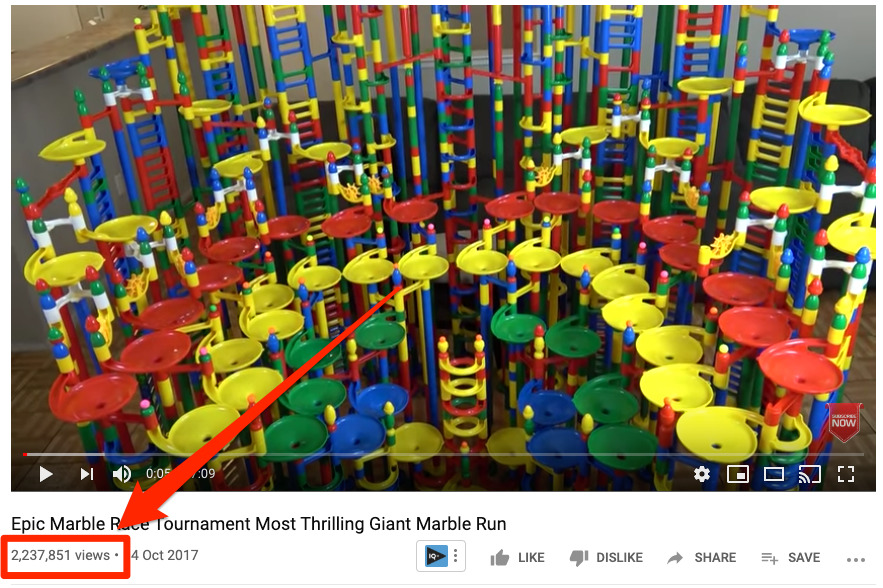
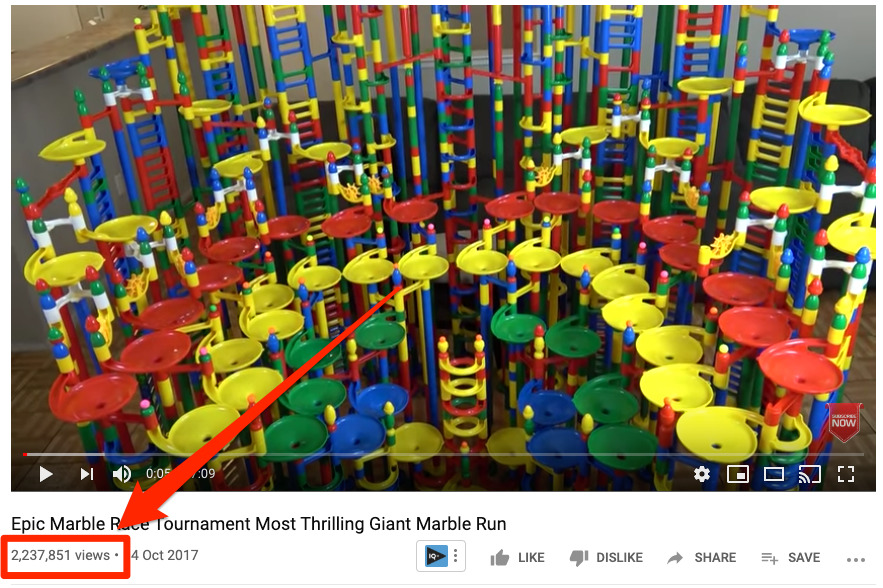
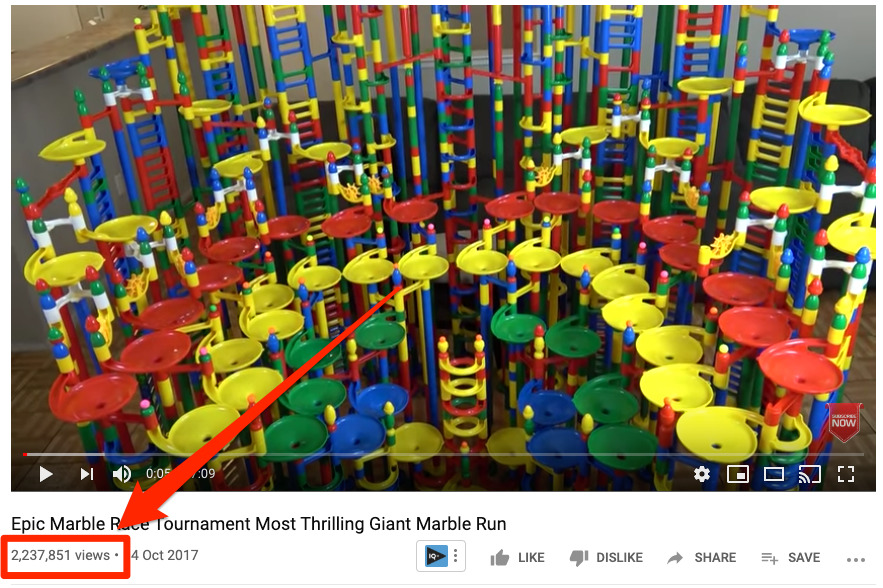
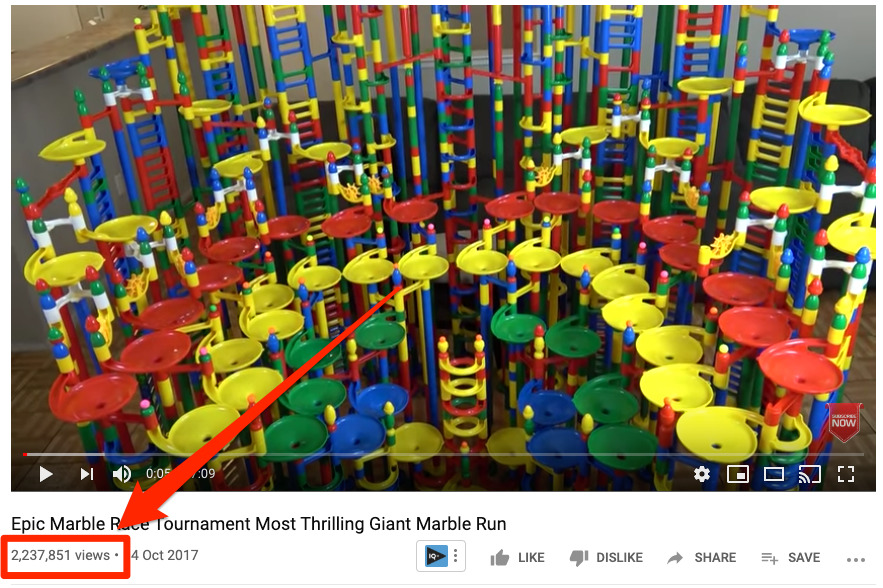
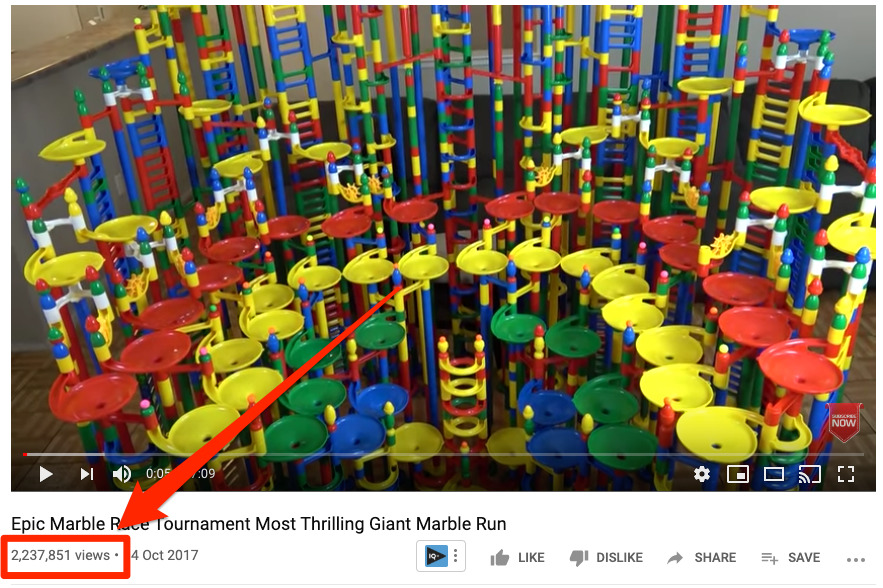
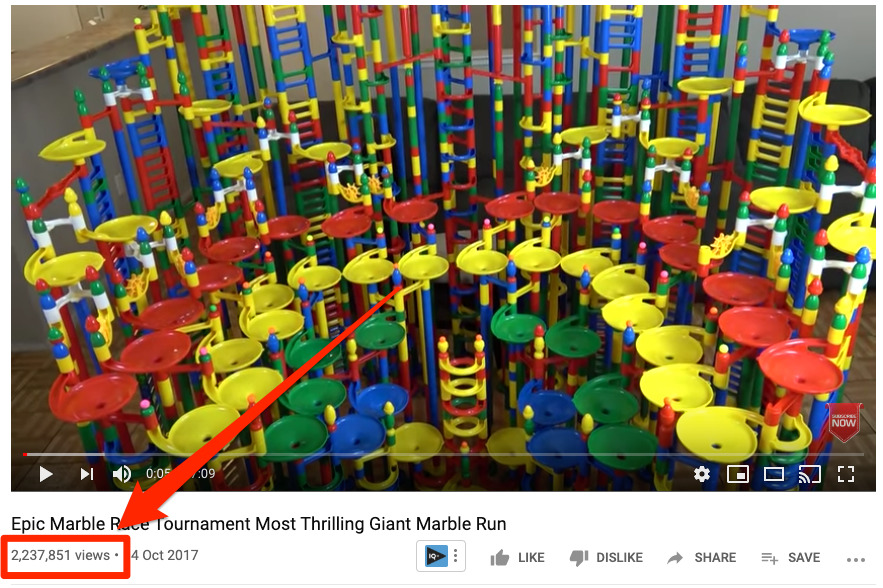
Cependant, il ne se classe pas sur Google pour rien:
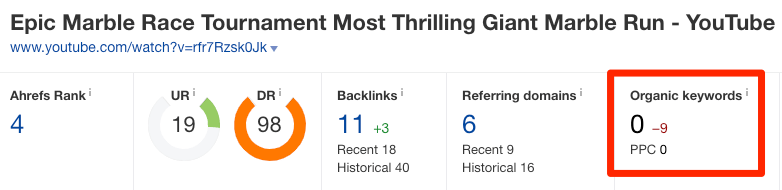
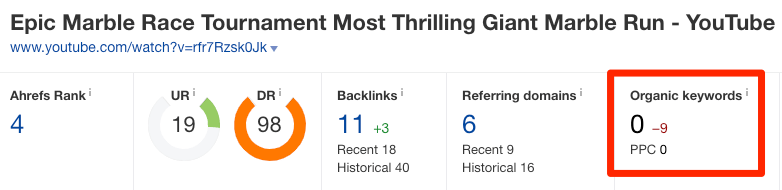
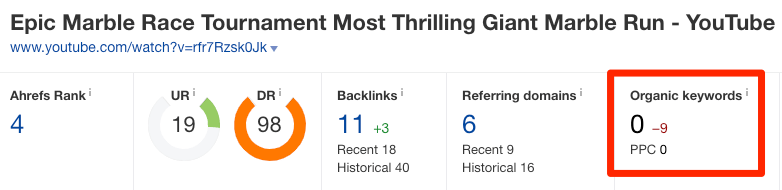
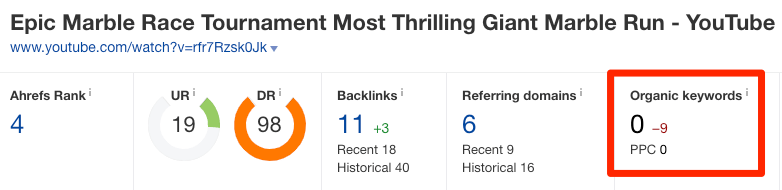
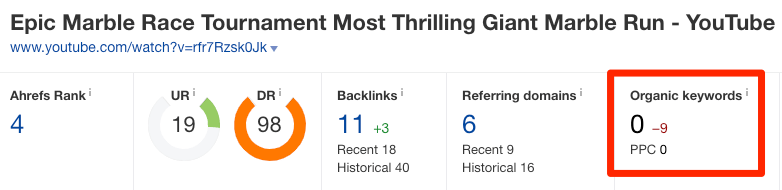
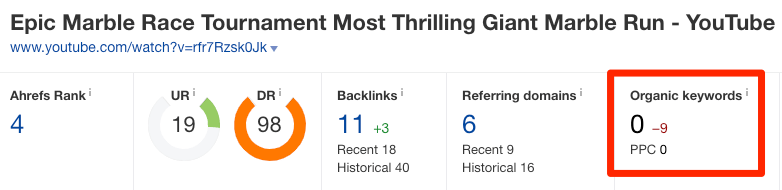
La raison est simple:
Pour qu'une vidéo attire des vues de Google, deux choses doivent être vraies:
- Les gens devraient rechercher ce sujet sur Google. Si personne ne la recherche, personne ne cliquera sur votre vidéo même si elle se classe.
- Le sujet doit avoir une "intention vidéo". Cela signifie que la plupart des chercheurs préfèrent regarder une vidéo sur le sujet plutôt que de la lire.
Les outils de recherche de mots clés peuvent aider à trouver des sujets que les gens recherchent. Vous pouvez ensuite rechercher des vidéos dans les résultats de recherche pour déduire "l'intention de la vidéo".
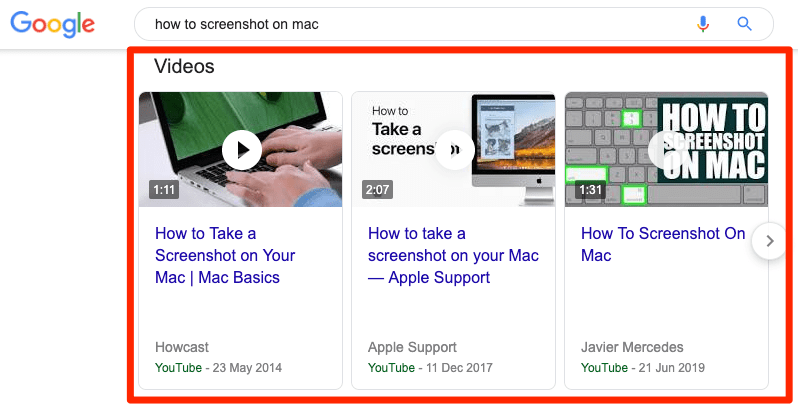
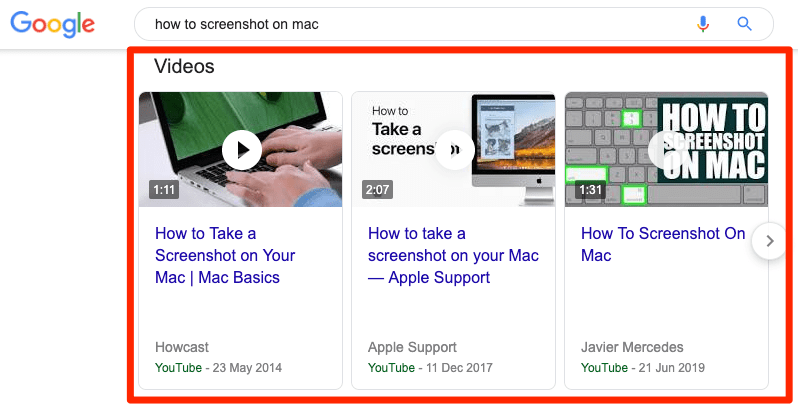
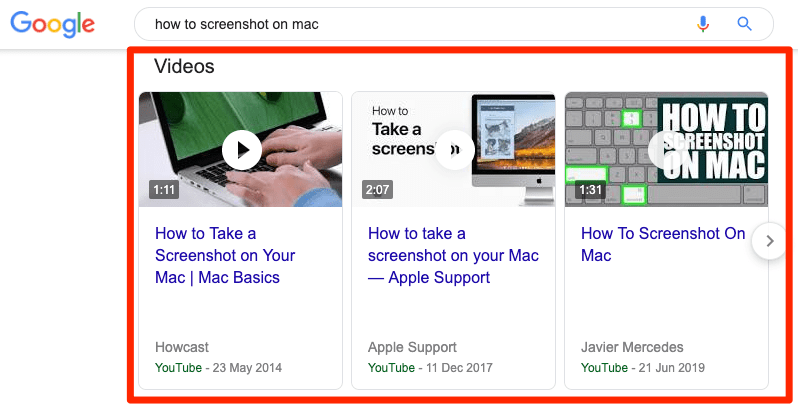
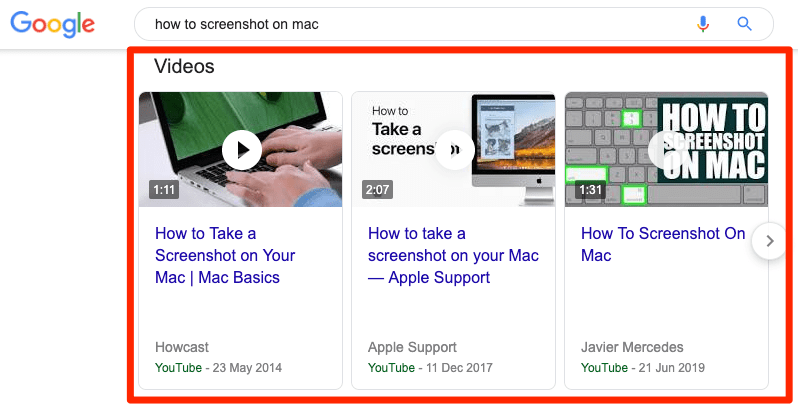
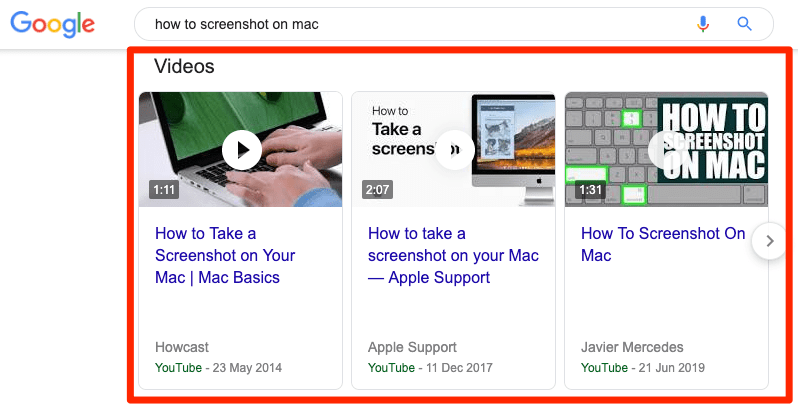
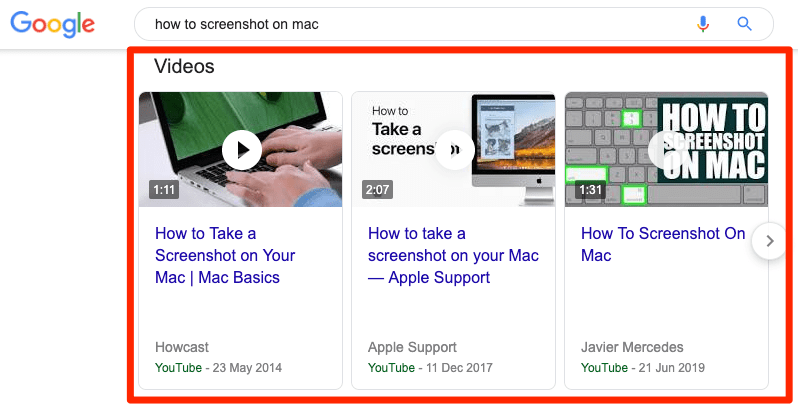
Exemple de requête de recherche avec des résultats vidéo dans un carrousel.
La logique ici est que parce que Google vise à donner aux utilisateurs ce qu'ils veulent, voir des vidéos dans les résultats de recherche est un signe clair que les chercheurs veulent regarder une vidéo.
La question est, comment pouvez-vous trouver ces sujets facilement?
Simple. Recherchez des vidéos pertinentes qui reçoivent beaucoup de trafic de Google, car ce sont clairement des sujets "d'intention vidéo" que beaucoup de gens recherchent.
Voici trois façons de procéder:
1. Utilisez Content Explorer
Content Explorer vous permet de rechercher dans une base de données de plus de 1,1 milliard de pages Web des expressions ou des mots spécifiques. Dans cet index, il y a actuellement plus de 47 millions de pages de YouTube.
Pour commencer, lancez cette recherche:
site: youtube.com inurl: titre de la montre: sujet






Triez les résultats par trafic de recherche de haut en bas. Cela devrait vous donner une liste des vidéos YouTube pertinentes qui reçoivent actuellement du trafic de recherche organique.
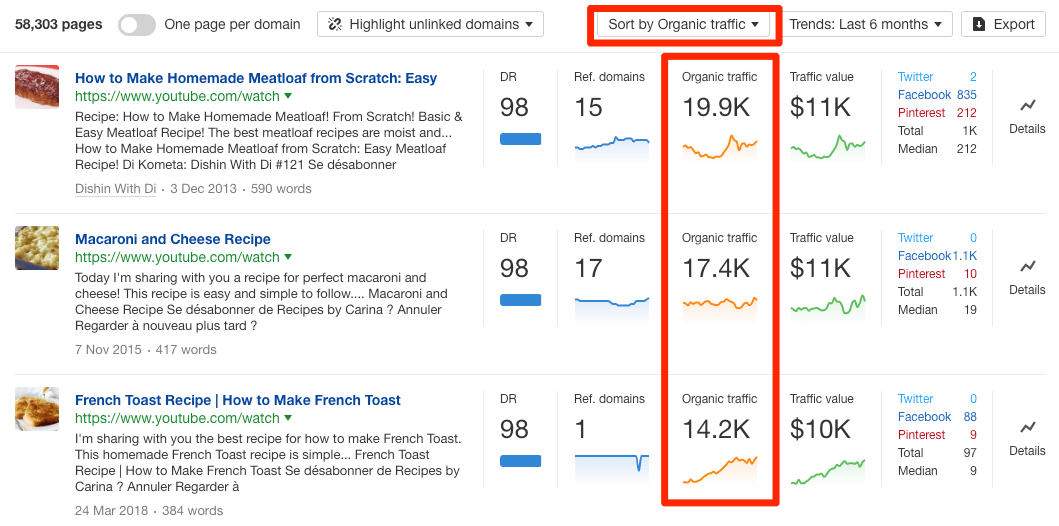
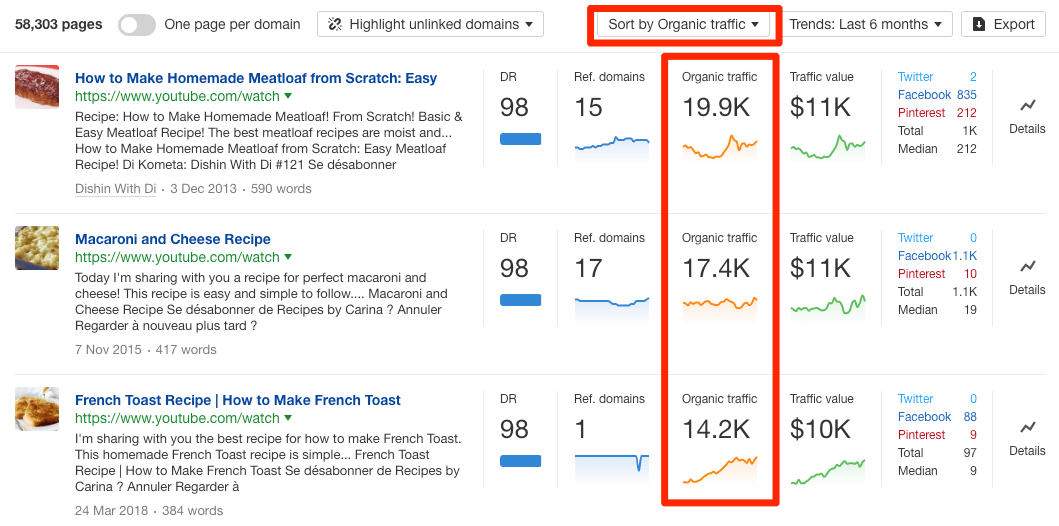
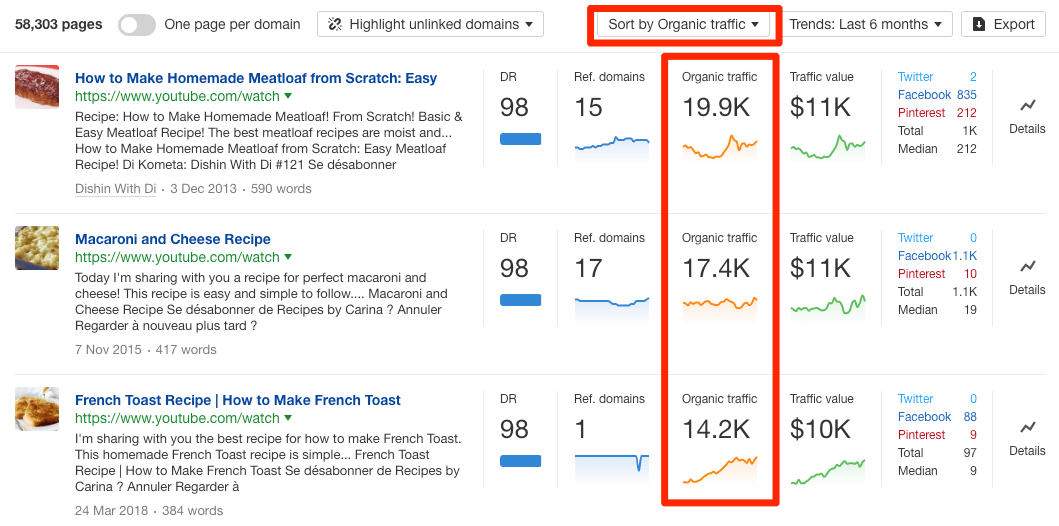
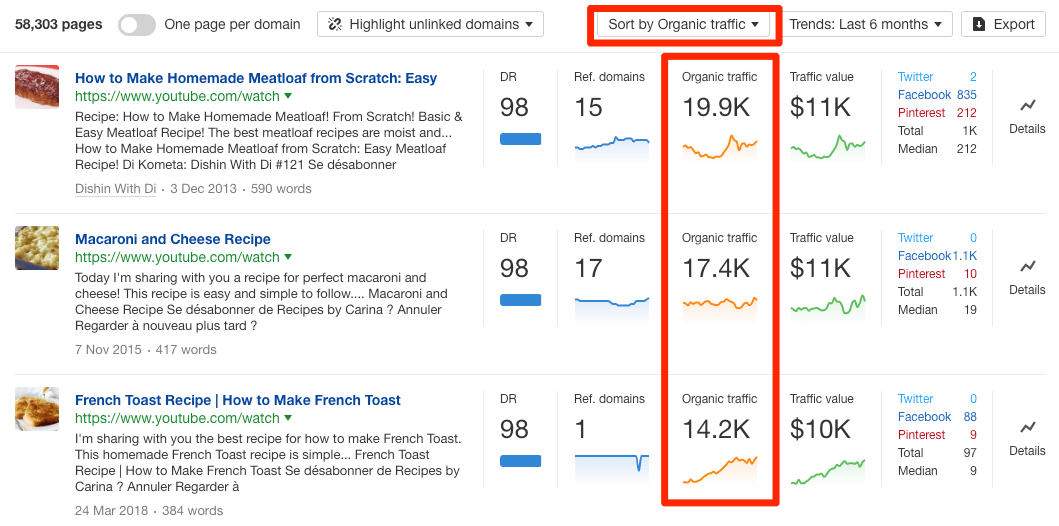
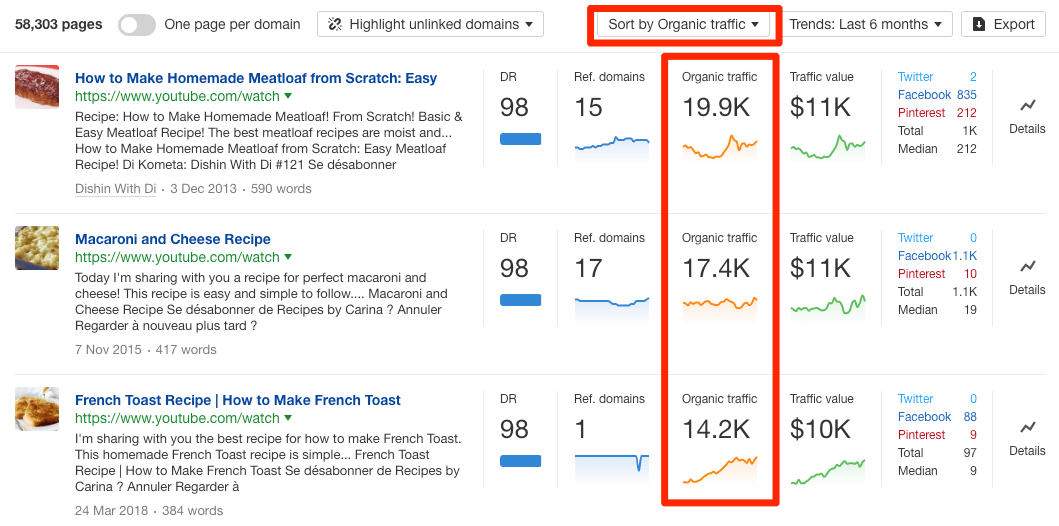
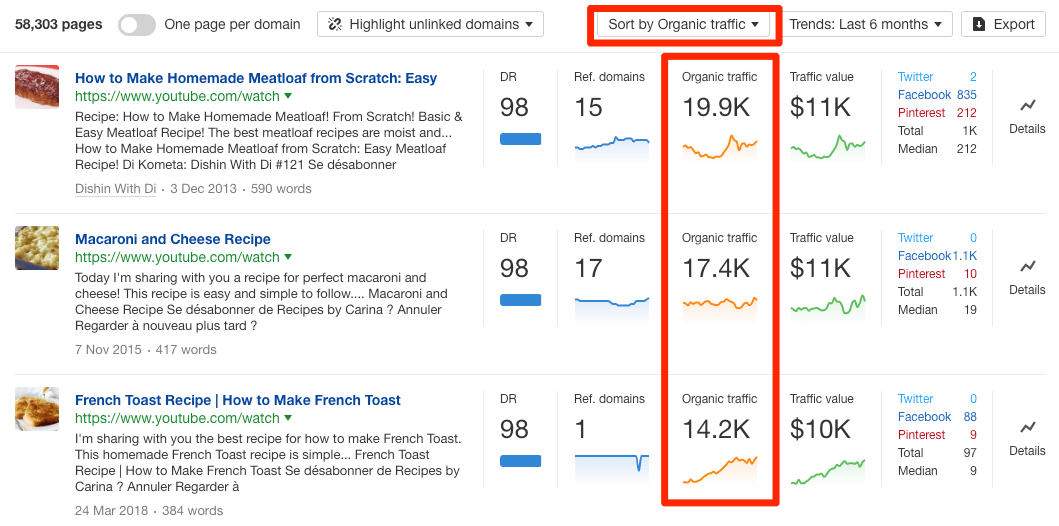
Par exemple, la vidéo sur les macaronis au fromage ci-dessus génère environ 17 400 clics de recherche naturels chaque mois.
Si vous aviez une chaîne de cuisine, cela pourrait valoir la peine de créer une vidéo sur ce sujet.
VITE POINT
Lorsque vous recherchez des idées dans Content Explorer, vous devez consulter le graphique "Trafic organique" des six derniers mois pour vous assurer que le trafic est constant dans le temps.
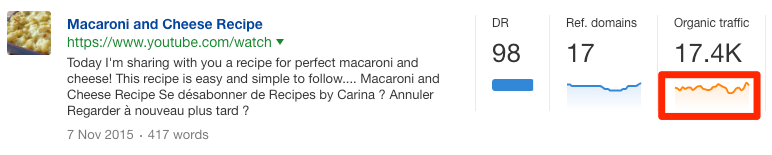
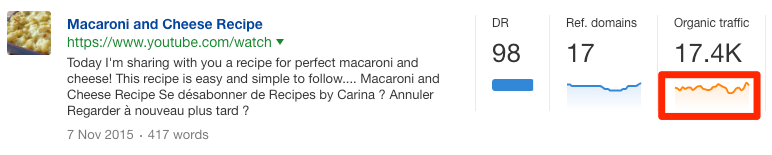
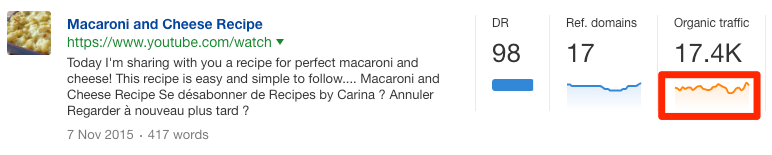
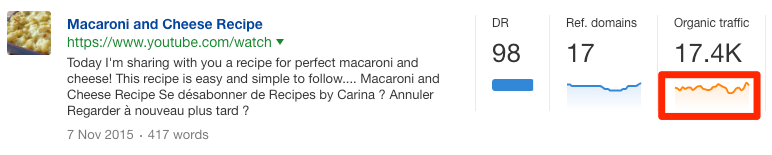
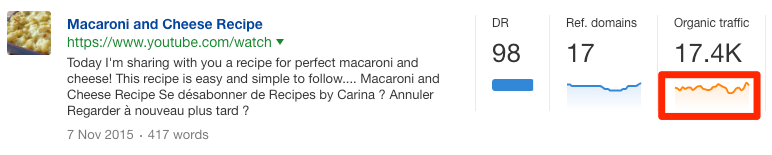
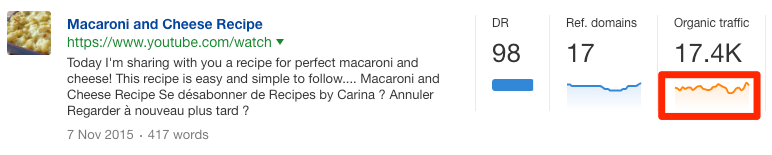
2. Utilisez Site Explorer
Accédez à Site Explorer et recherchez youtube.com. Accédez au rapport "Mots clés organiques", puis ajoutez un mot clé pertinent au filtre "Inclure".
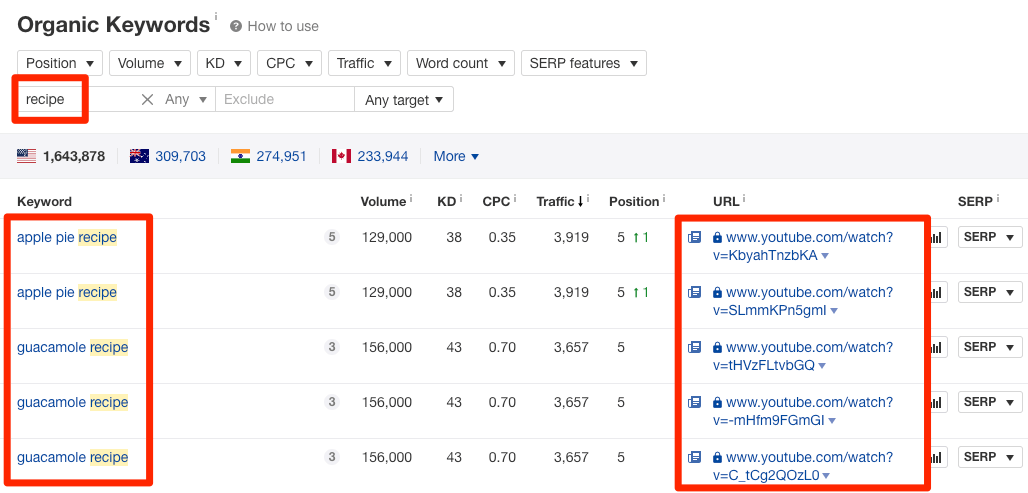
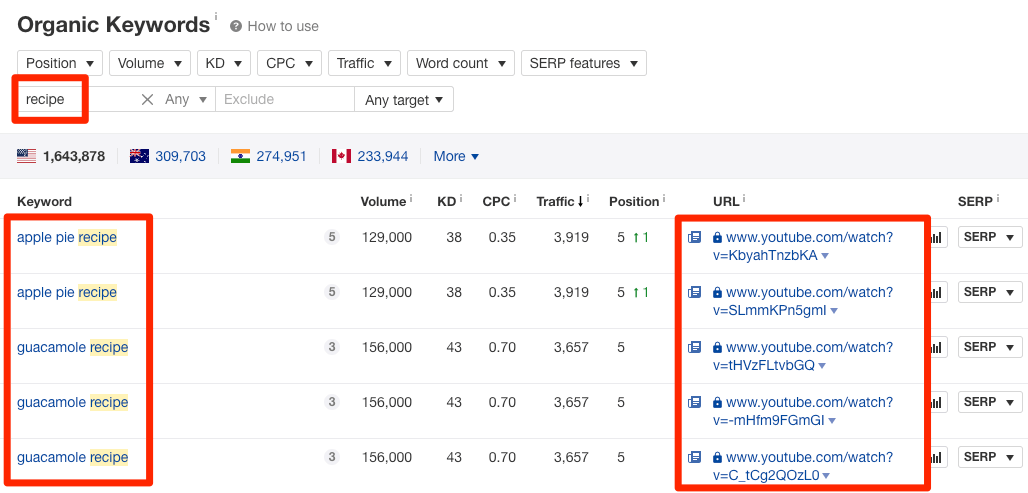
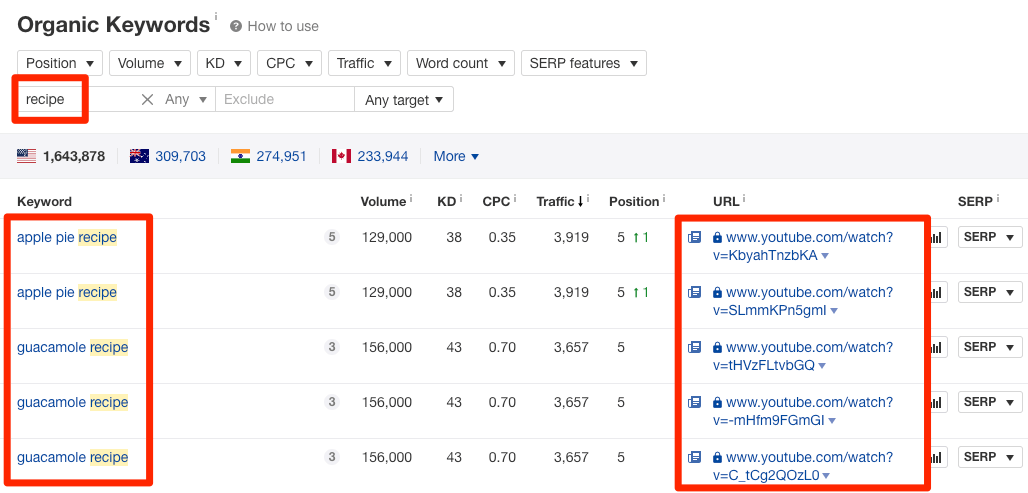
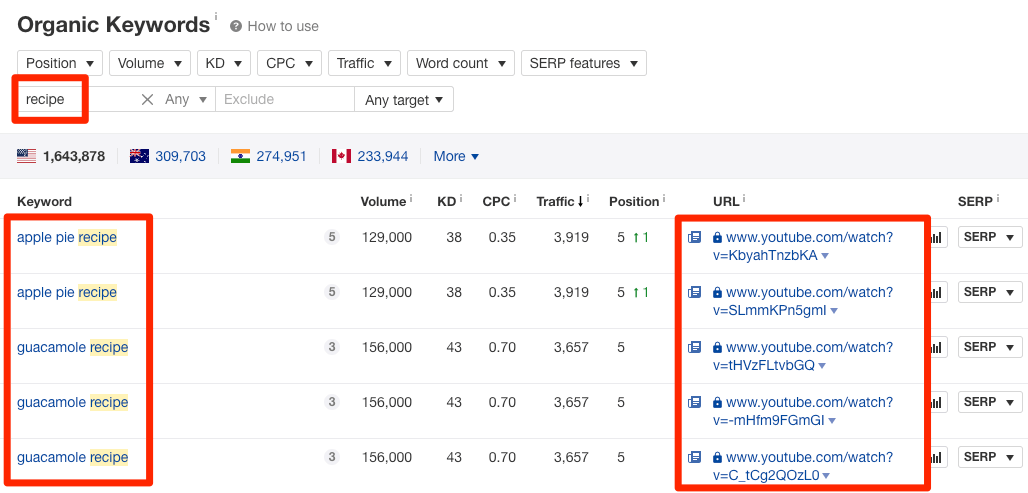
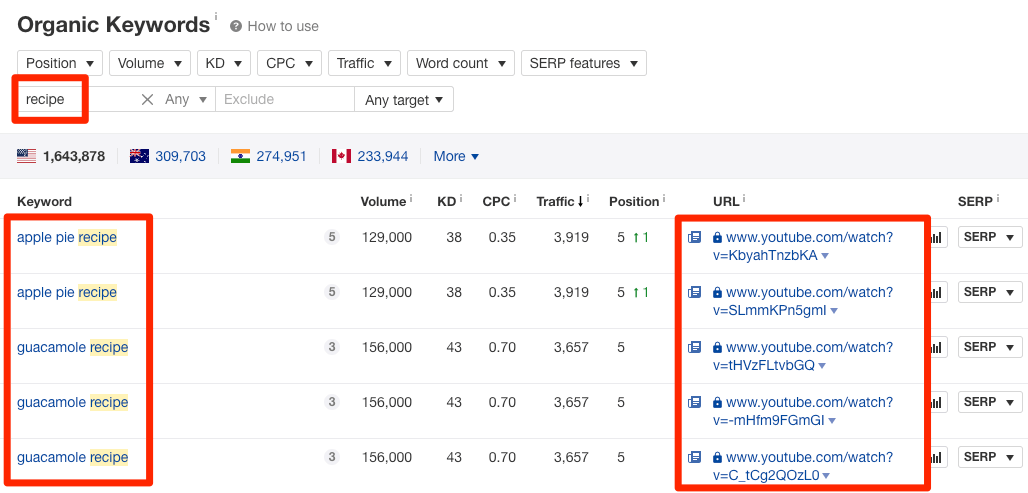
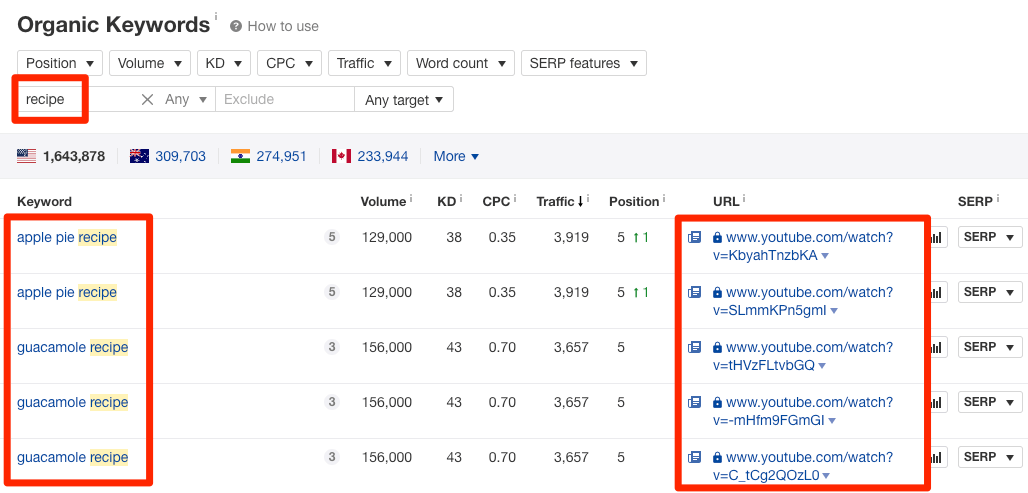
Ici, nous voyons le classement des vidéos YouTube pour les requêtes qui incluent le mot "recette".
Si nous cliquons sur le signe d'insertion à côté de l'une de ces URL, nous voyons leur trafic organique mensuel global estimé.
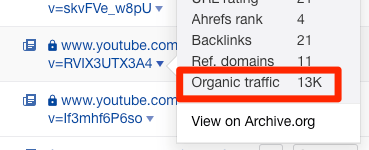
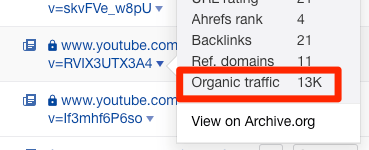
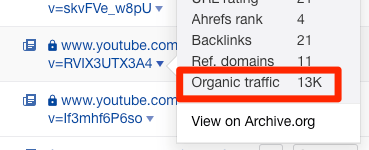
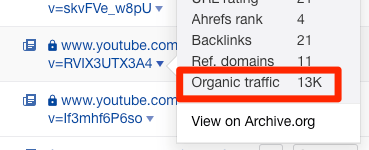
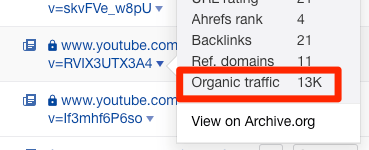
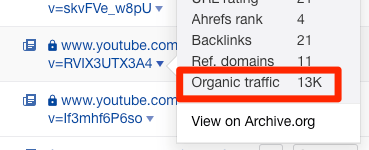
Par exemple, cette vidéo reçoit environ 13 000 visites organiques par mois. Si on clique sur la vidéo URLs, on voit que c'est une recette de gaufre belge, c'est donc un autre sujet qui mérite d'être traité sur une chaîne de cuisine.
3. Utilisez l'outil d'analyse par lots de Google et Ahrefs
Ajoutez ça gratuitement SERP grattoir sur votre navigateur, puis lancez cette recherche sur Google:
site: youtube.com [enter topic here]
Ensuite, allez dans Paramètres> Paramètres de recherche> et définissez les résultats par page sur 100.
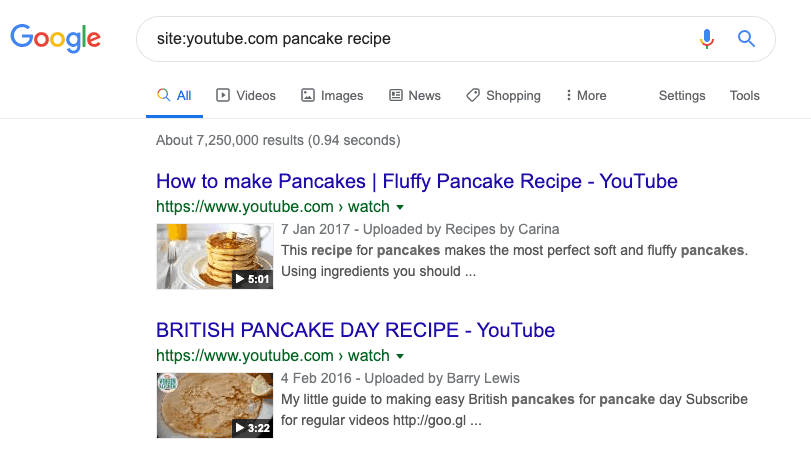
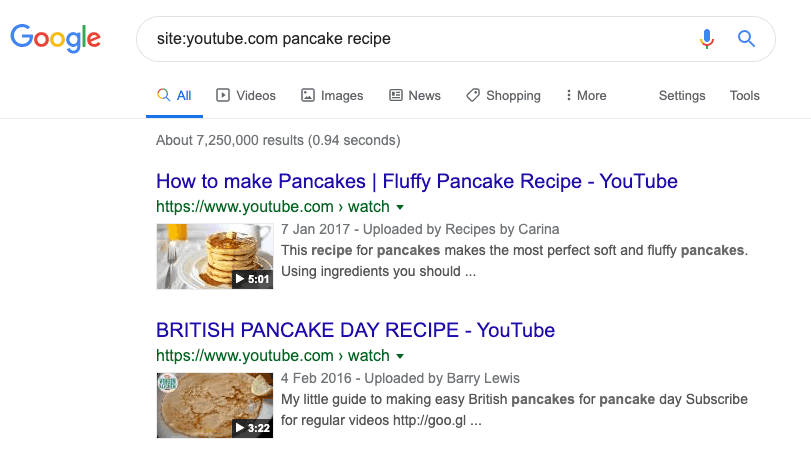
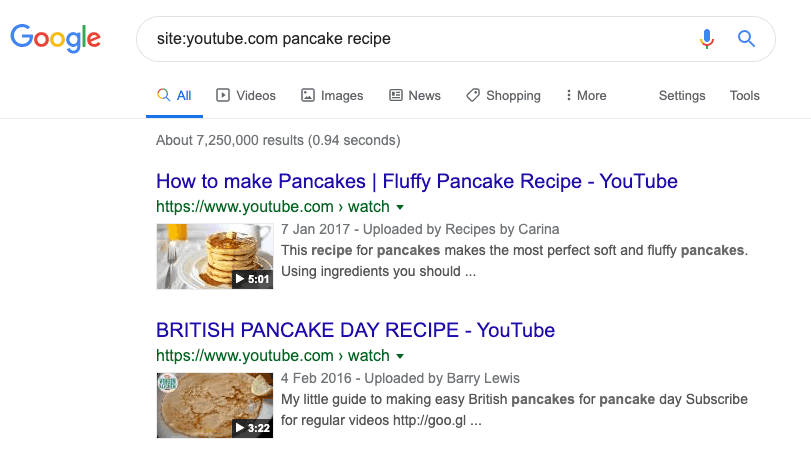
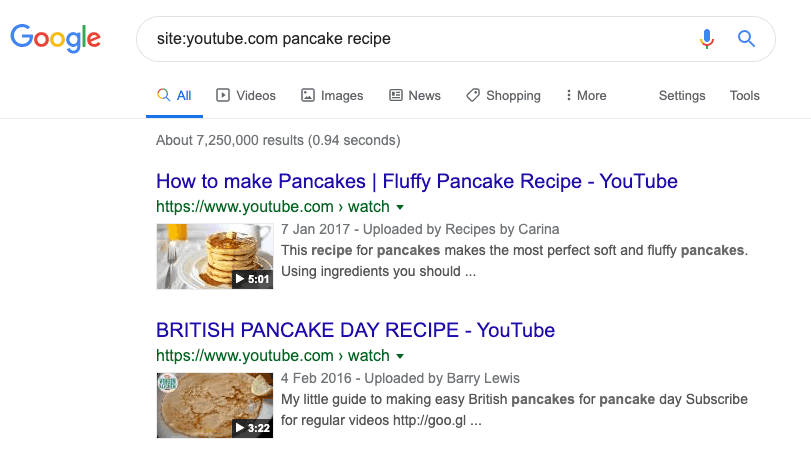
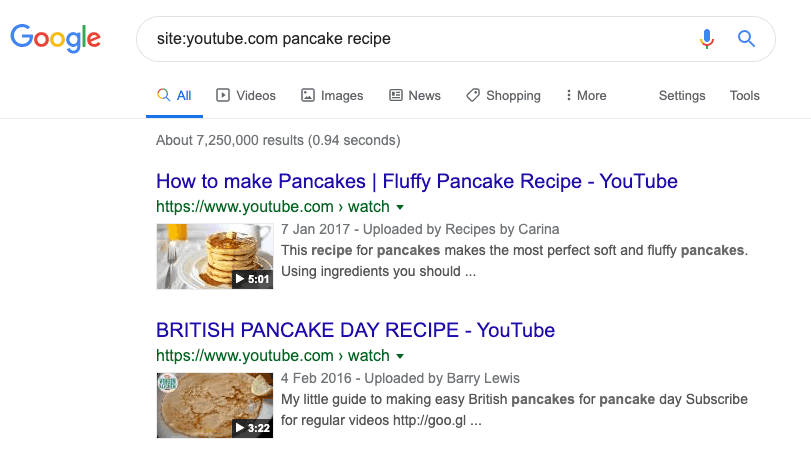
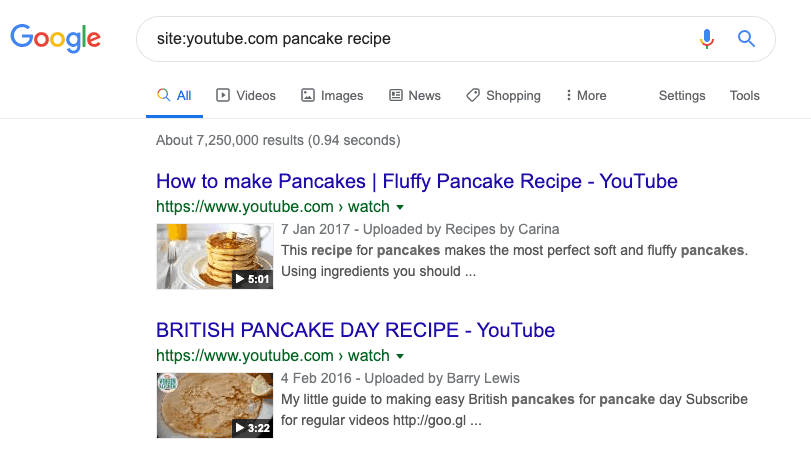
Revenez aux résultats et appuyez sur SERP grattoir pour télécharger les résultats.
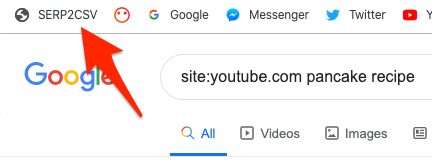
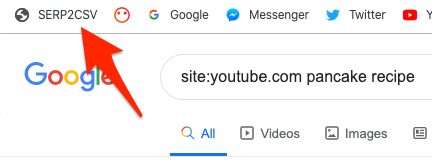
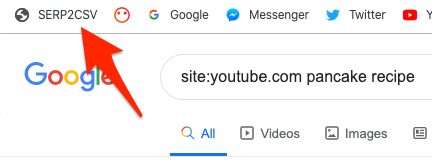
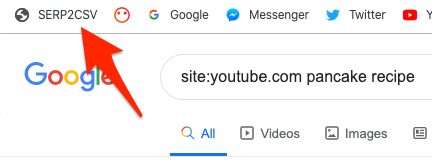
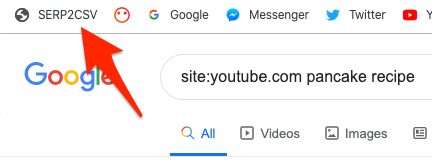
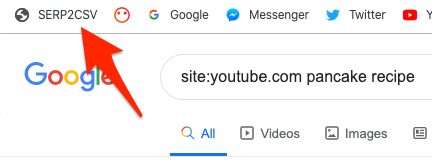
Ouvrez le téléchargement CSV, puis copiez et collez les URL YouTube dans Ahrefs Batch Analysis Tool. Réglez le mode sur "URLs"Et appuyez sur" Analyser ".
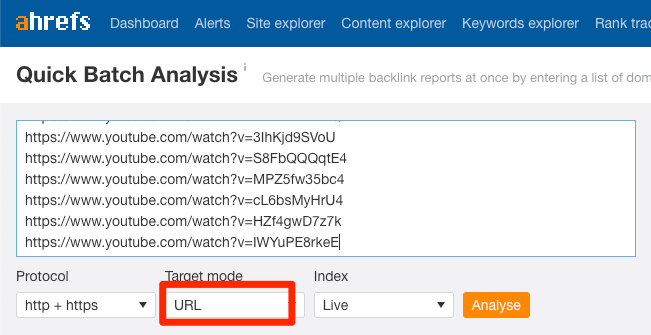
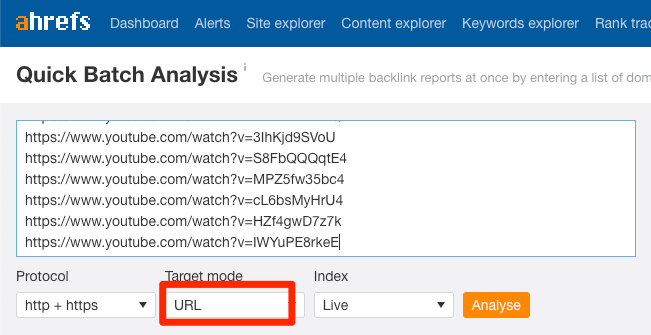
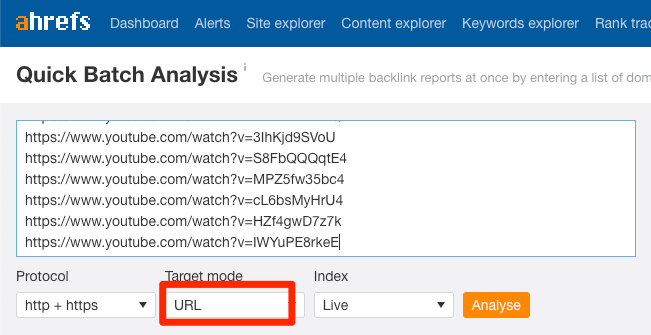
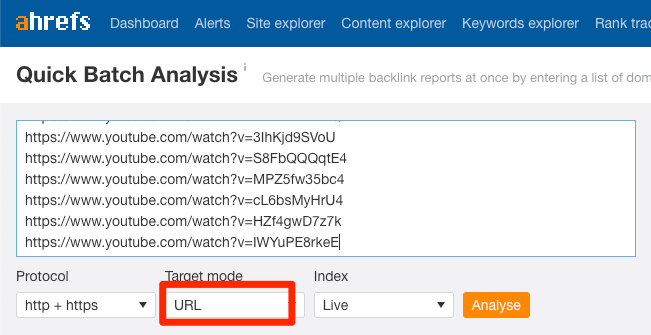
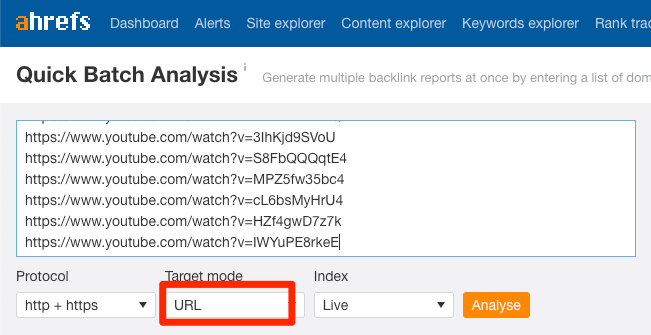
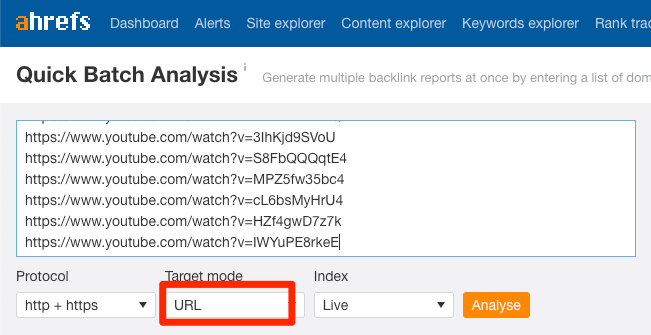
Triez les résultats dans la colonne "Trafic" pour voir quelles vidéos génèrent le trafic de recherche le plus naturel.
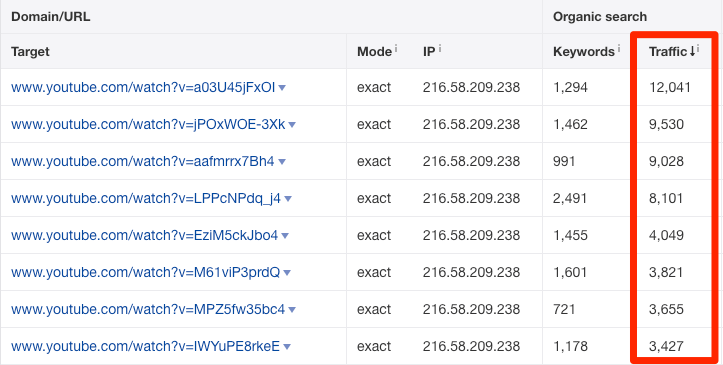
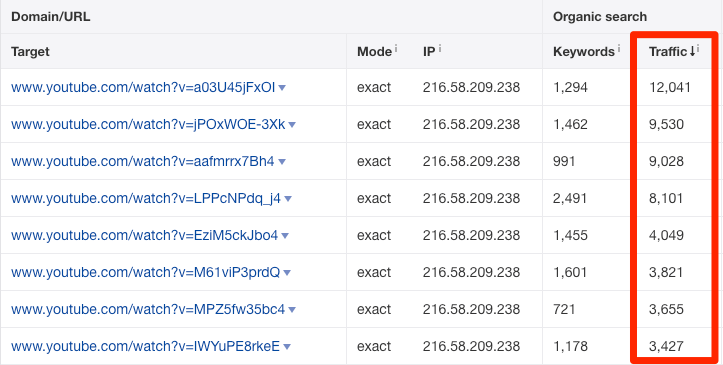
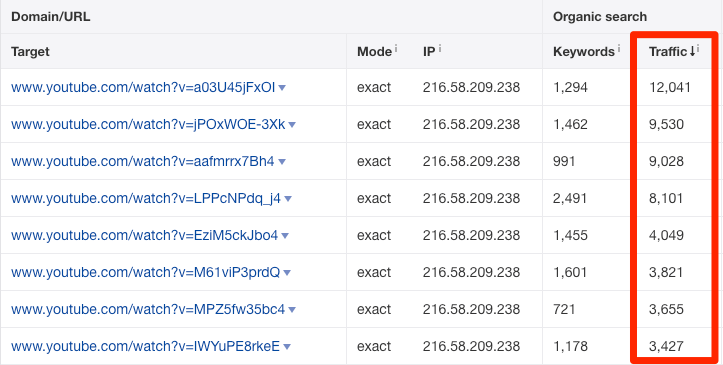
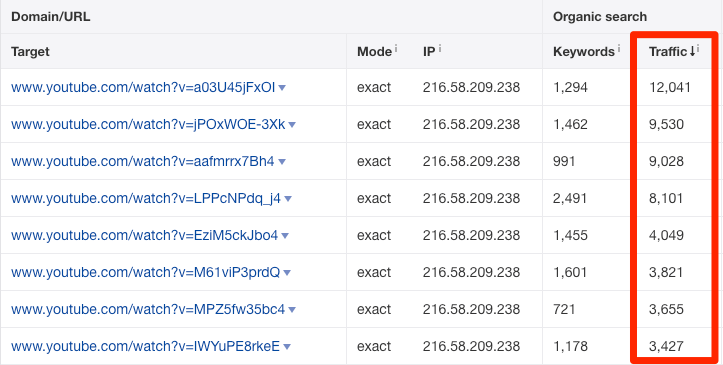
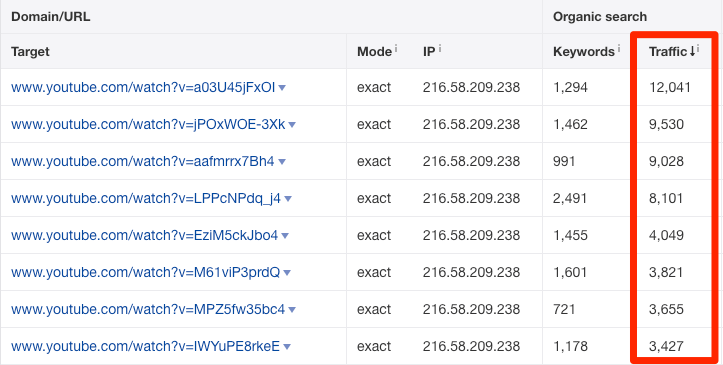
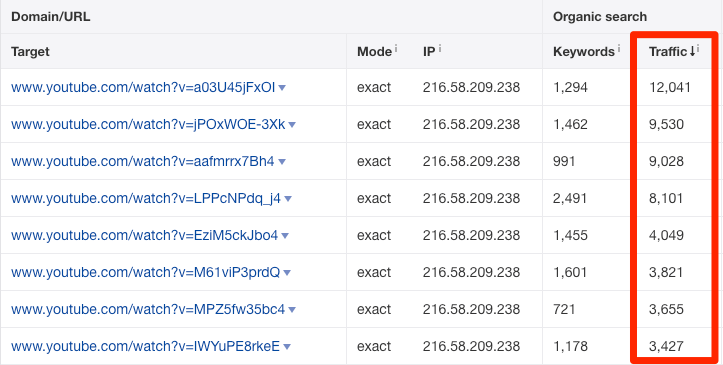
Pensez à faire des vidéos sur ces sujets.
Étape 2. Créez une vidéo "optimisée"
Apprendre à créer des vidéos YouTube que les gens adorent dépasse le cadre de ce guide.
Mais nous allons couvrir quelques points à garder à l'esprit lors du processus de création qui peuvent vous aider à vous classer dans Google SERP des fonctionnalités telles que "moments clés" et "clips suggérés".








Moment clé SERP fonctionnalité dans Google.
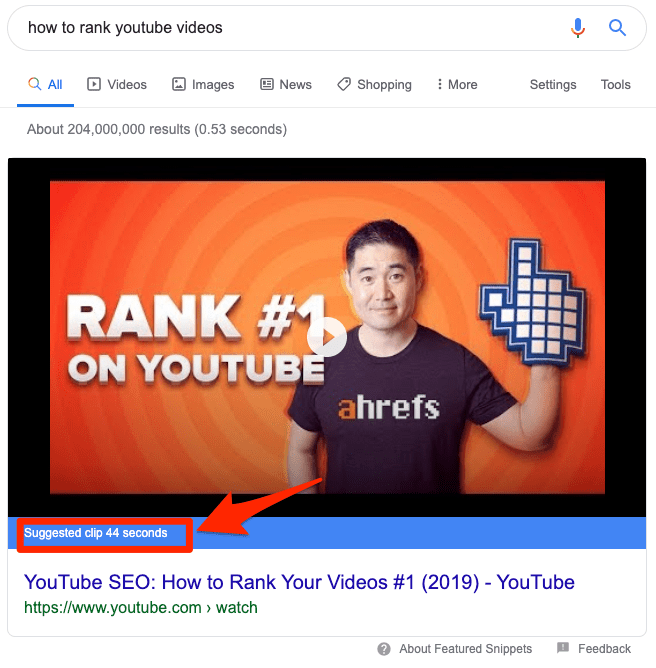
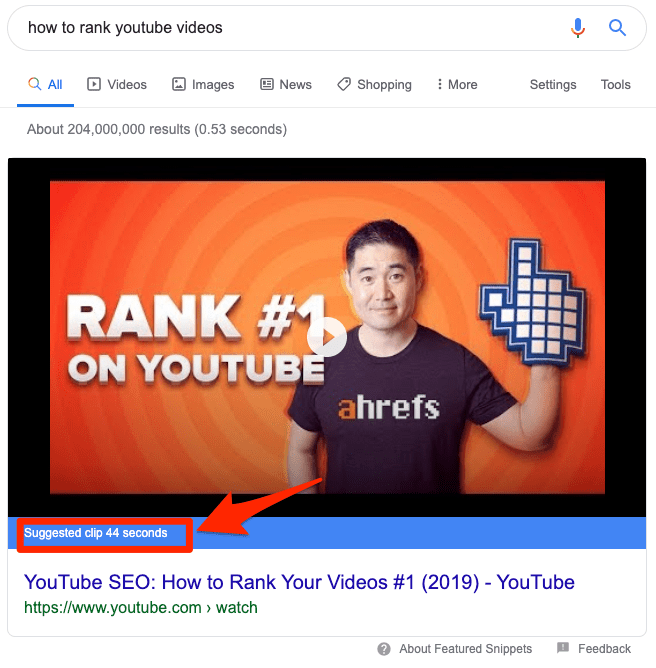
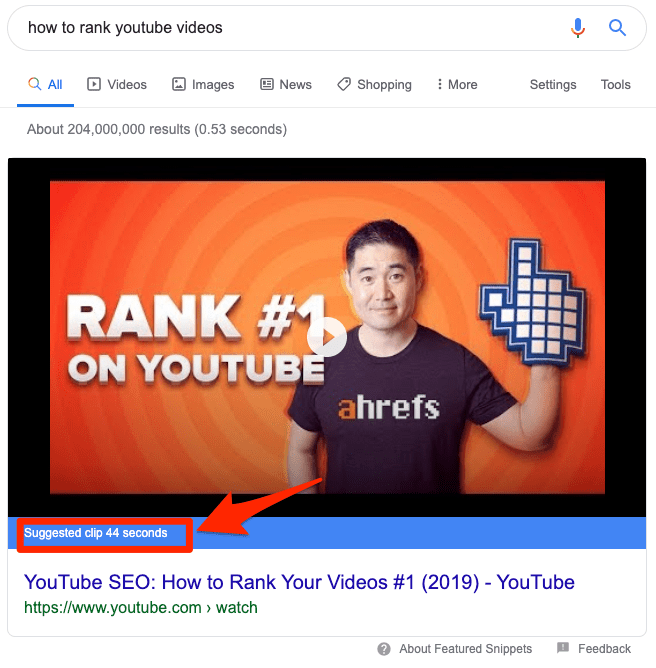
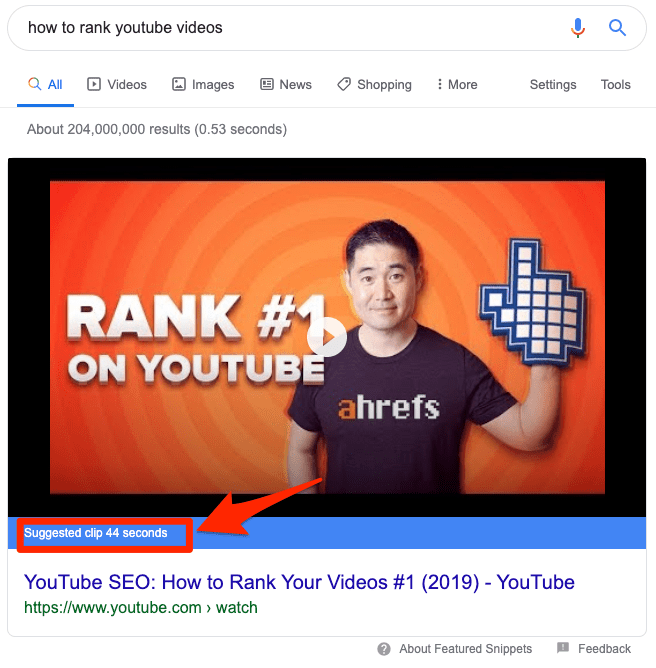
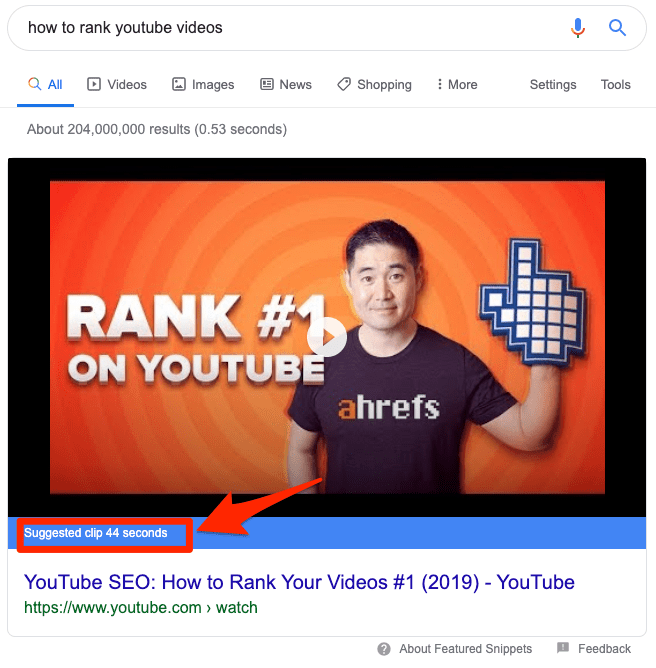
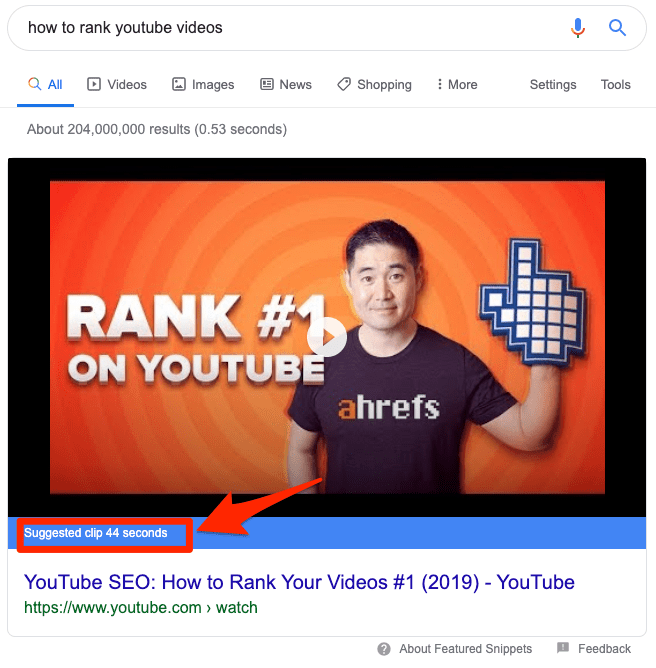
Clip suggéré SERP fonctionnalité dans Google.
Ces deux éléments peuvent envoyer plus de vues à vos vidéos.
Pour l'instant, concentrons notre attention sur les "clips suggérés". (Nous couvrirons les «moments clés» à l'étape 5).
À en juger par le document de recherche de Google, la manière dont les clips suggérés sont choisis d'un point de vue technique n'est pas cette simple. Donc, au lieu de se concentrer sur les aspects techniques, concentrons-nous sur les étapes concrètes à suivre qui pourraient vous aider à les gagner.
La première consiste à utiliser un langage simple et des "verbes d'action" pour décrire chaque étape de la vidéo. Par exemple, si votre vidéo explique aux gens comment faire cuire du riz, des instructions vocales simples peuvent être:
Pour commencer, la lessive riz dans l'eau froide. Répétez ce processus trois fois, puis point riz dans une casserole. Ajouter eau fraiche, apporter à ébullition, couvrir, puis mijoter pendant 15 à 20 minutes. Drainer excès d'eau et servir.
Assurez-vous d'éviter les peluches inutiles et les distractions entre les instructions lorsque cela est possible. En d'autres termes, n'allez pas sur une tangente expliquant comment votre maman a dévié une fois de l'une des étapes et s'est retrouvée avec du riz brûlé. Cela ne fera que réduire la clarté, ce qui peut perturber les algorithmes de traitement du langage de Google.
La seconde consiste à s'assurer que votre audio est clair et de haute qualité. Pour ce faire, utilisez un microphone décent et réduisez le bruit de fond au minimum.
La troisième consiste à montrer ce dont vous parlez à l'écran lorsque vous en parlez.
Par exemple, si vous dites aux gens de «mettre la casserole sur la table de cuisson», montrez les images de ce processus à l'écran. Cela peut accroître la confiance de Google dans la conformité des instructions vocales au contenu vidéo.
Lecture recommandée: Clips vidéo présentés: fonctionnement des clips suggérés
Étape 3. Corrigez vos sous-titres codés
Youtube ajoute automatiquement des sous-titres codés aux vidéos. Le problème est que ceux-ci sont rarement parfaits. Les mots mal orthographiés et les erreurs grammaticales sont un problème courant.
Jetez un œil à ces légendes générées automatiquement à partir de l'une de nos anciennes vidéos YouTube:
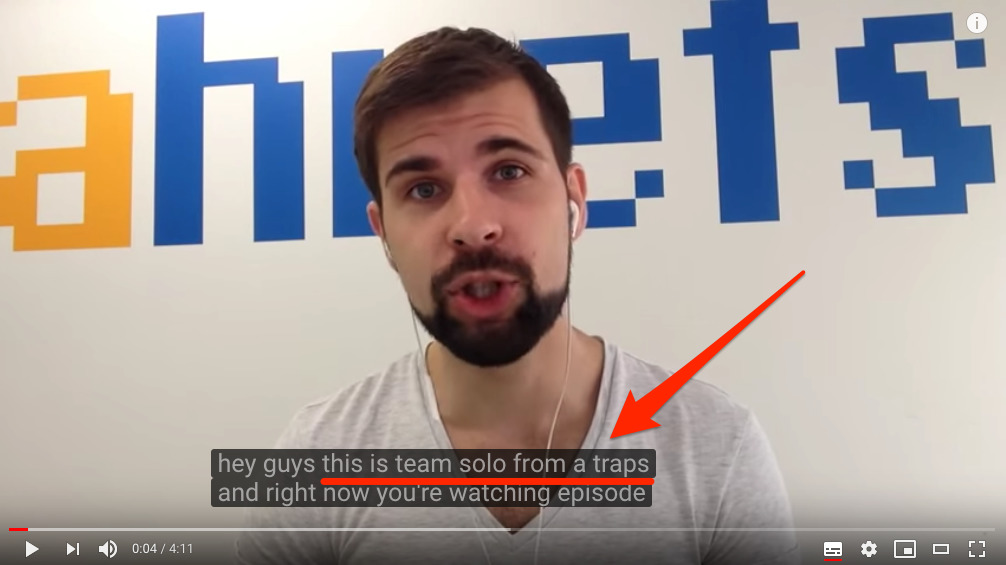
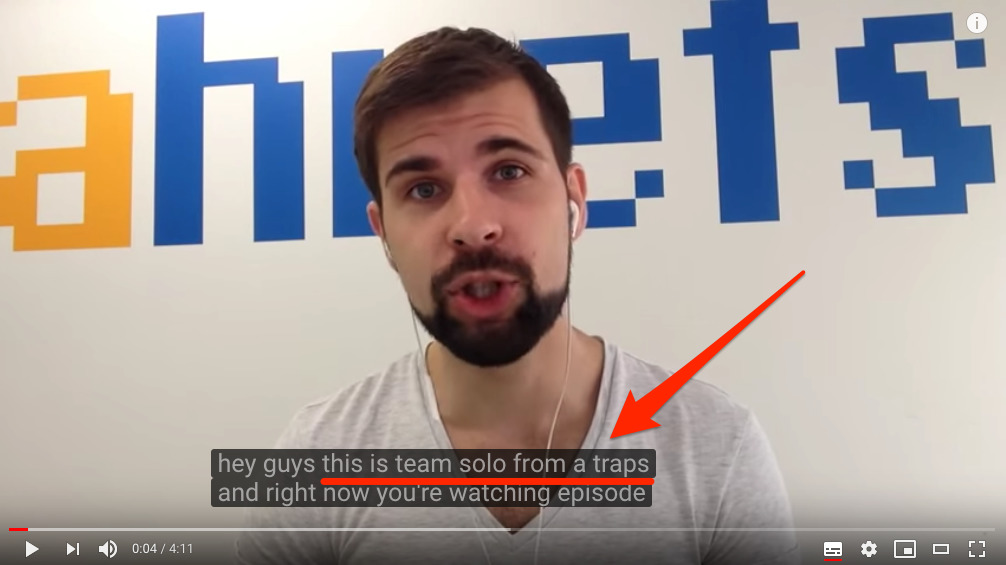
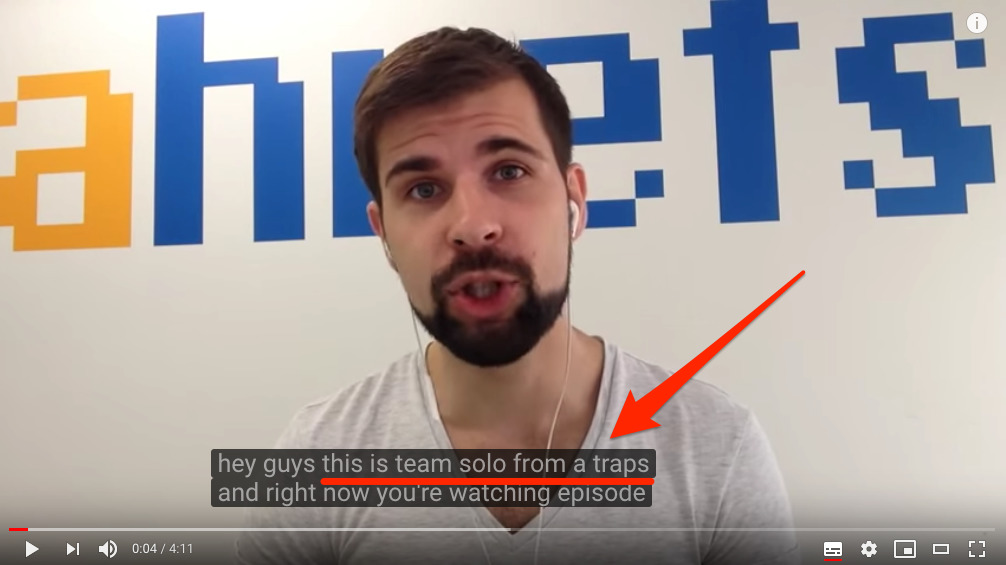
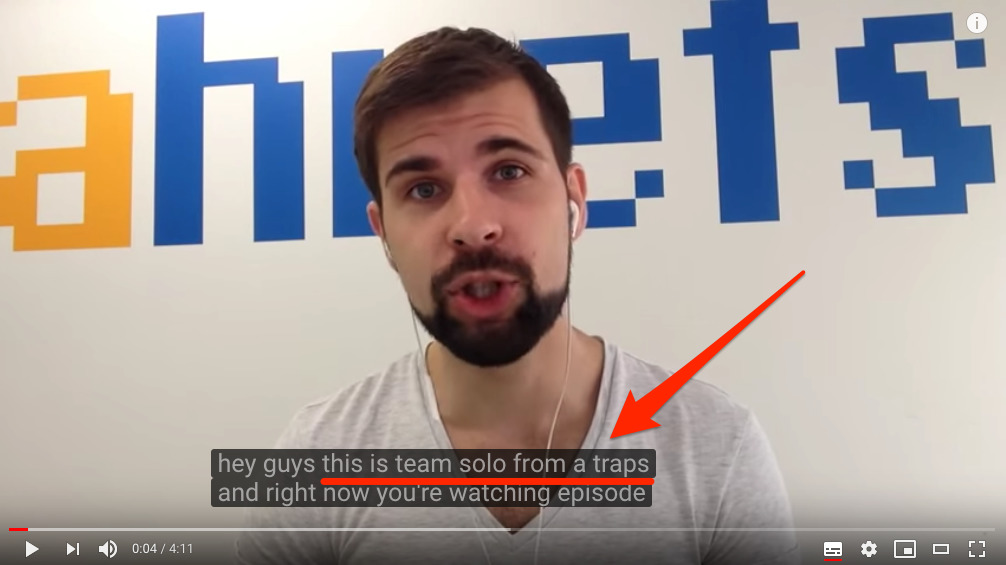
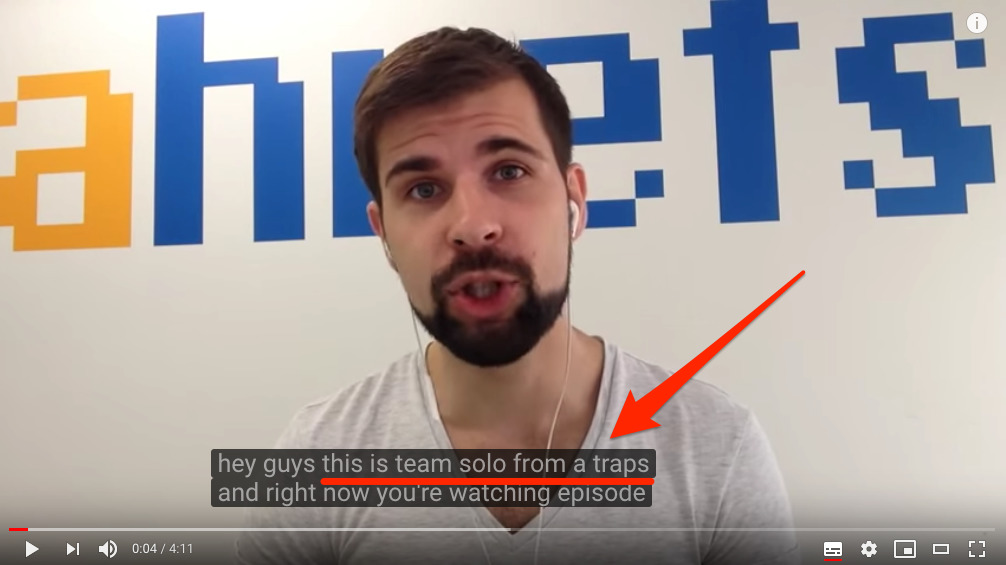
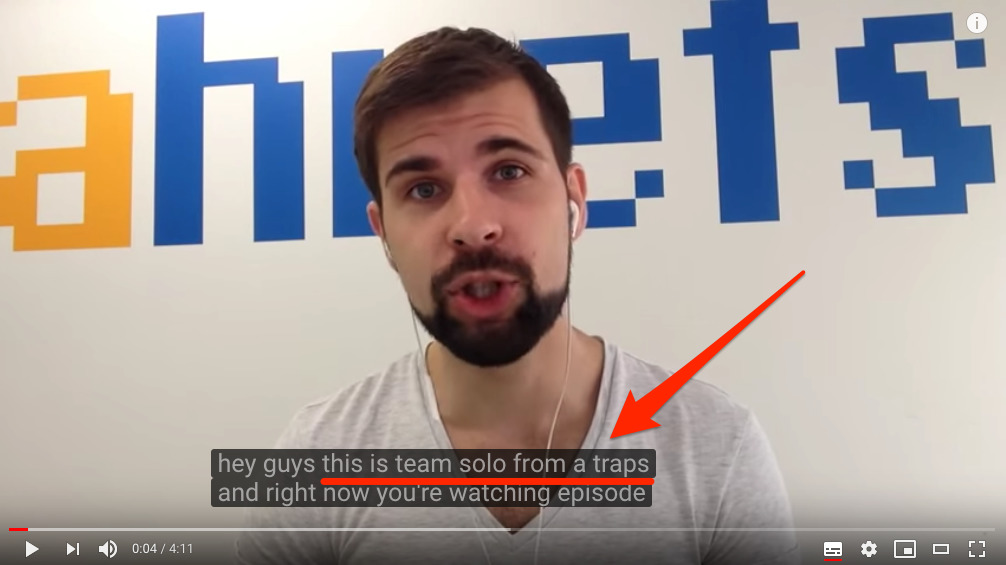
YouTube pense que Tim dit "l'équipe solo de pièges" quand il dit "Tim Soulo d'Ahrefs".
Pour cette raison, il est préférable d'ajouter le vôtre.
Voici ce que l'une des vidéos de YouTube Creator Academy dit à propos de CC:
En termes de recherche, de découverte et d'engagement, les sous-titres sont l'un des éléments de données les plus puissants du marché. Internet est basé sur du texte, donc votre vidéo restera cachée des moteurs de recherche à moins que le texte qui y est attaché puisse être récupéré. Il peut être difficile de comprendre l'essence de votre vidéo dans un titre ou une description, même les balises ont une limite de caractères. Mais un fichier de sous-titres fournit une transcription textuelle de l'intégralité de votre vidéo et l'ouvre aux moteurs de recherche.
Cette même vidéo continue en disant:
Le texte à l'écran est si engageant qu'il augmente le taux de veille jusqu'à la fin. Ces deux facteurs conduisent à une gain monumental SEO classification et engagement.
Compte tenu de ces citations, il semble que l'ajout de CC aide à deux choses principales:
- Comprenez votre vidéo. Google ne classera pas votre vidéo sans comprendre de quoi il s'agit, et les sous-titres semblent vous y aider.
- Engagement. De nombreuses personnes regardent des vidéos dans des environnements bruyants ou sensibles au bruit, et plus de 5% de la population mondiale souffre d'une certaine perte auditive. Les sous-titres codés permettent de garantir que votre vidéo est utile à davantage de personnes. Cela améliore l'engagement, ce qui, à son tour, peut conduire à un meilleur classement dans Google.
Il convient également de noter que si vous avez scénarisé votre vidéo, il ne faut pas longtemps pour corriger manuellement les sous-titres, donc cela en vaut la peine.
Étape 4. Téléchargez une miniature attrayante
Les vidéos avec des miniatures médiocres n'obtiendront pas autant de clics de Google que celles avec des instantanés attrayants.
Voici un exemple d'une vignette moche dans un carrousel vidéo pour la requête, "comment faire des crêpes":
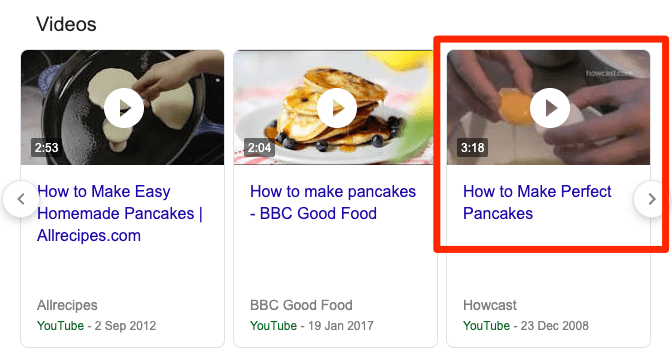
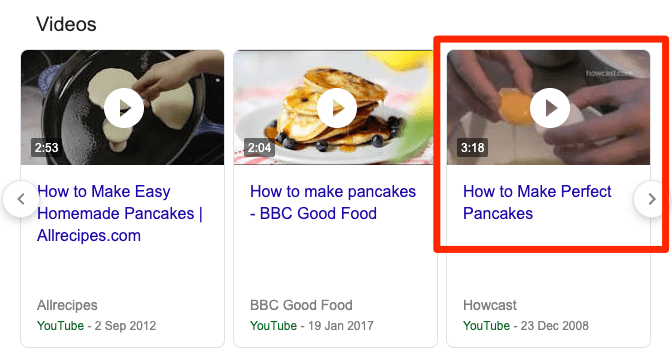
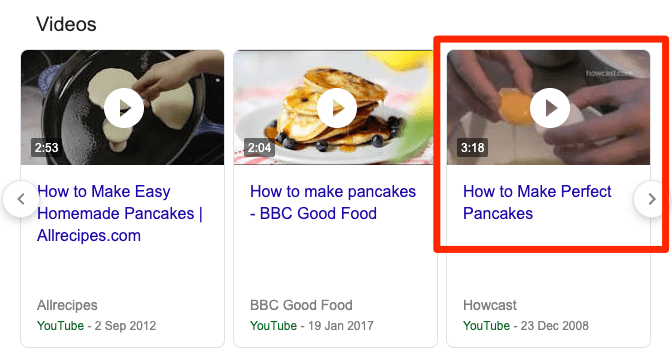
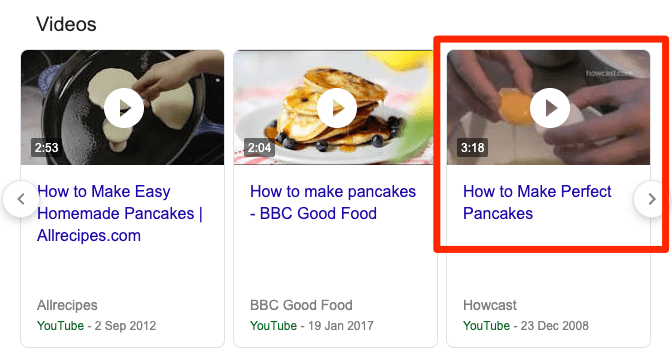
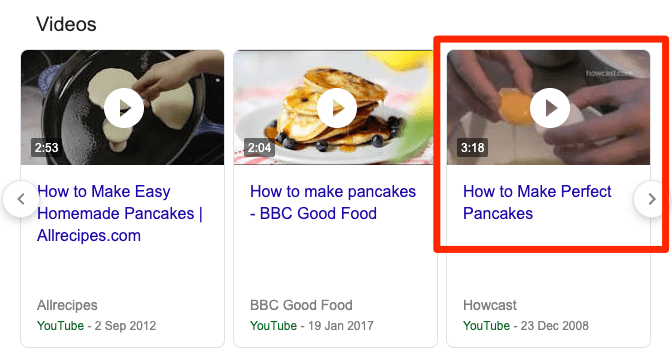
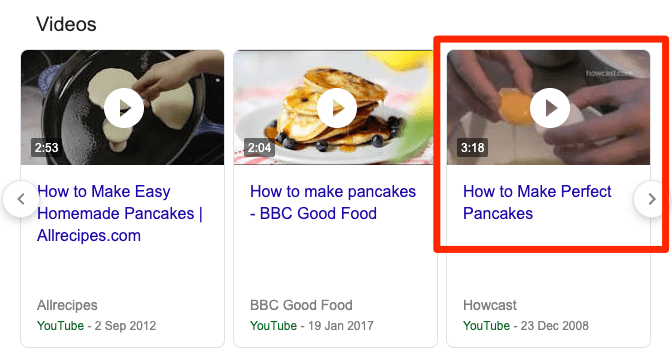
Non seulement il est visuellement terne et sans intérêt, mais l'autocollant montre un œuf, pas des crêpes.
Voici quelques conseils pour créer des miniatures qui encouragent les chercheurs à cliquer:
Utiliser une miniature personnalisée
Ne choisissez pas d'image fixe dans votre vidéo. Créez une miniature personnalisée et attrayante pour attirer l’attention du chercheur.
Utilisez le rapport d'aspect correct
Google affiche les vignettes vidéo au format 16: 9. Par conséquent, ceux avec d'autres proportions peuvent apparaître étranges dans les résultats de recherche, ce qui peut décourager les clics.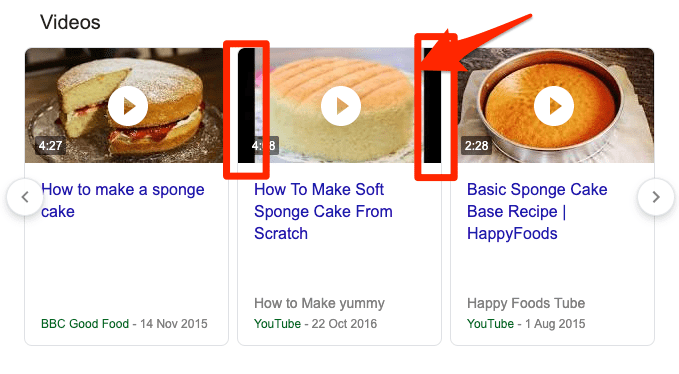
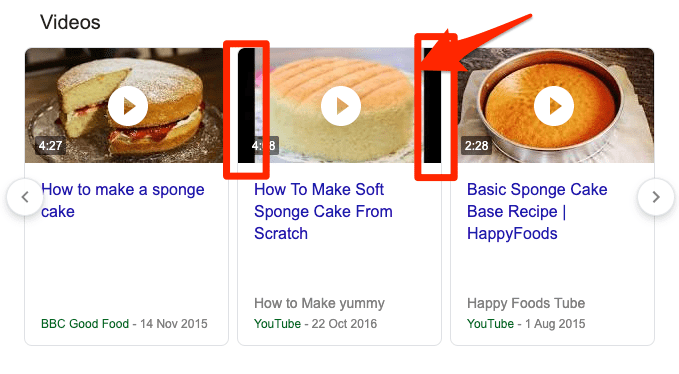
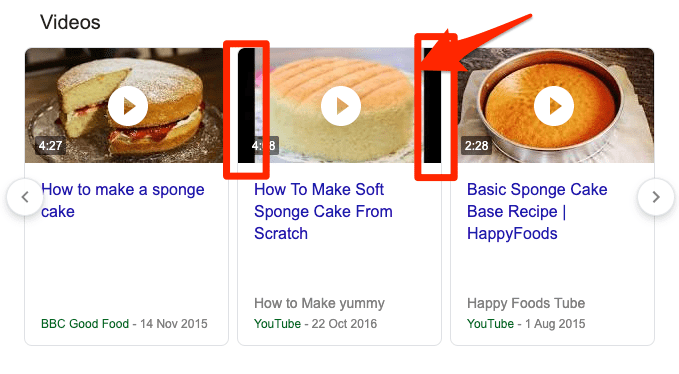
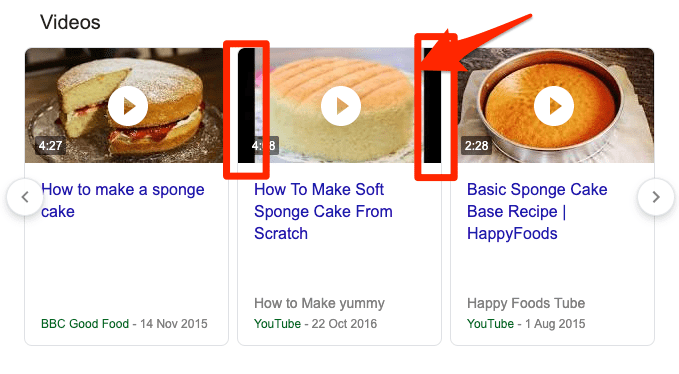
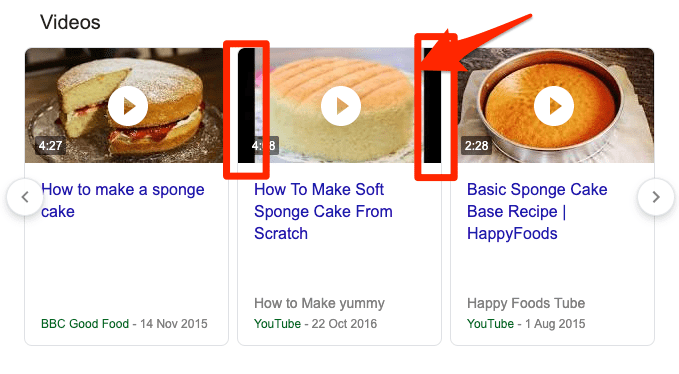
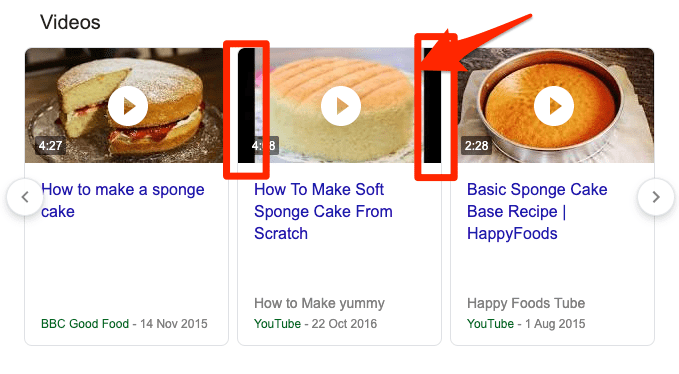
Utilisez une image congruente
Créez une miniature qui démontre visuellement que la vidéo résout la demande de l'utilisateur.
Par exemple, si quelqu'un cherche «comment nouer une cravate», cette miniature a du sens car elle montre une personne nouant une cravate:
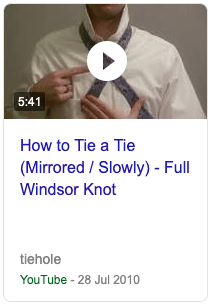
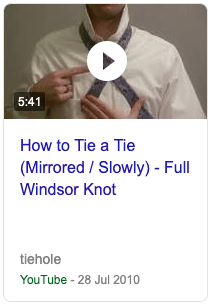
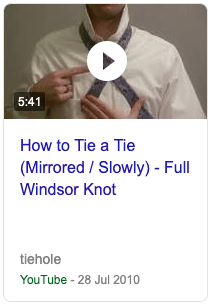
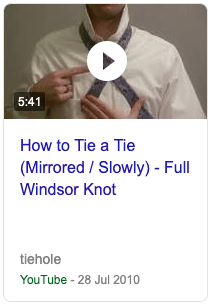
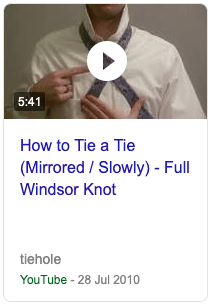
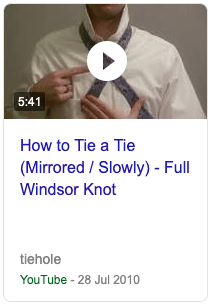
En revanche, celui-ci ne fait pas grand-chose car on peut difficilement dire que l'enfant en porte un:
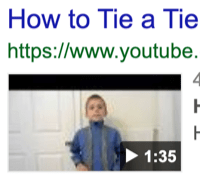
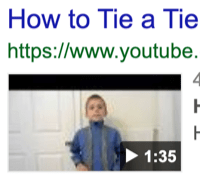
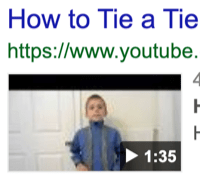
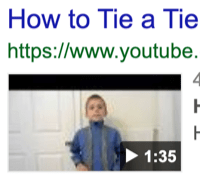
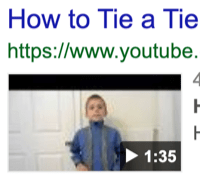
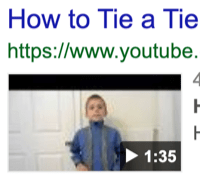
Utilisez le contraste à votre avantage
Évitez les couleurs comme le blanc, le gris et le rouge sur votre miniature car elles se fondent dans les résultats de la recherche. Utilisez plutôt des couleurs contrastées qui se démarquent.
Nous avons tendance à utiliser du bleu foncé et de l'orange.
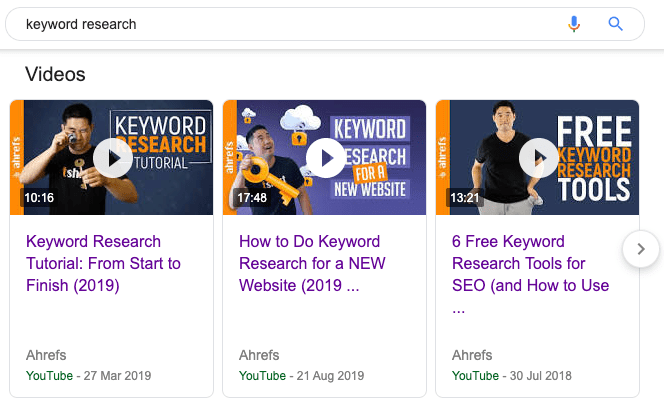
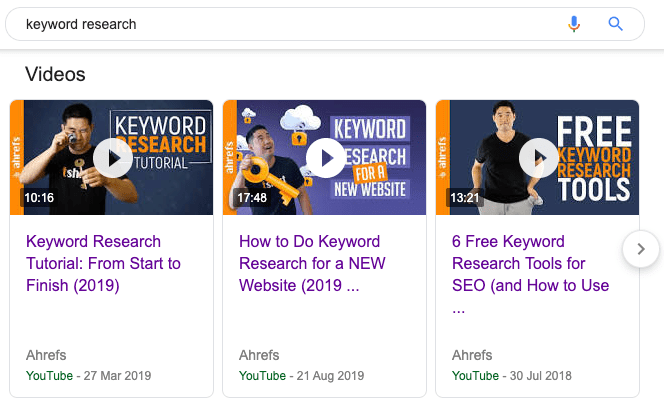
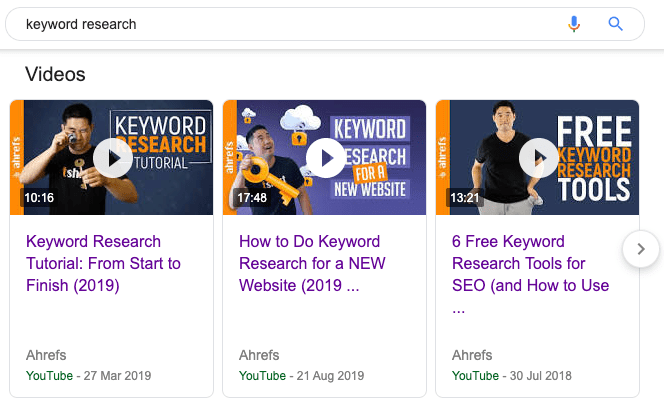
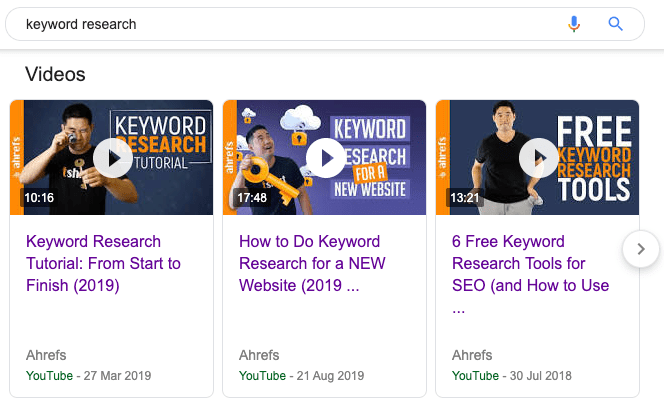
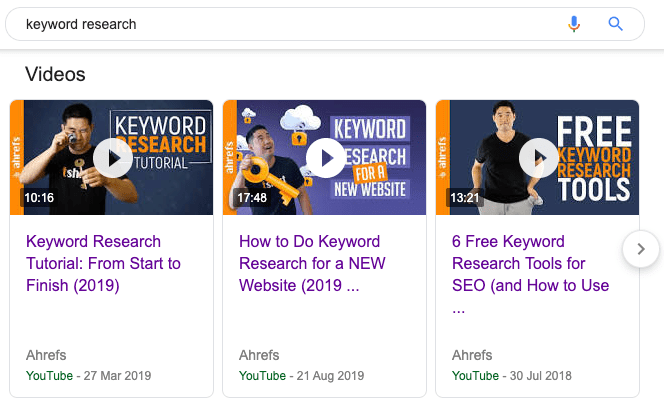
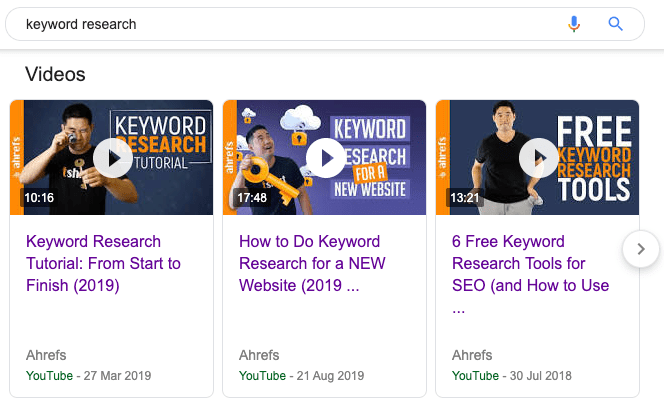
Utiliser un texte descriptif sur la vignette
C'est quelque chose que nous faisons pour toutes nos vidéos YouTube. Par exemple, notre vidéo sur l'apprentissage SEO a les mots "Apprendre SEO"Sur la miniature.
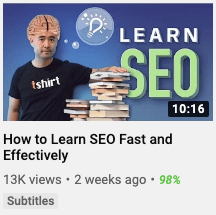
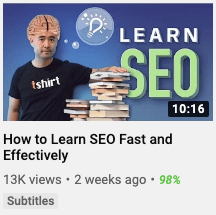
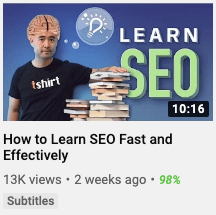
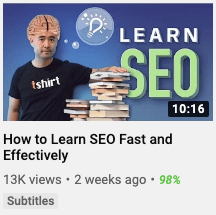
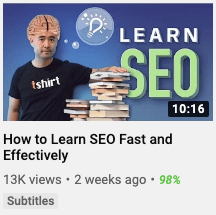
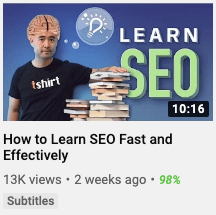
Habituellement, nous optons pour quelque chose de court qui complète le titre de la vidéo.
Quel que soit le texte que vous utilisez, assurez-vous qu'il est écrit dans une police facile à lire et convient aux petites et grandes tailles.
Étape 5. Ajouter des horodatages
Plus tôt, nous avons brièvement mentionné les «moments clés» que Google affiche parfois dans les résultats de recherche.
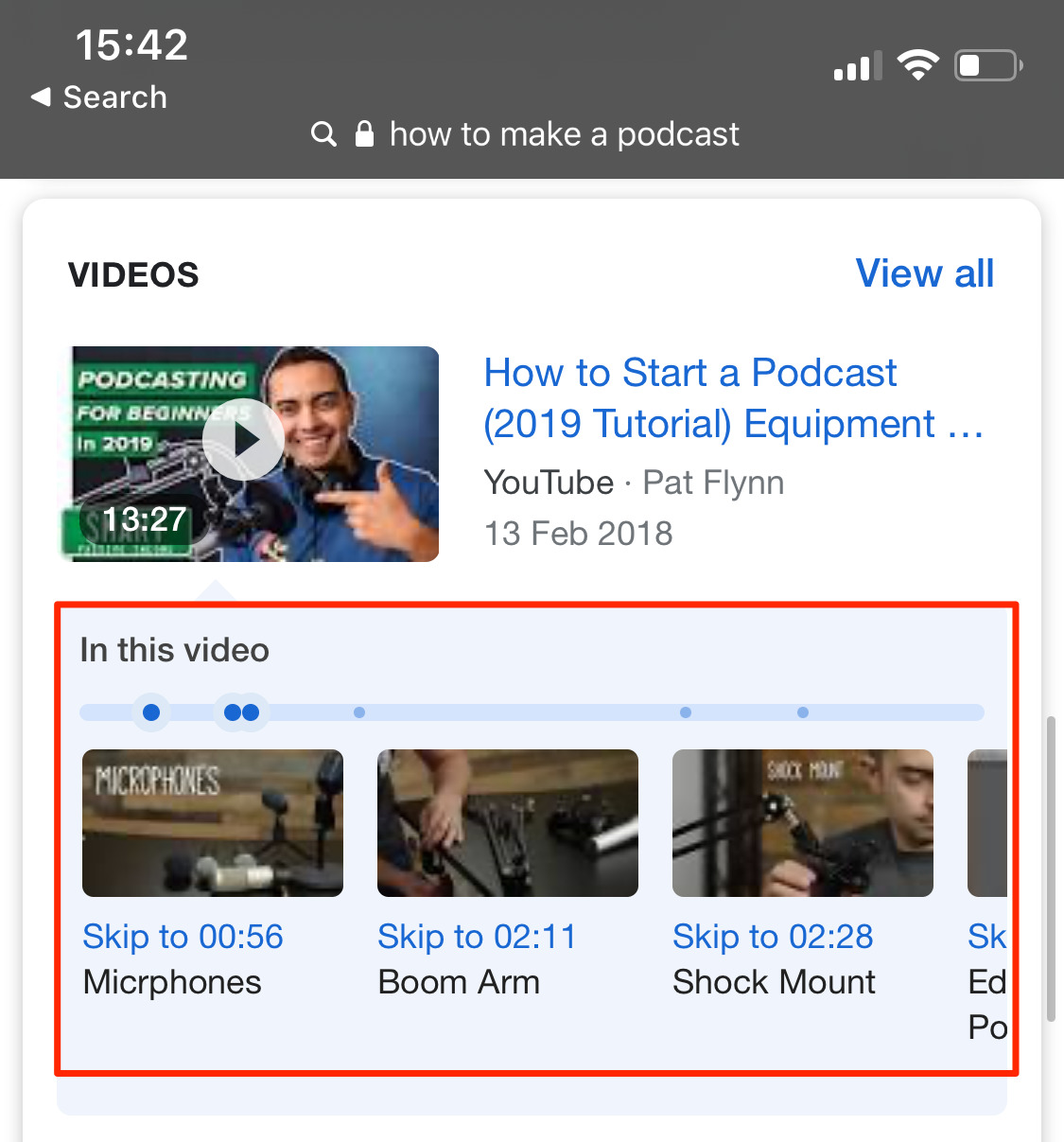
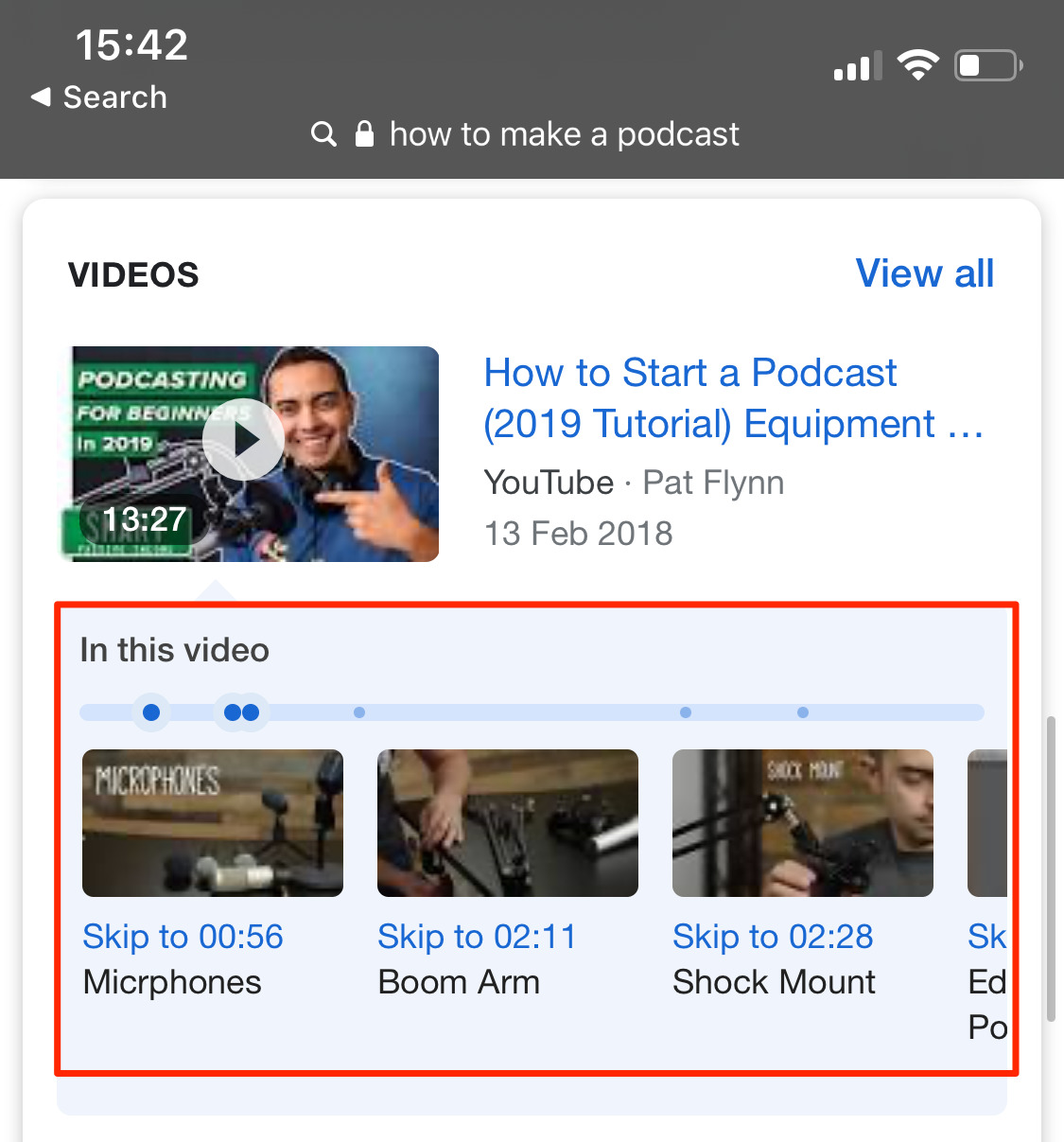
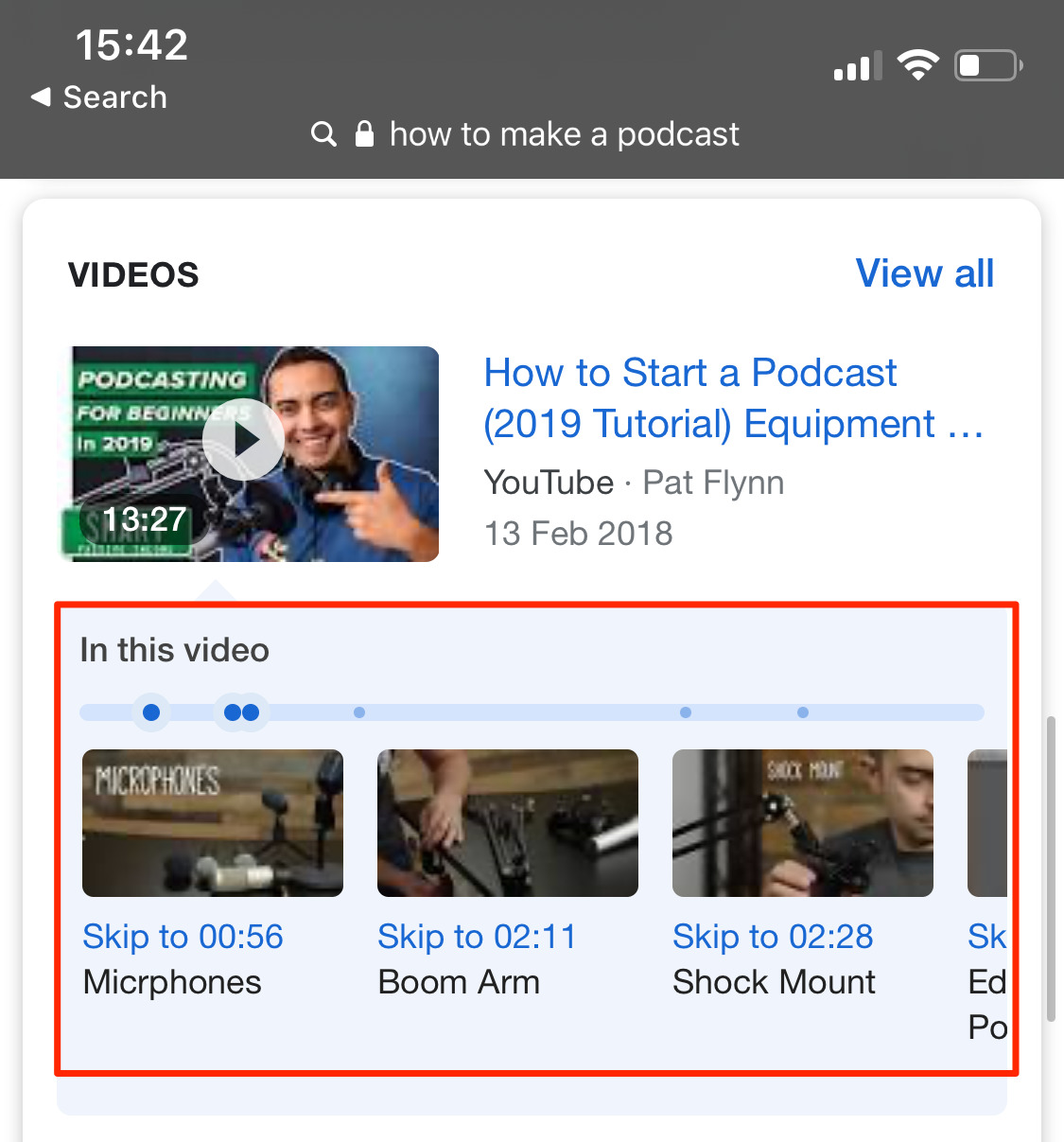
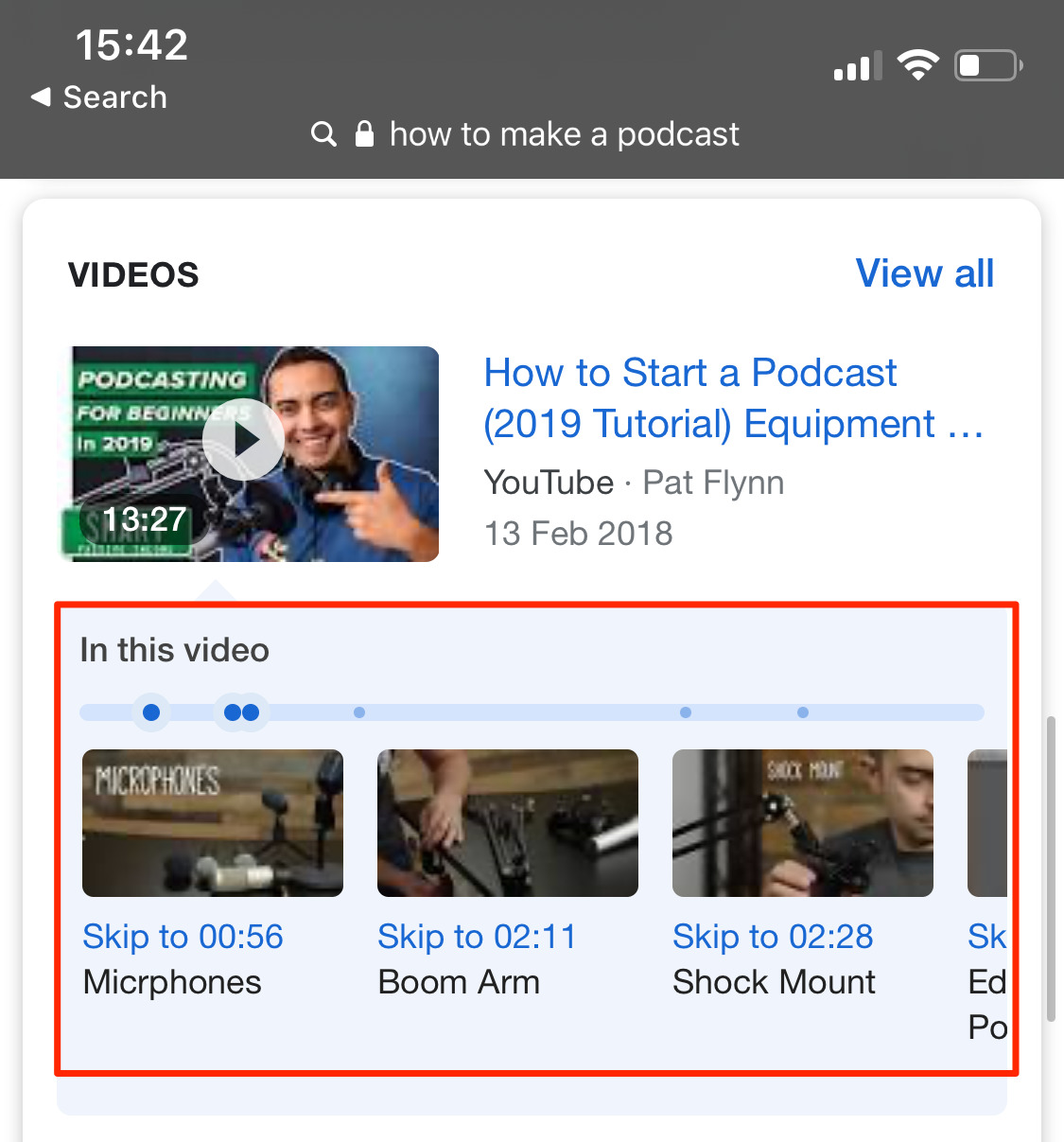
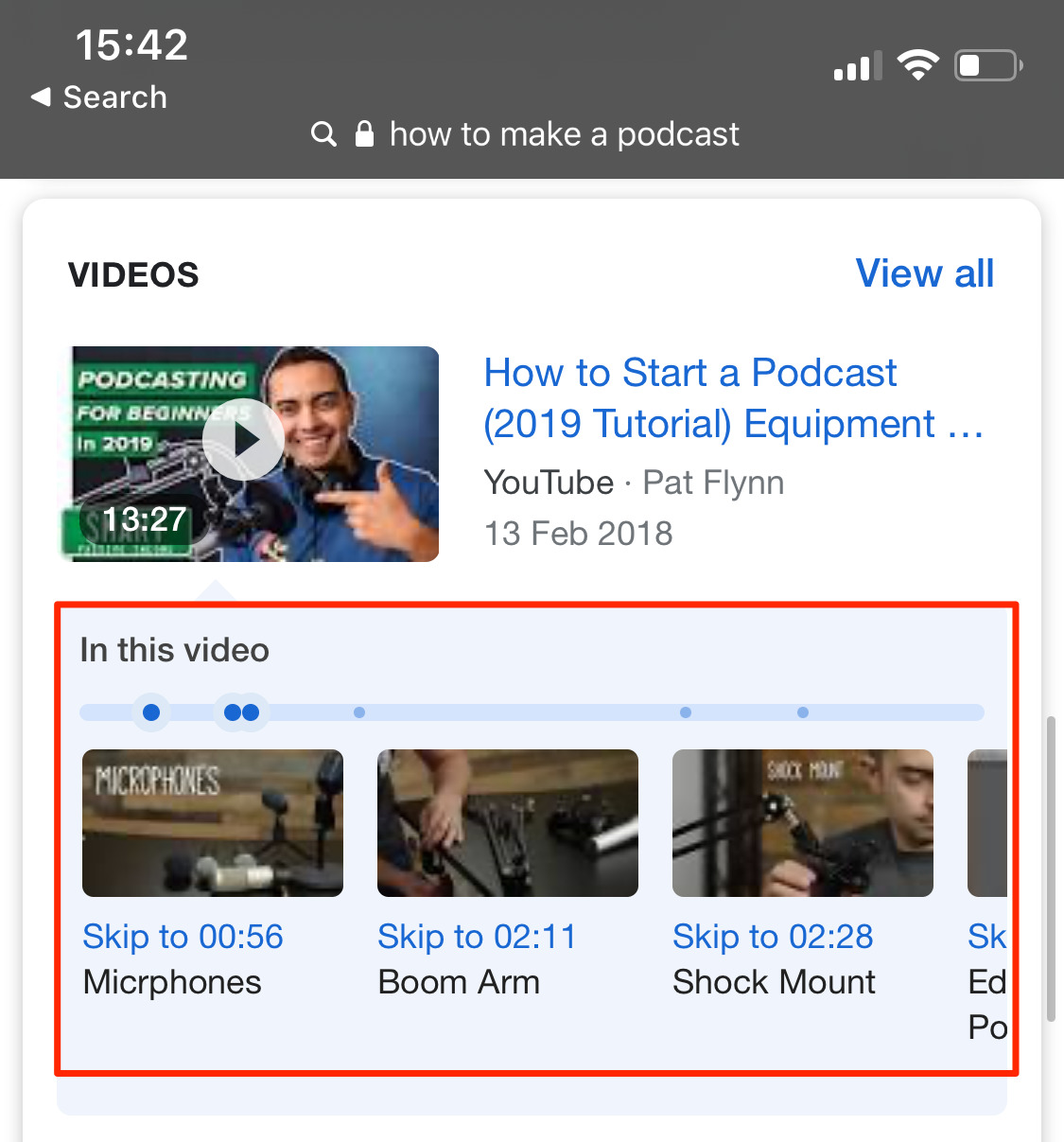
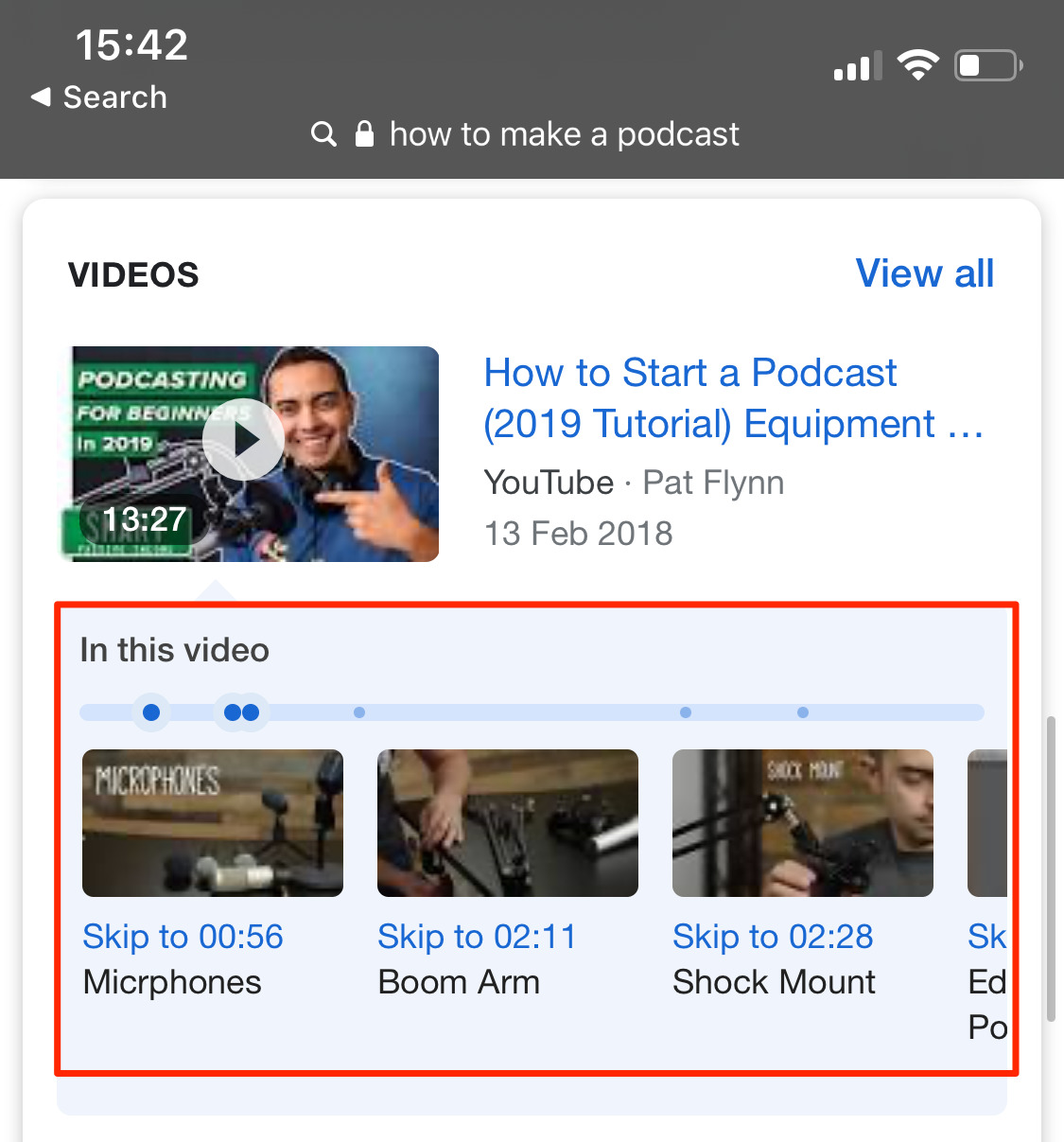
Voici ce que dit Google:
Lorsque vous recherchez des choses comme des vidéos pratiques en plusieurs étapes ou de longues vidéos comme des discours ou un documentaire, la recherche fournit des liens vers des moments clés de la vidéo. […] Vous pouvez facilement numériser pour voir si une vidéo contient ce que vous recherchez et trouver la section de contenu appropriée.
Google dit également:
Si votre vidéo est hébergée sur YouTube, la recherche Google peut automatiquement activer des clips pour votre vidéo en fonction de la description de la vidéo sur YouTube, et vous n'aurez peut-être pas à marquer des horodatages spécifiques dans votre description YouTube. Cependant, vous pouvez nous parler plus explicitement des points importants de votre vidéo et nous préférerons ces informations.
En bref, Google est probablement plus susceptible d'afficher des "faits saillants" pour vos vidéos si vous marquez des points importants dans la description YouTube.
Pour ce faire, utilisez horodatages et Mots clés.
- Qu'est-ce qu'un horodatage? C'est quand un clip commence dans le
[hour]:[minute]:[second]format. Vous pouvez annuler le [hour] sinon nécessaire. Les horodatages vidéo sont automatiquement liés. - Qu'est-ce qu'une étiquette? Il s'agit d'une description brève et claire du clip.
Vous pouvez voir un exemple d'horodatages et d'étiquettes sur notre vidéo sur YouTube SEO.
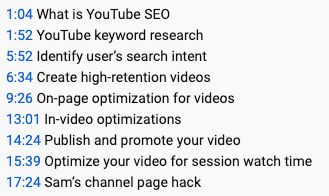
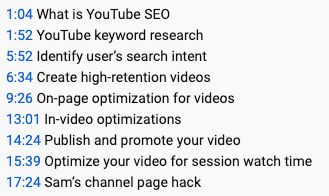
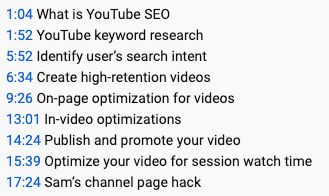
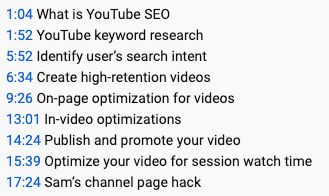
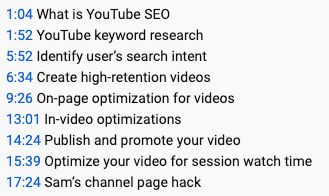
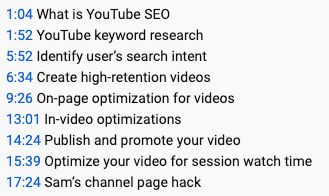
Ces neuf horodatages conduisent les téléspectateurs à des sections de la vidéo sur ce que YouTube SEO est, Recherche de mots clés YouTube, identifier l'intention de recherche, Etc.
Apparemment, grâce à ces optimisations, Google affiche désormais des "moments clés" pour notre vidéo pour la requête "Comment classer les vidéos YouTube".








Il en va de même pour notre vidéo sur la création de liens avec les feuilles Google.
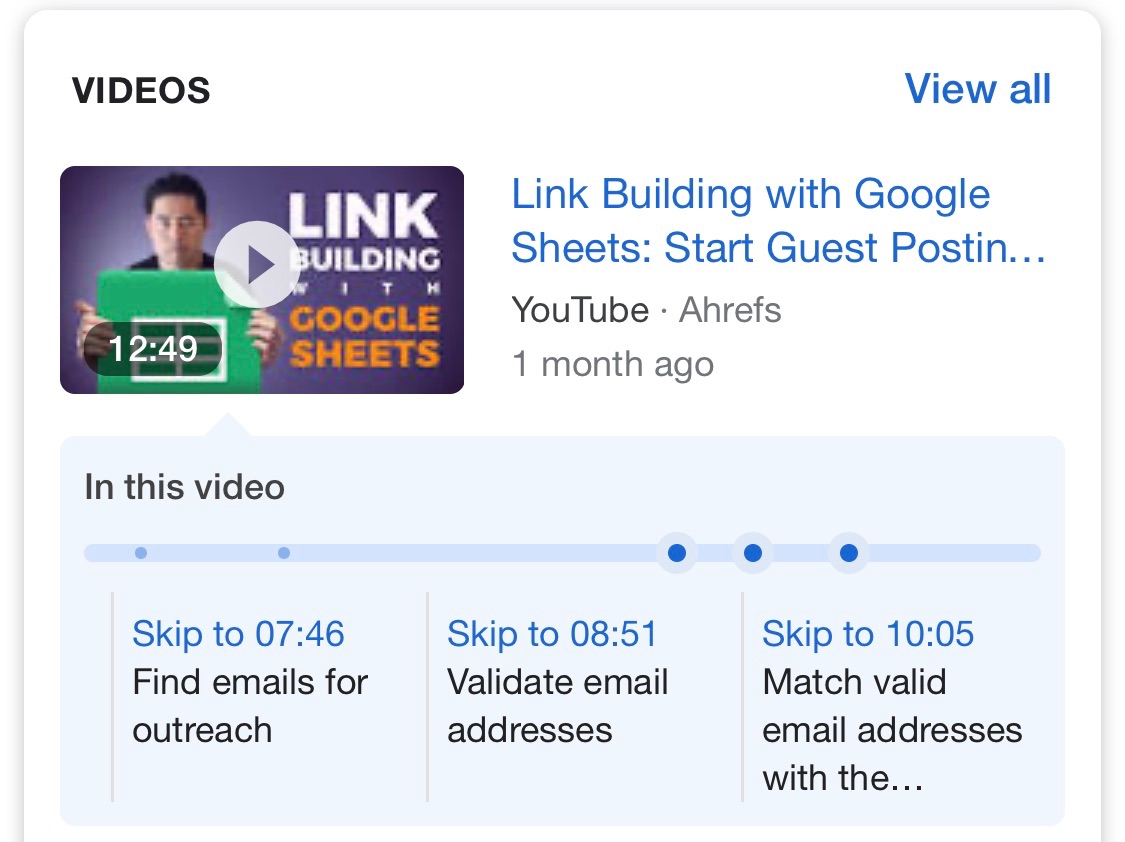
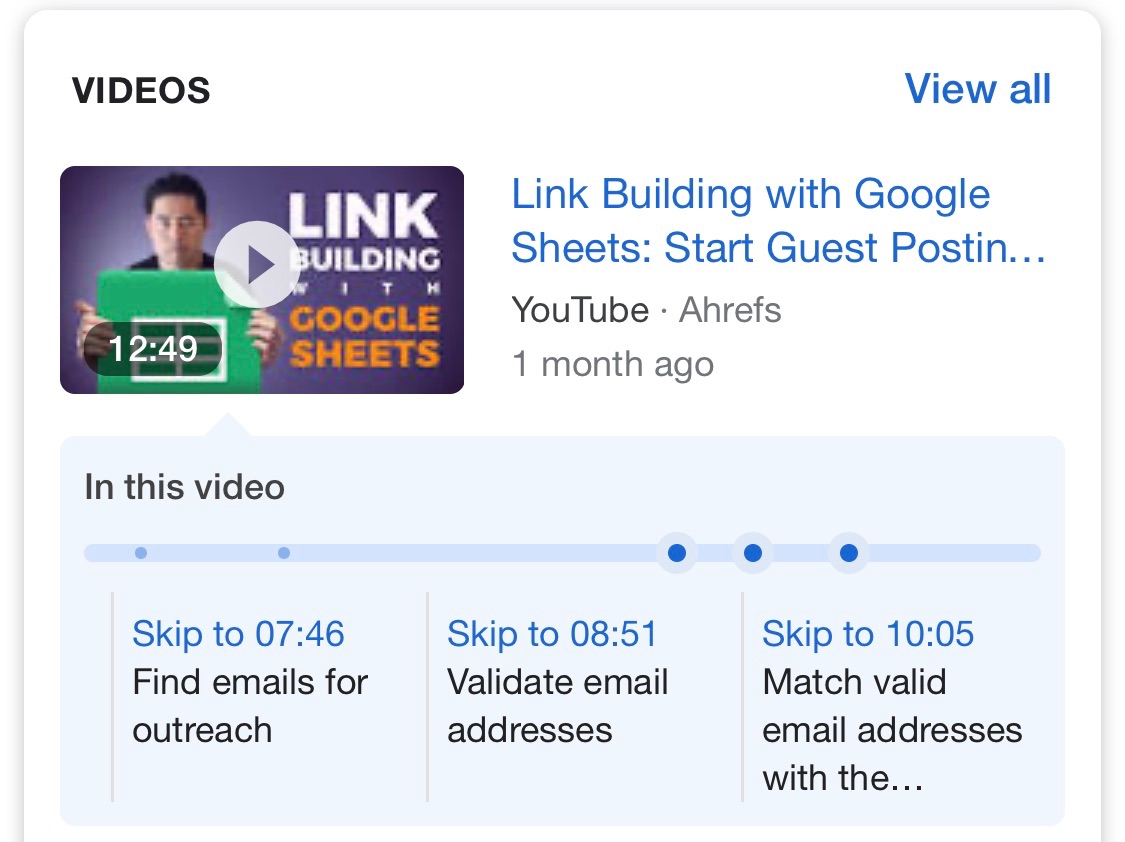
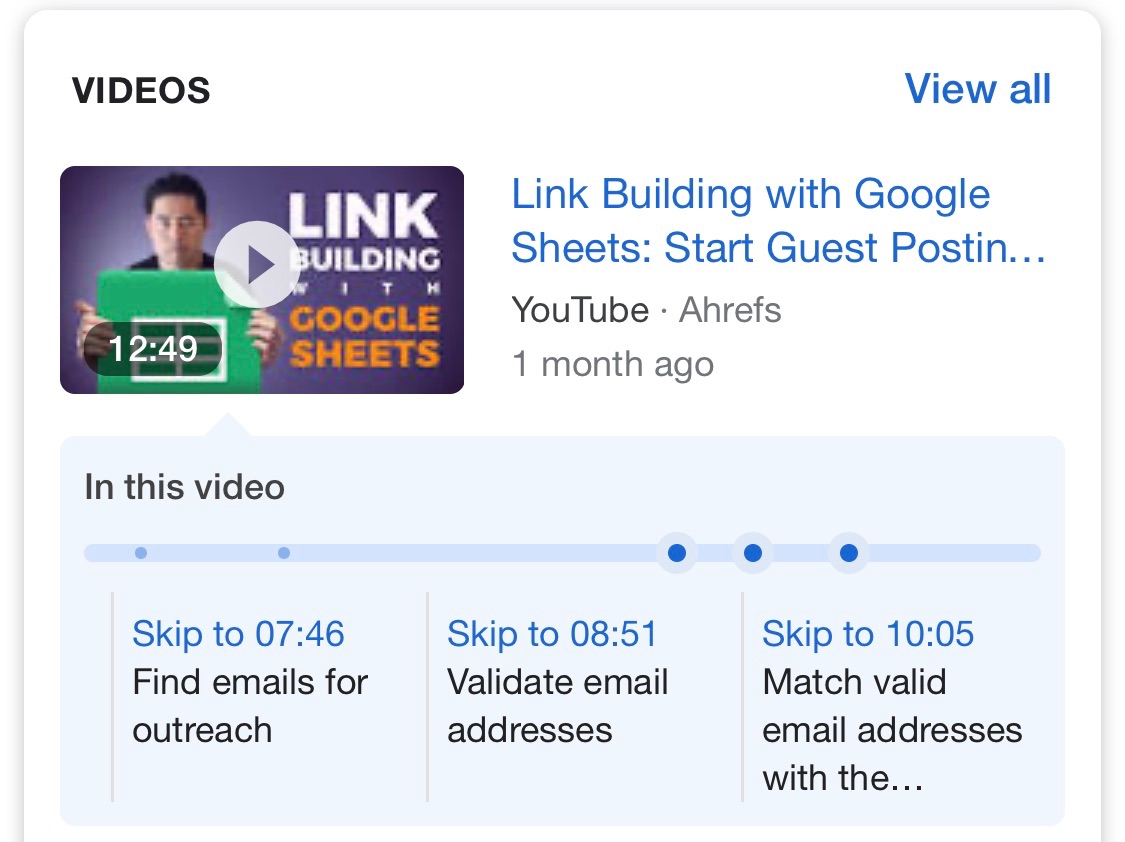
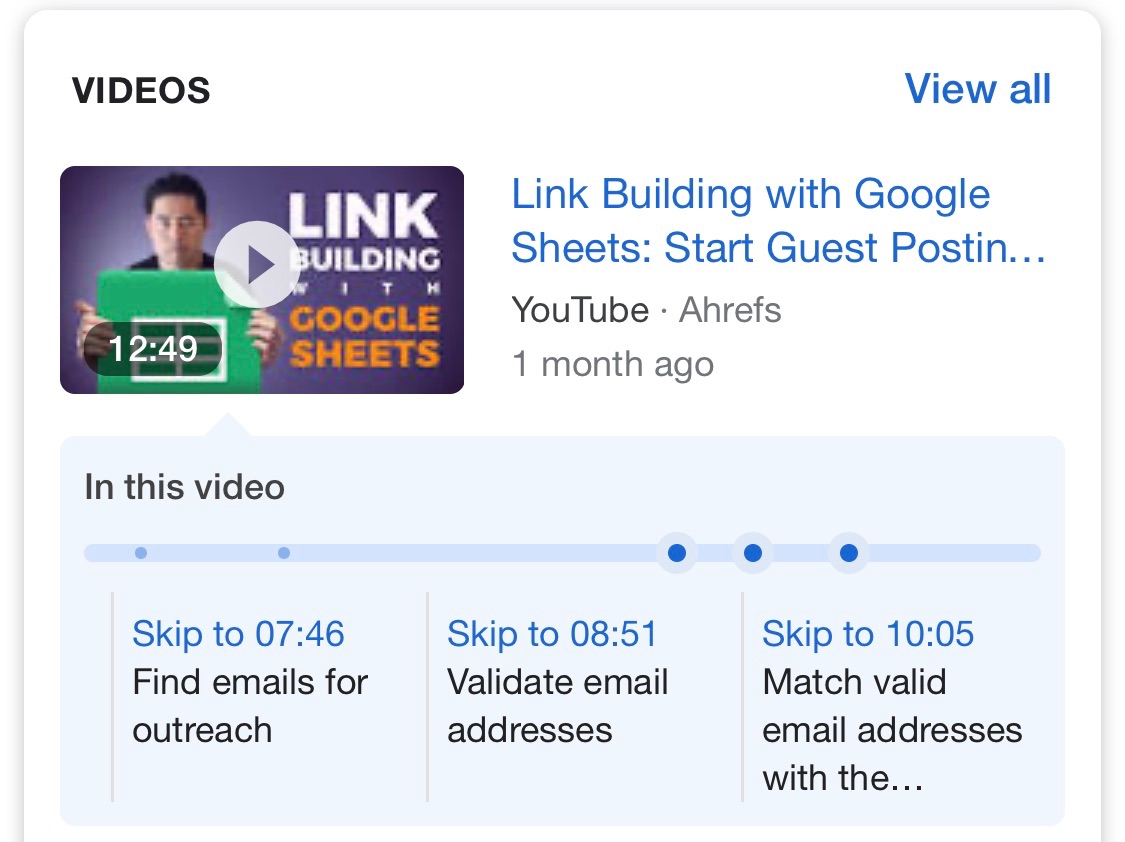
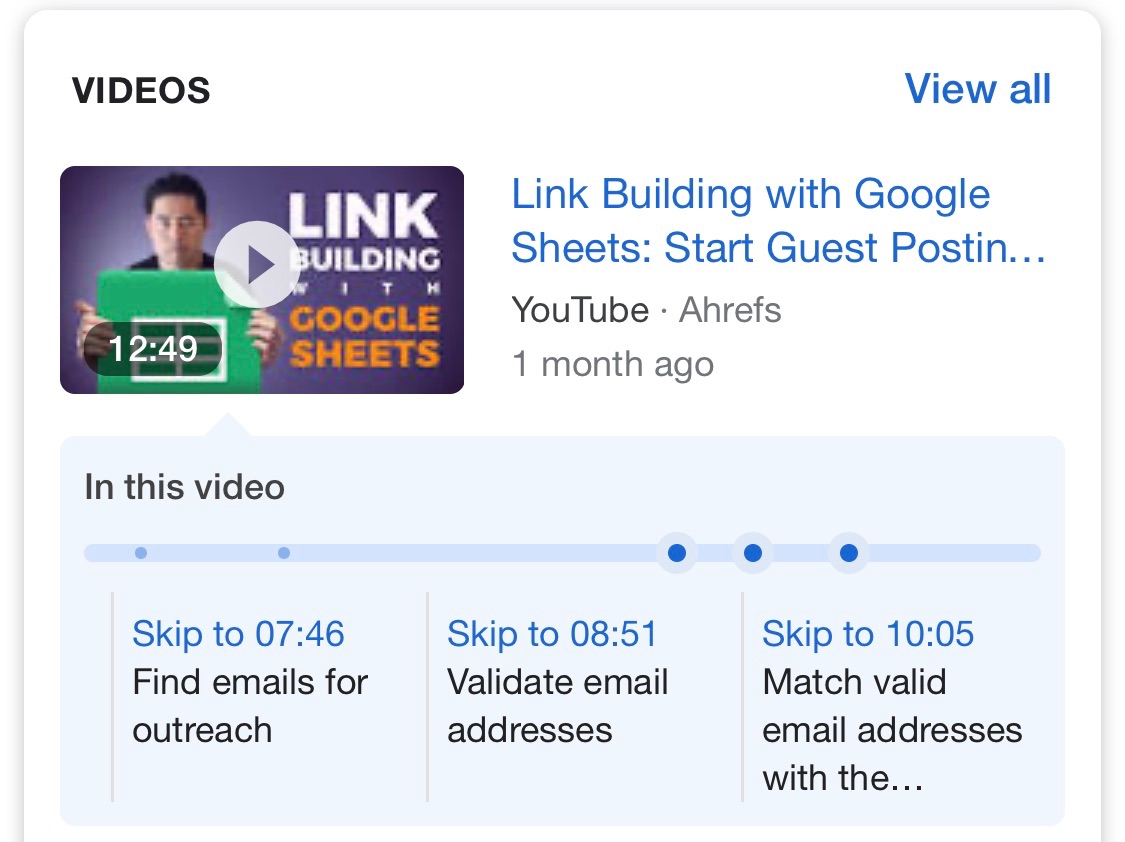
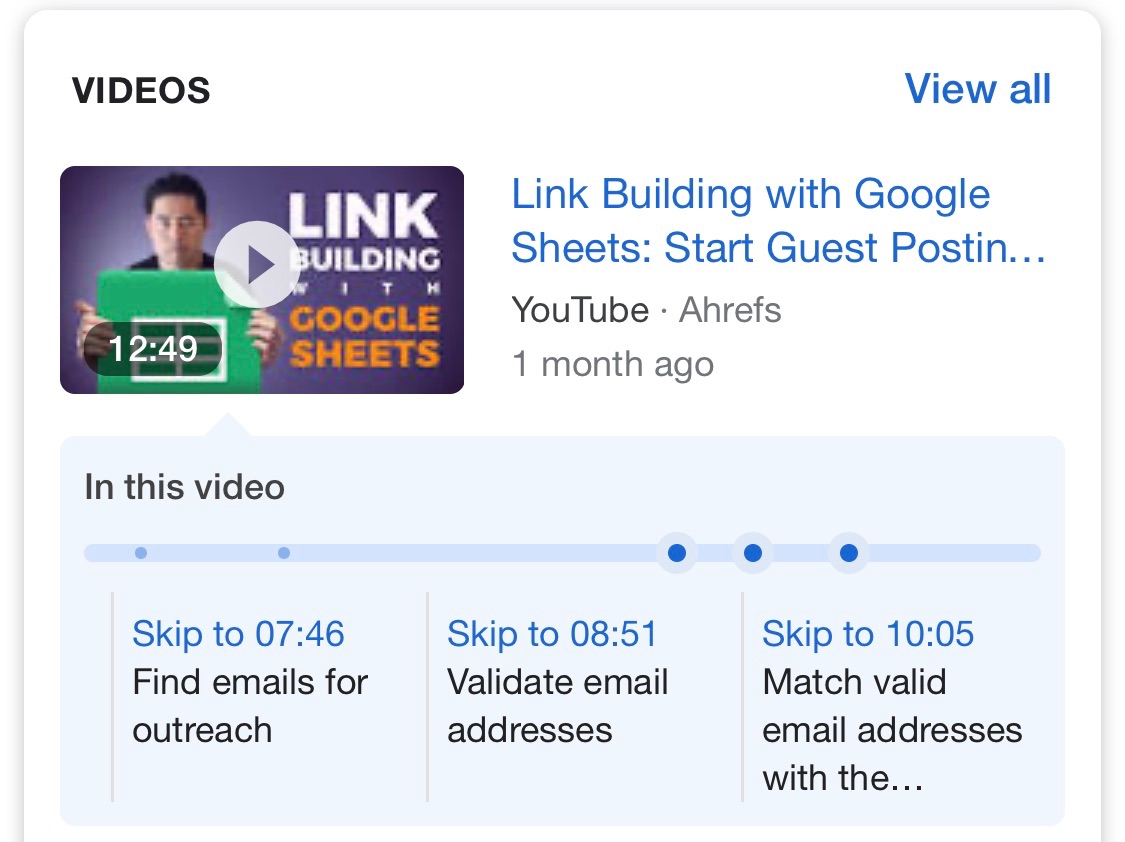
Voici quelques conseils pour ajouter horodatages et Étiquettes:
- Ajoutez des horodatages à la description de la vidéo. Ne le placez pas dans un commentaire épinglé.
- Placer chaque horodatage sur une nouvelle ligne. Spécifiez l & # 39; étiquette sur la même ligne.
- Gardez l & # 39; étiquette brève mais descriptive. Votre étiquette doit être une déclaration directe de l'objet de la section (par exemple, "Faites bouillir les pâtes" et non "Mettez vos pâtes dans le poêle et faites-les cuire pendentif 10 à 15 minutes jusqu'à & # 39; à ce qu & # 39; elles sont al dente ")
- Liste des horodatages par ordre chronologique. Pas d'horodatage pour quelque chose choisi à la fin de votre vidéo avant les points précédents.
- Gardez les étiquettes à environ 40 caractères ou moins. Google tronque les plus longs.
- N & # 39; afficher pas trop d & # 39; horodatages. Google n'est pas mentionné de nombre maximal ou minimal d'horodatages à afficher dans les résultats de recherche. Cependant, il est peu probable qu'ils présentent un carrousel avec des pour cent d'entre eux. En règle générale, nous ne recommandons pas plus de dix horodatages par vidéo.
- Alignez le contenu à l'écran avec l'étiquette. Si votre étiquette indique «Hacher l & # 39; oignon», essayez d & # 39; ajouter l & # 39; horodatage lorsque vous hachez visiblement l & # 39; oignon à l & # 39; écran.
Notez que les résultats des "moments clés" ne sont disponibles que pour les vidéos YouTube pour le moment. Ce n'est donc pas choisi qui fonctionne pour les vidéos hébergées ailleurs.
Cependant, Google a dit qu'ils prévoient de proposer prochainement le prix en charge d'autres vidéos.
Nous proposons également un moyen permettant à davantage de créateurs de contenu sur le Web d'annoter leurs vidéos afin qu'elles soient consultées plus facilement. Bientôt, vous pourrez retrouver ces moments clés des éditeurs de vidéos du monde entier, tels que CBS Sports et NDTV, voiture ils ajoutent du balisage à leurs vidéos
Vidéo SEO ne consiste pas seulement à obtenir plus de vues de vidéos YouTube de Google. Cela implique également d'utiliser des vidéos pour attirer plus de trafic vers votre site Web à partir de la recherche organique.
Voici trois conseils pour vous aider.
1. Intégrez des vidéos pertinentes sur les pages les mieux classées
Google dispose d'un onglet "Vidéos", où il existe deux types de résultats:
- Vidéos YouTube pertinentes;
- Pages des résultats organiques avec des intégrations vidéo pertinentes
Ce deuxième est important. Cela signifie que si vous vous situez déjà haut dans Google, vous pouvez faire apparaître ces pages dans l'onglet "Vidéos" de Google en intégrant une vidéo pertinente.
Lorsque quelqu'un clique sur l'un de ces résultats, Google les envoie à votre site Web, pas à YouTube.
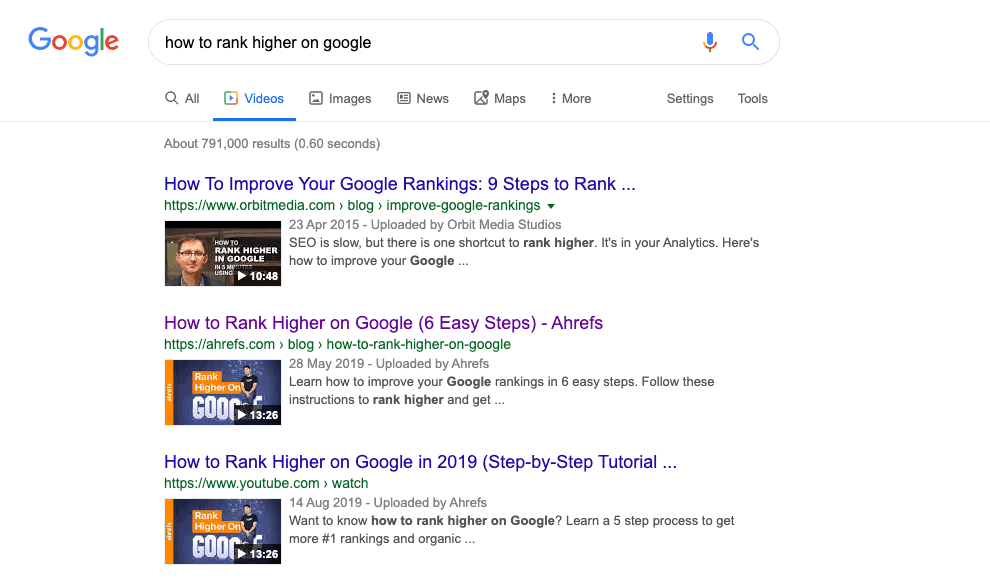
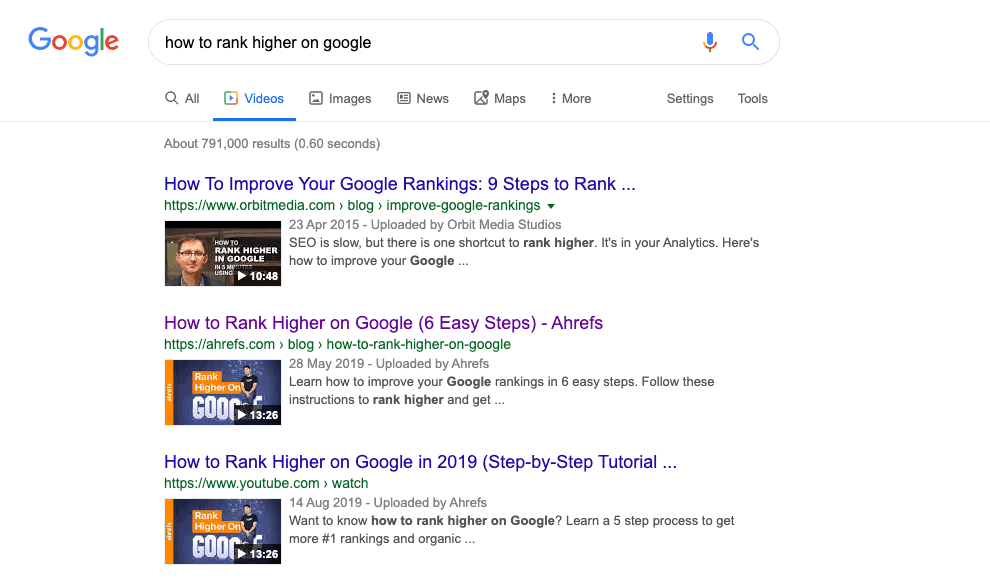
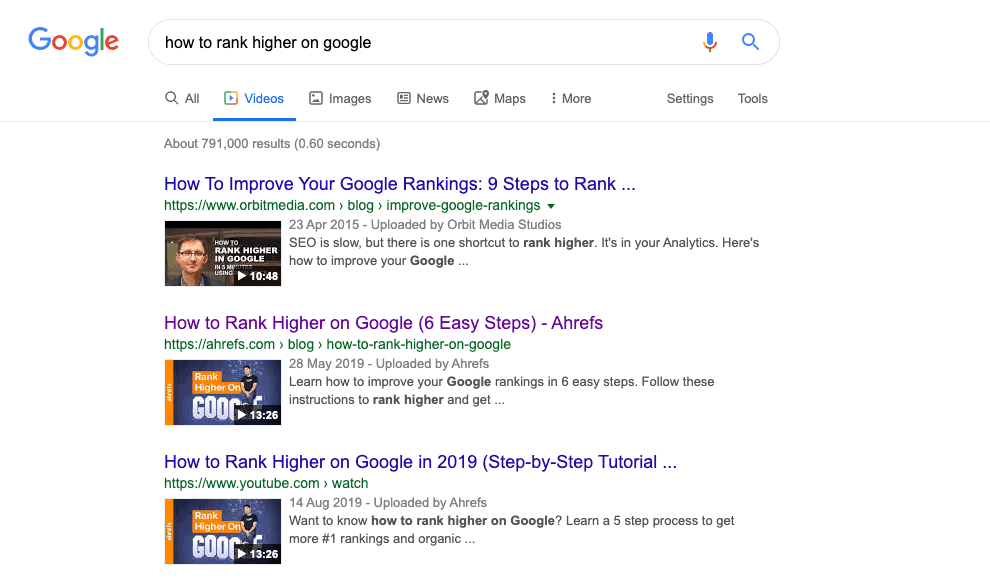
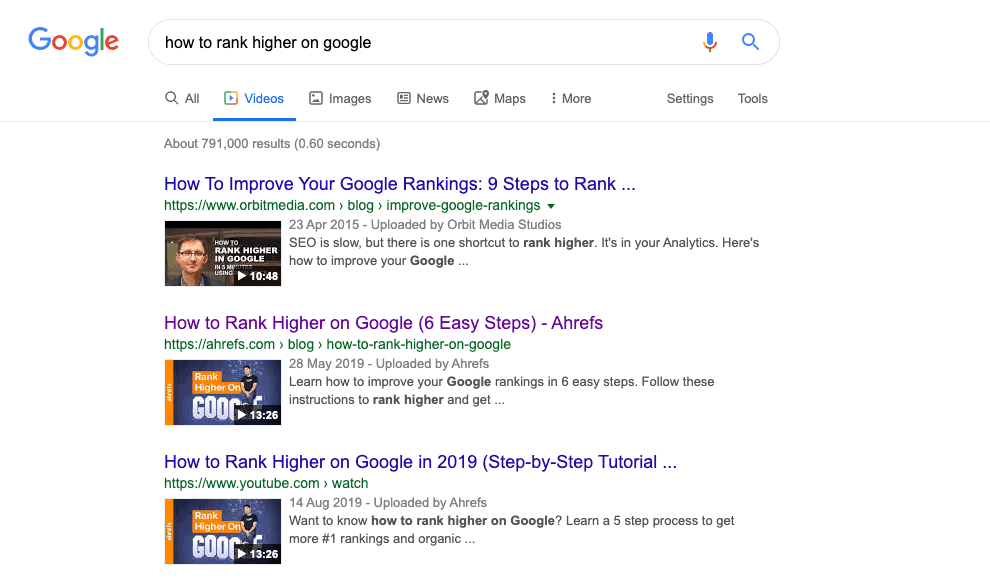
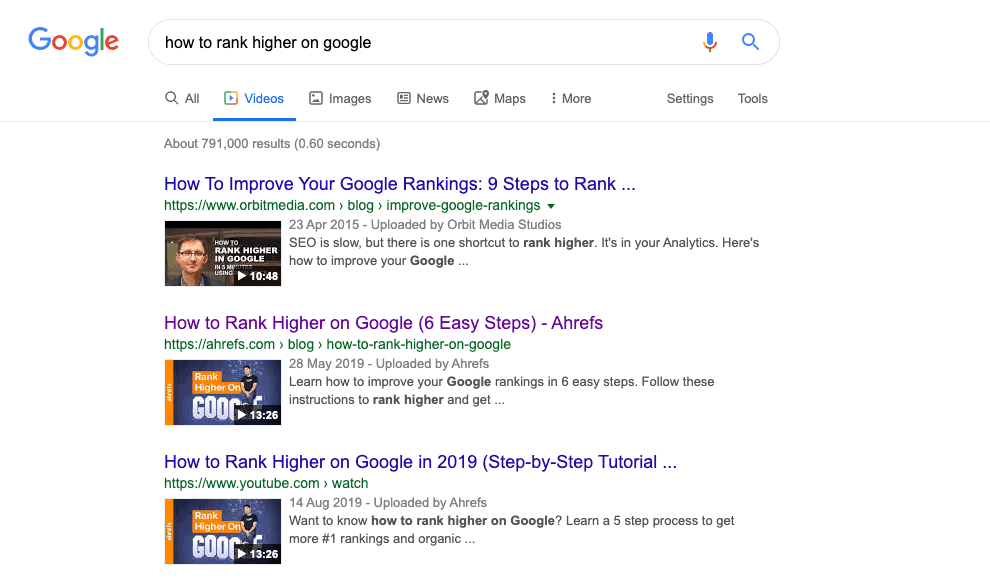
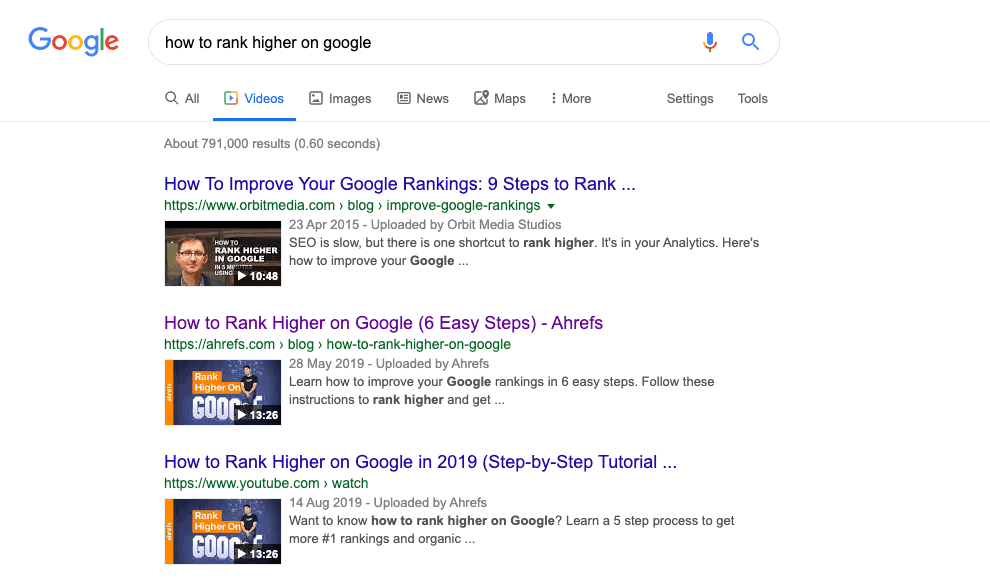
En fait, les intégrations vidéo ont généré plus de 25 000 visites sur notre blog de Google au cours des trois derniers mois:
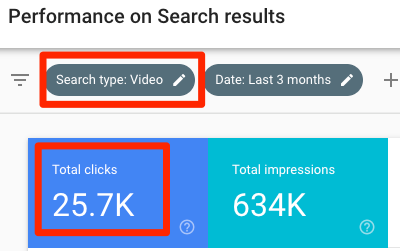
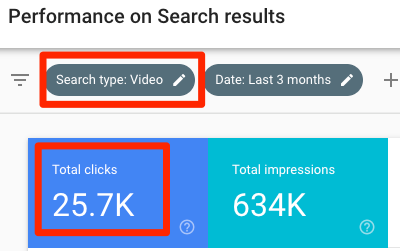
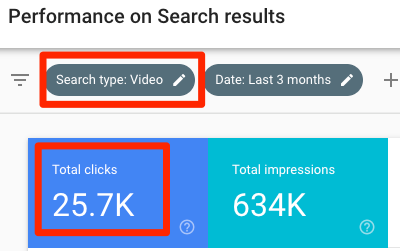
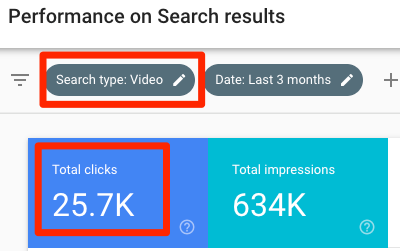
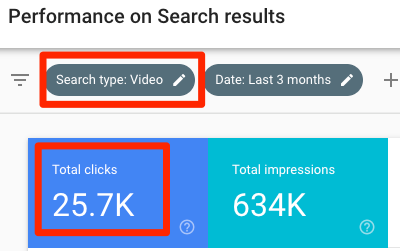
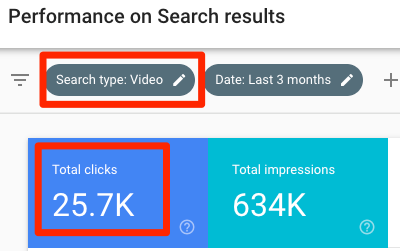
Alors, comment trouvez-vous les meilleures pages pour intégrer des vidéos pertinentes?
Facile. Accédez au rapport "Résultats de la recherche" dans Google Search Console, cliquez sur l'onglet "pages", puis triez les résultats par clics de haut en bas. Cela montre les pages qui ont reçu le plus de trafic de Google au cours des derniers mois.
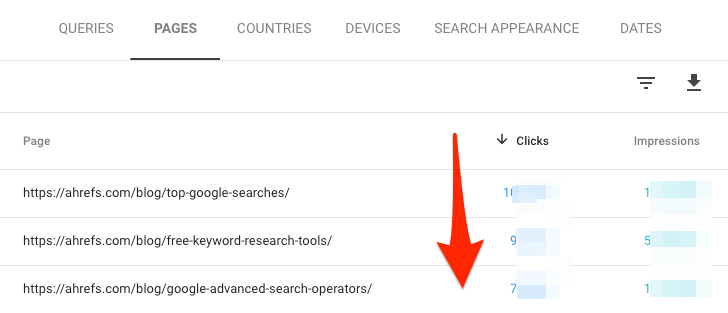
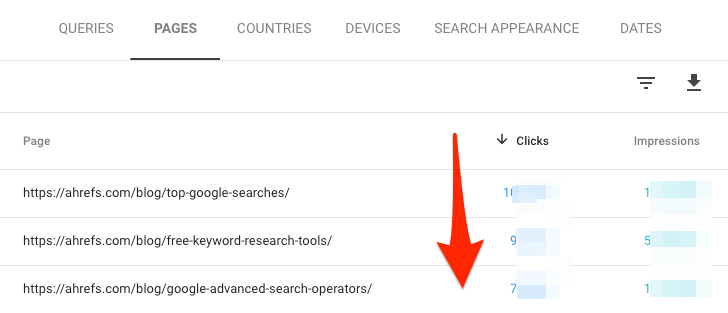
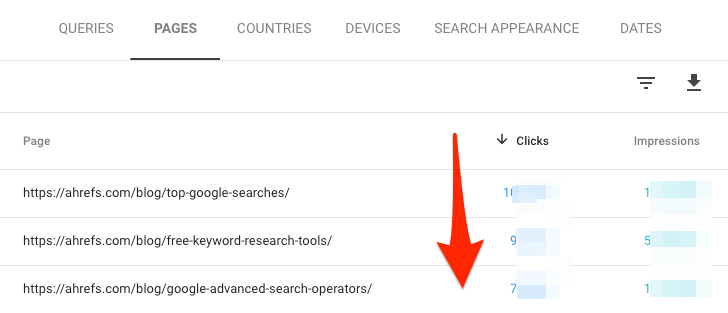
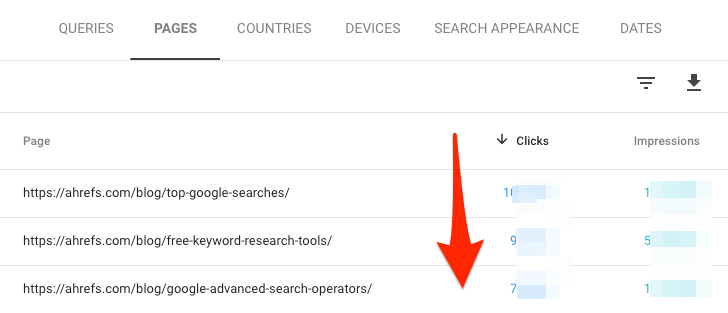
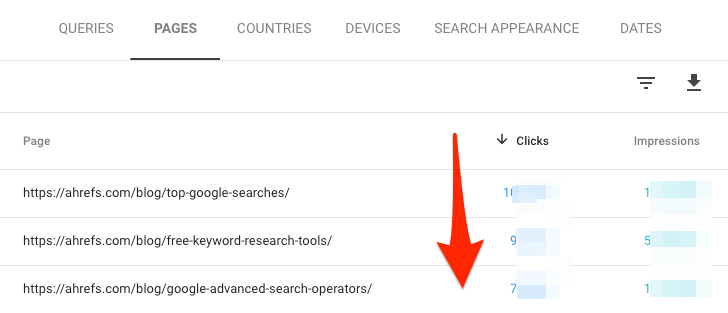
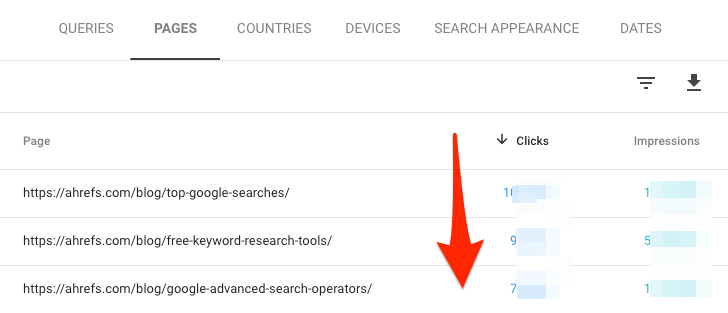
N'utilisez pas la Search Console?
Collez votre domaine dans Explorateur de site d'Ahrefs et accédez au rapport "Top Pages" pour voir celles dont le trafic est le plus estimé.
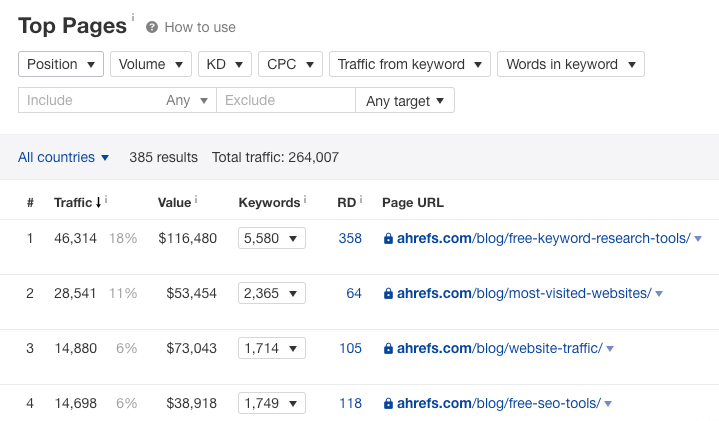
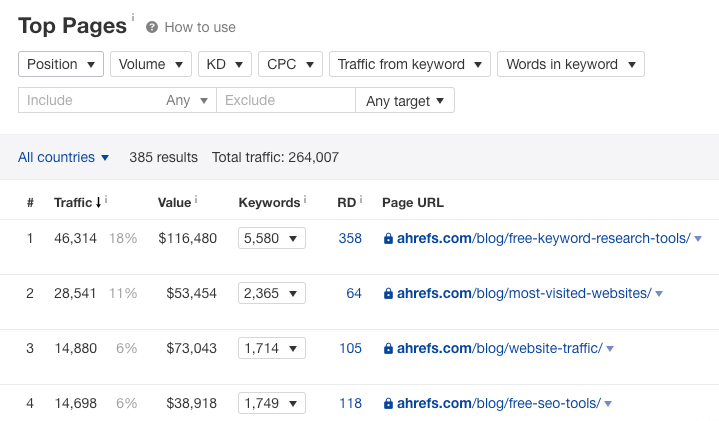
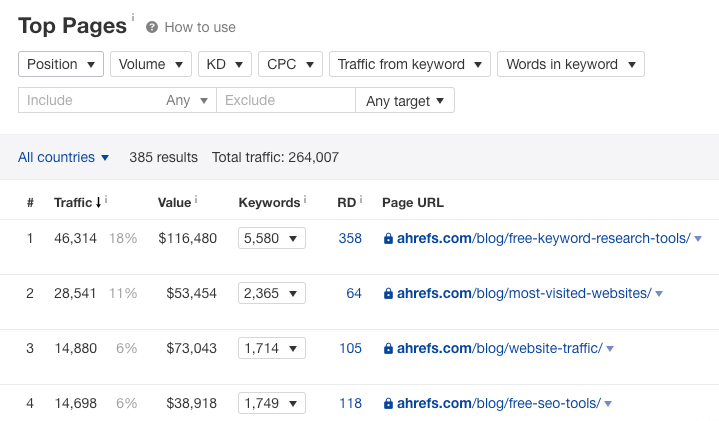
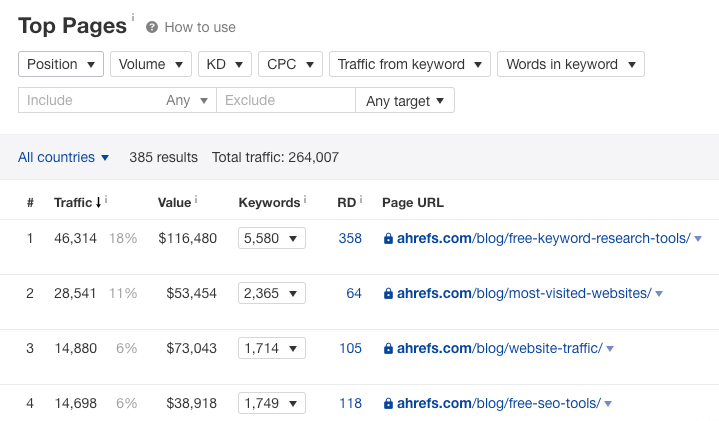
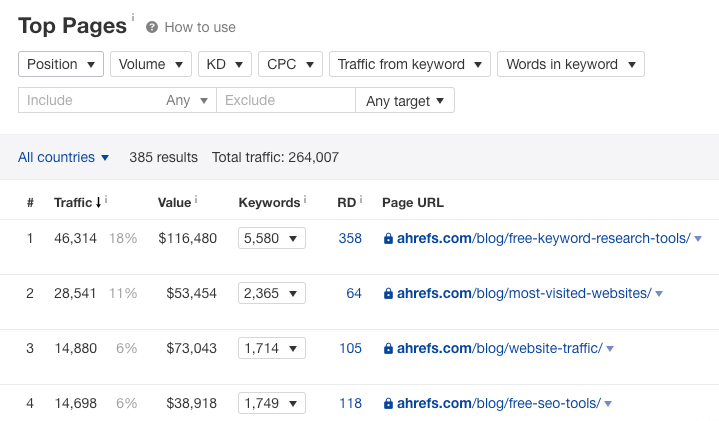
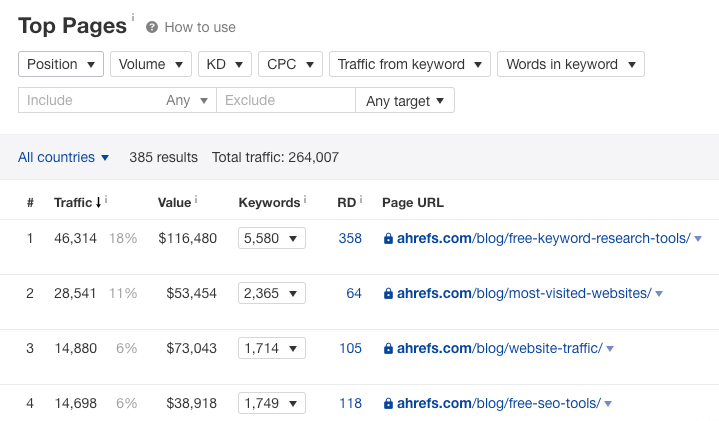
Recherchez les pages où vous avez une vidéo pertinente et utile sur un sujet similaire, puis incorporez cette vidéo sur la page quand et où cela a du sens.
Par exemple, notre guide des balises YouTube est l'un de nos meilleurs articles avec environ 2400 visites de recherche par mois. Mais malheureusement, il n'apparaît pas dans l'onglet "Vidéos" de Google, car nous n'avons pas encore de vidéo sur les balises YouTube à intégrer dans le post.
Cependant, nous avons une vidéo connexe et utile sur YouTube SEO, nous avons donc décidé d'intégrer cela à la fin du message.
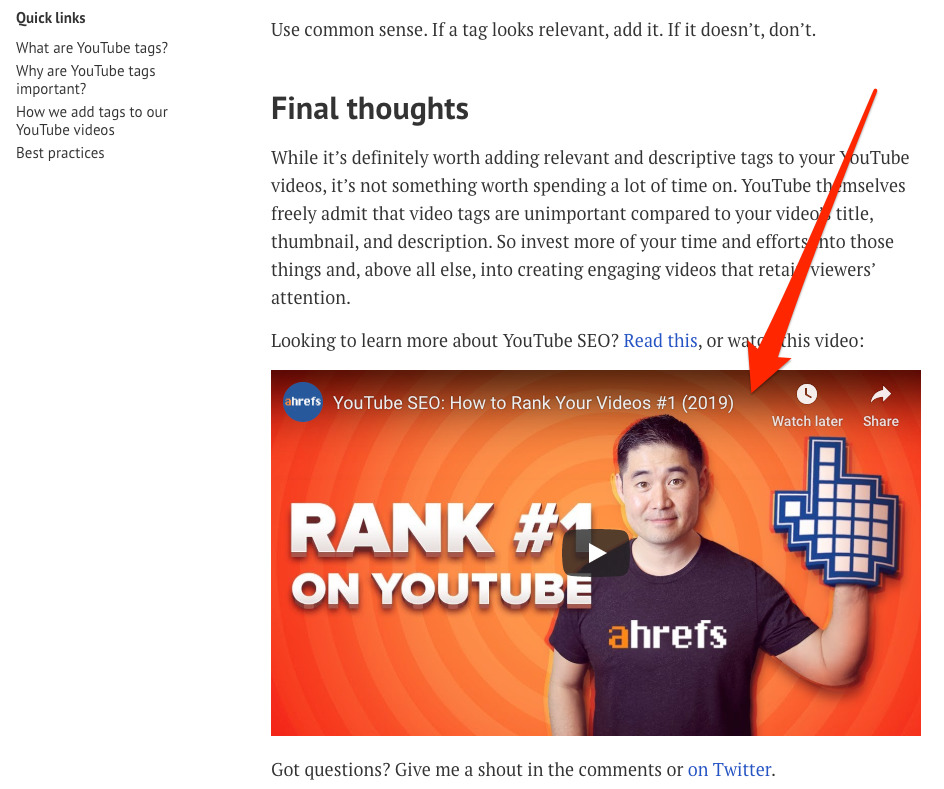
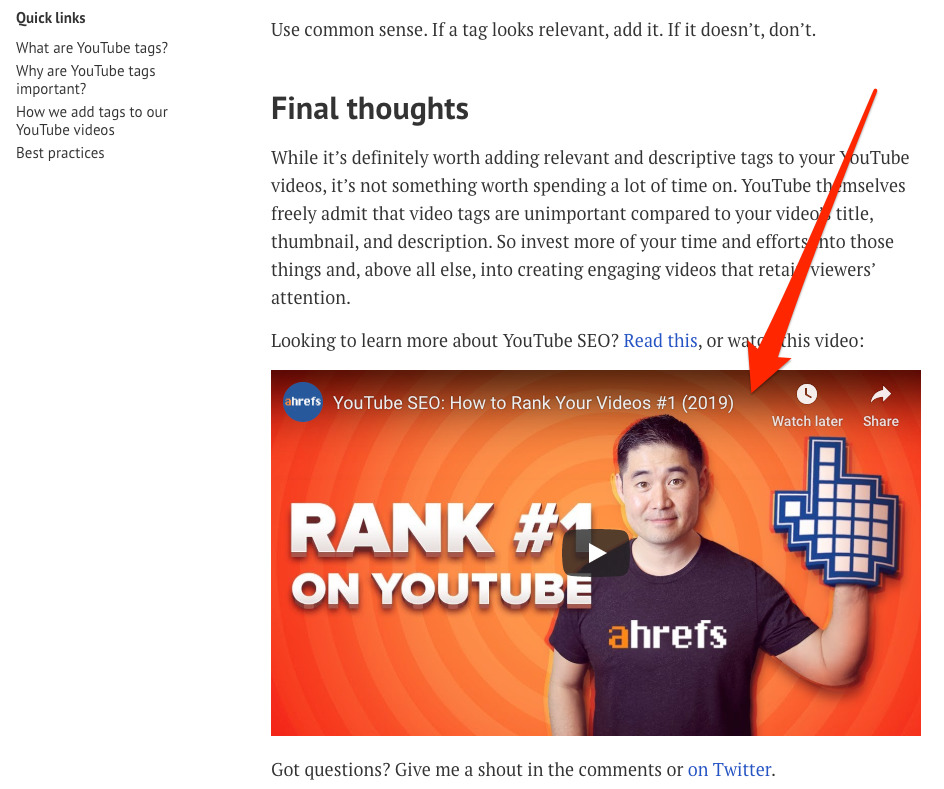
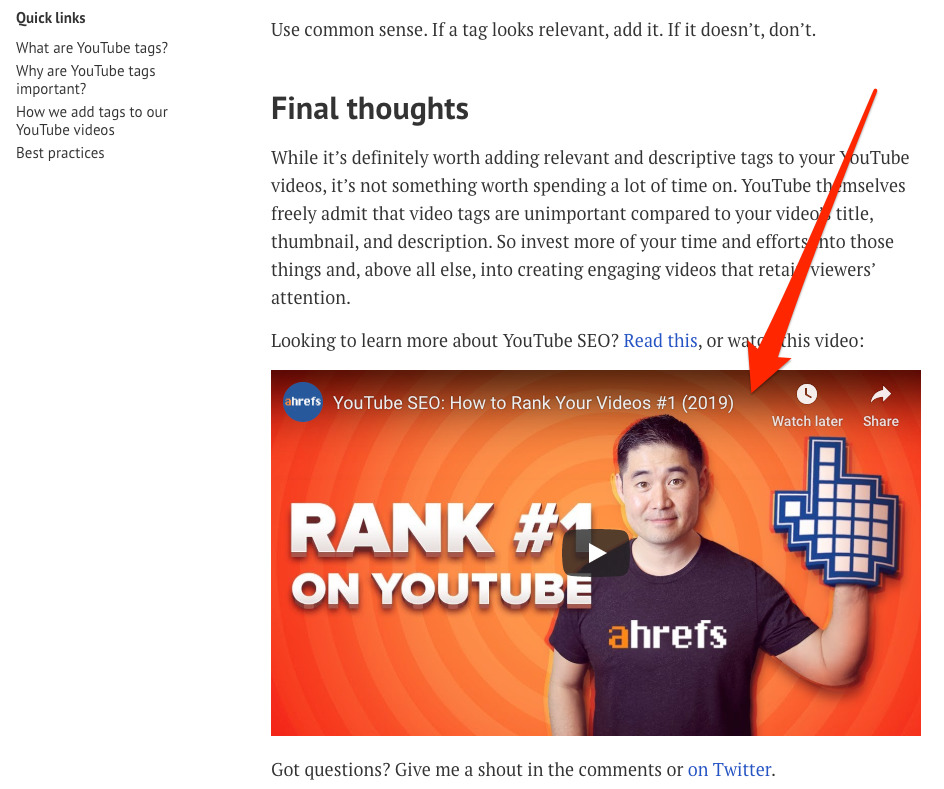
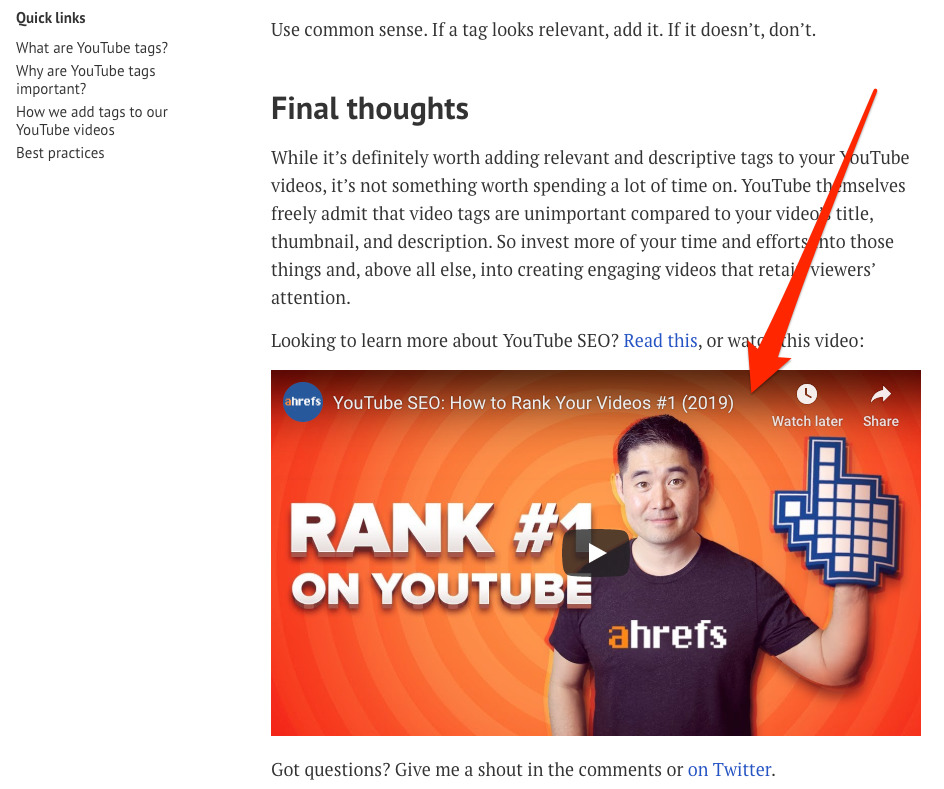
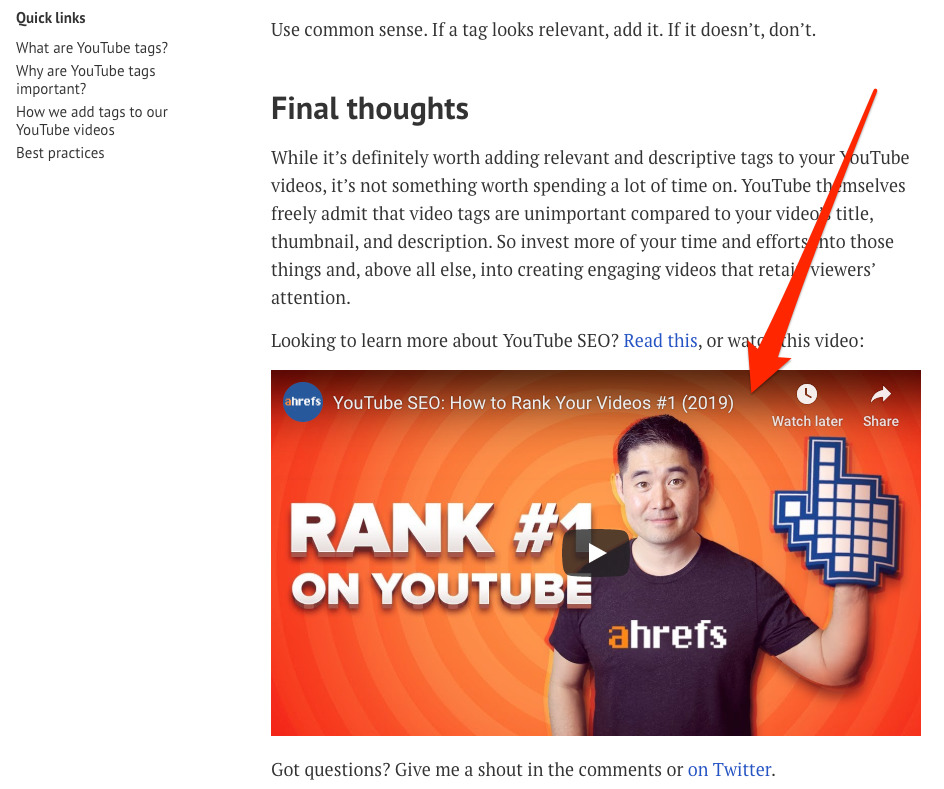
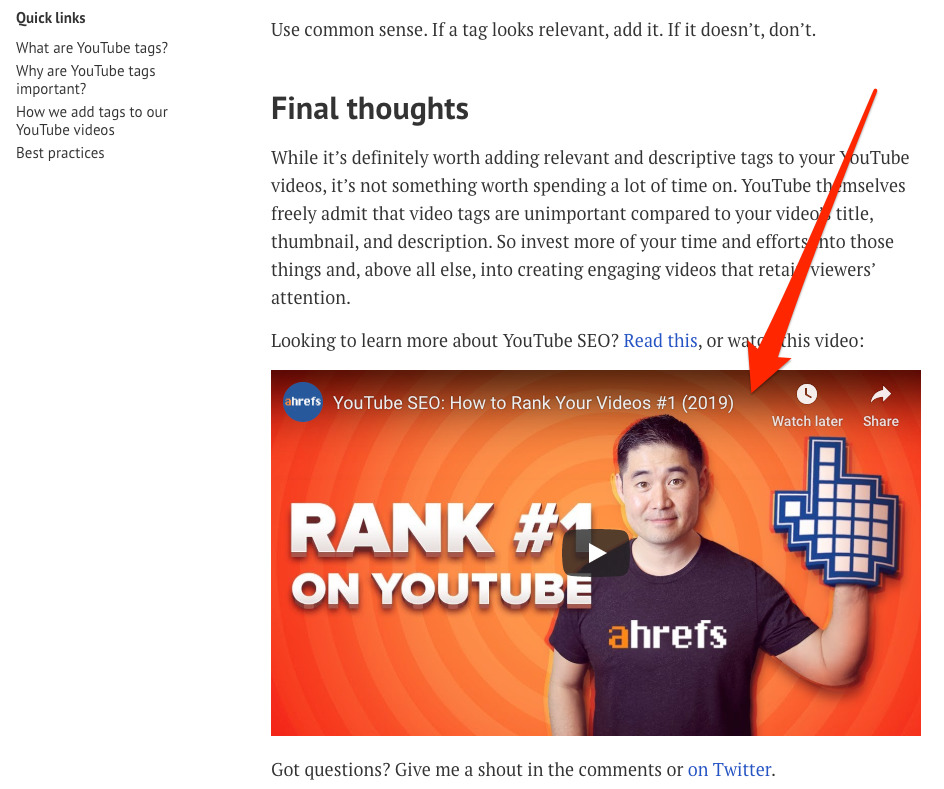
Peu de temps après avoir fait cela, notre page est apparue dans l'onglet vidéos de la requête, "Tags YouTube":
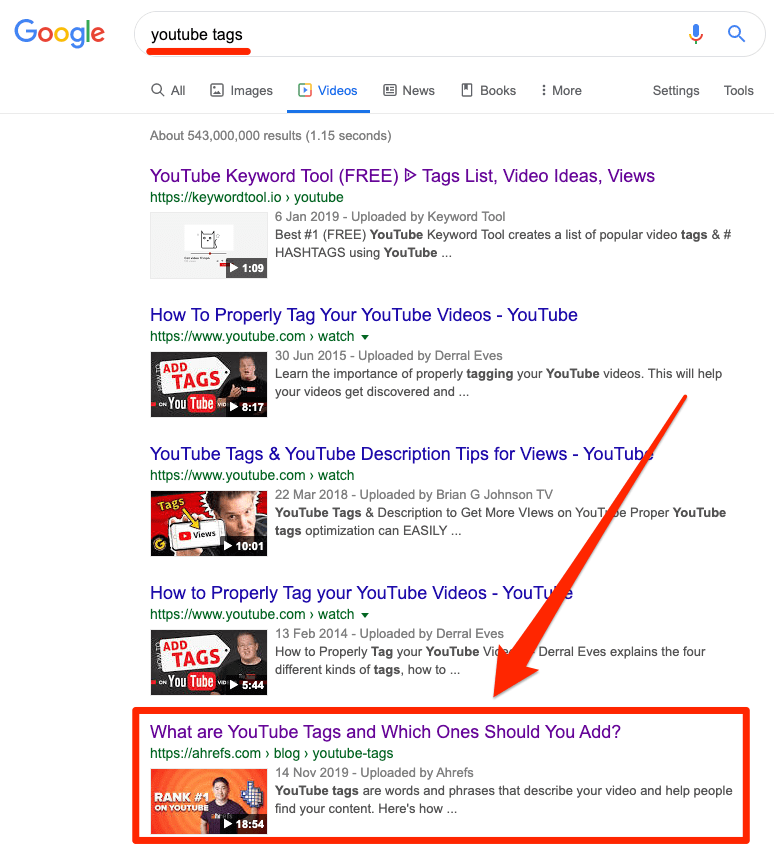
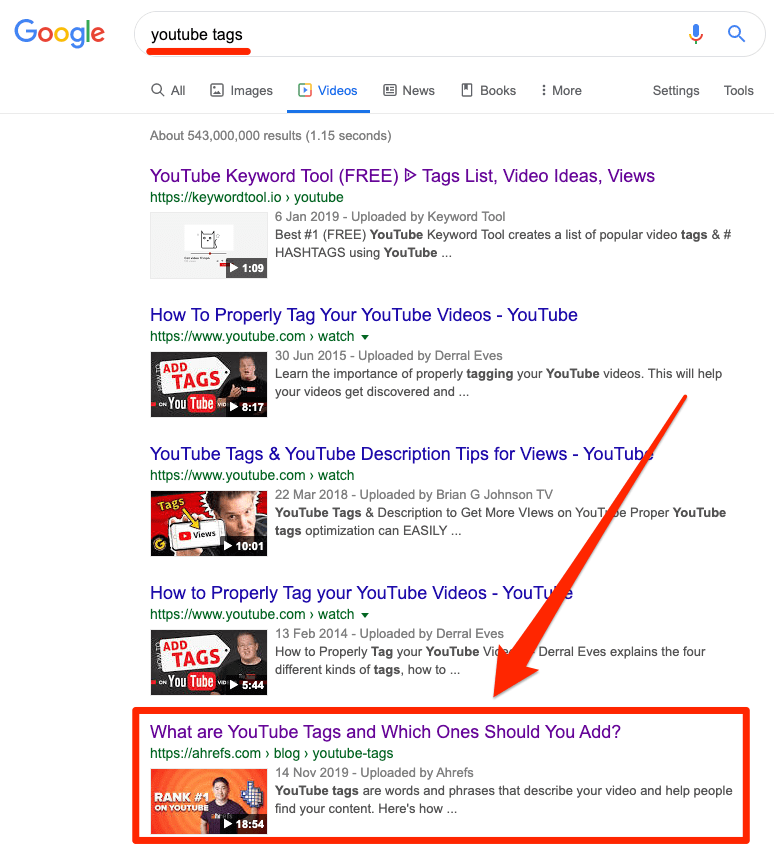
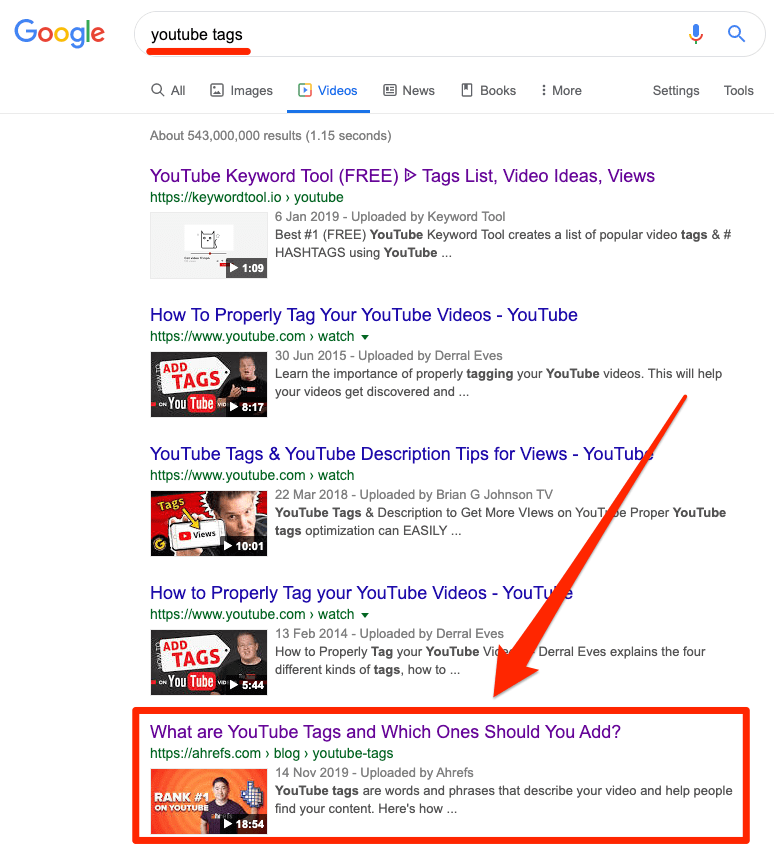
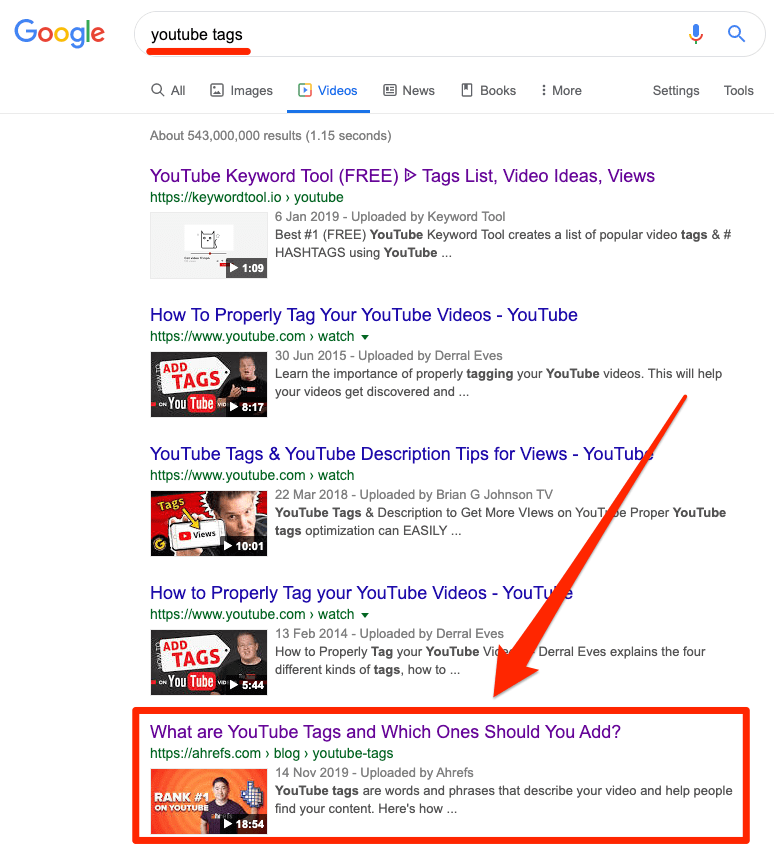
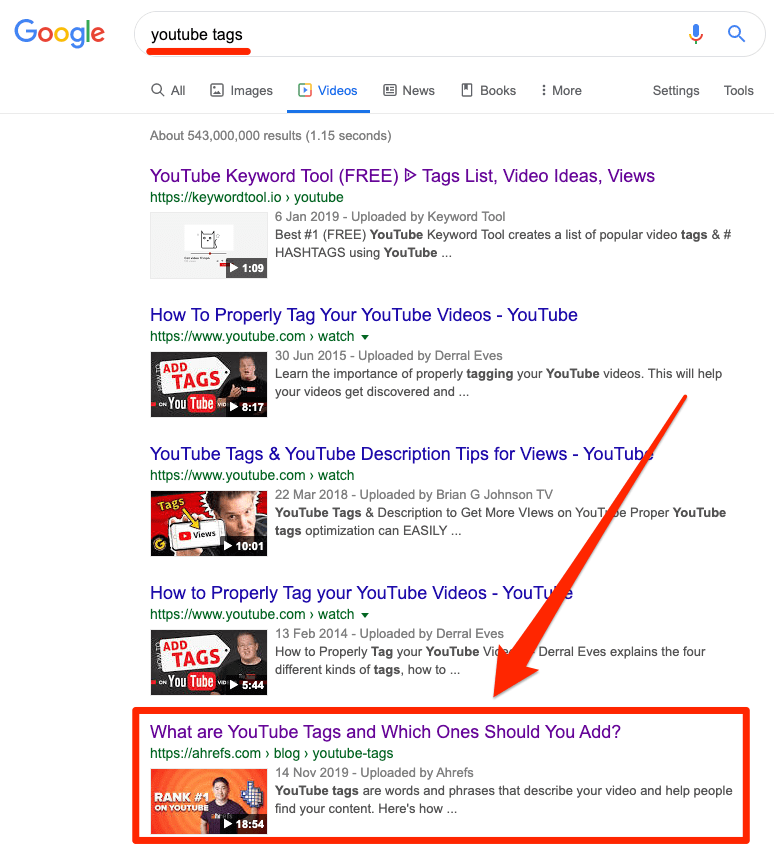
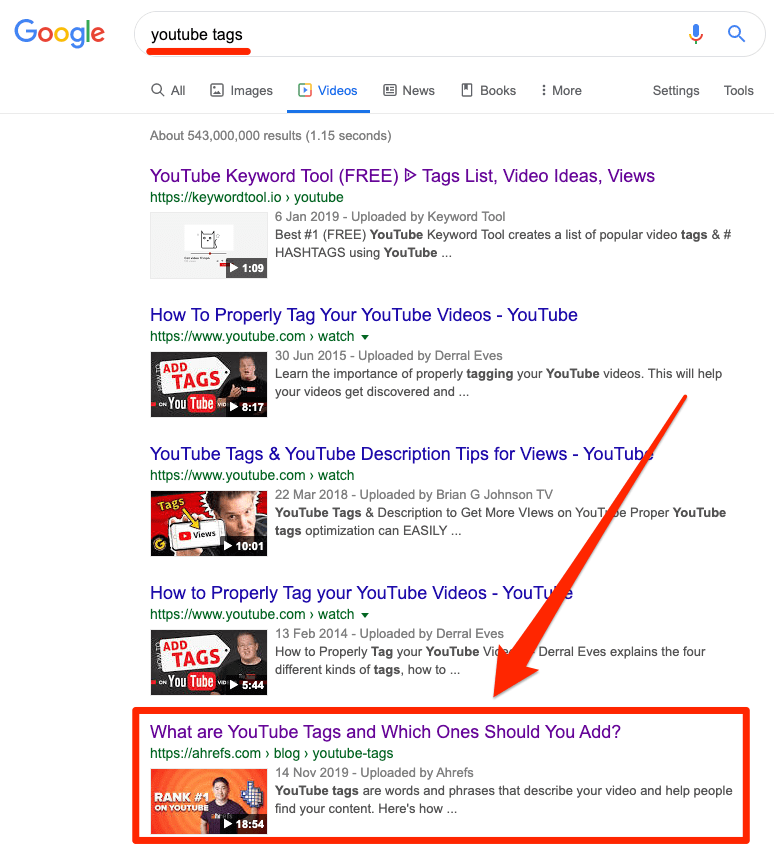
Cela nous a déjà envoyé quelques clics en quelques jours.
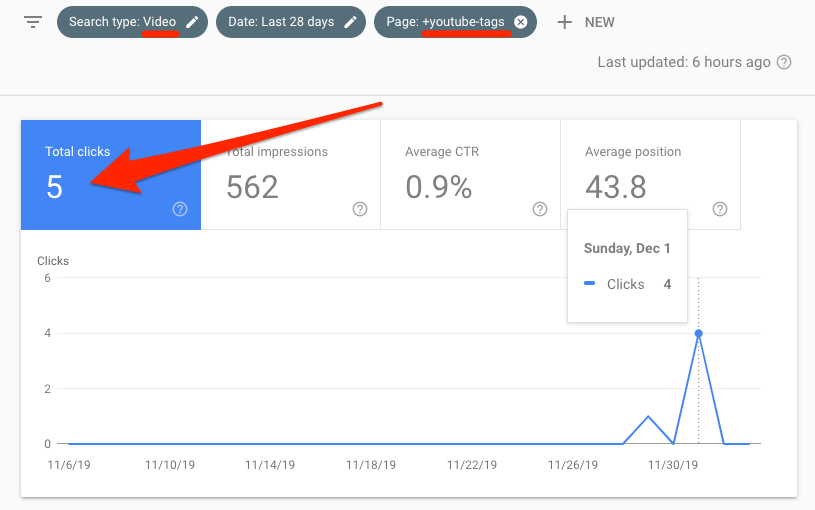
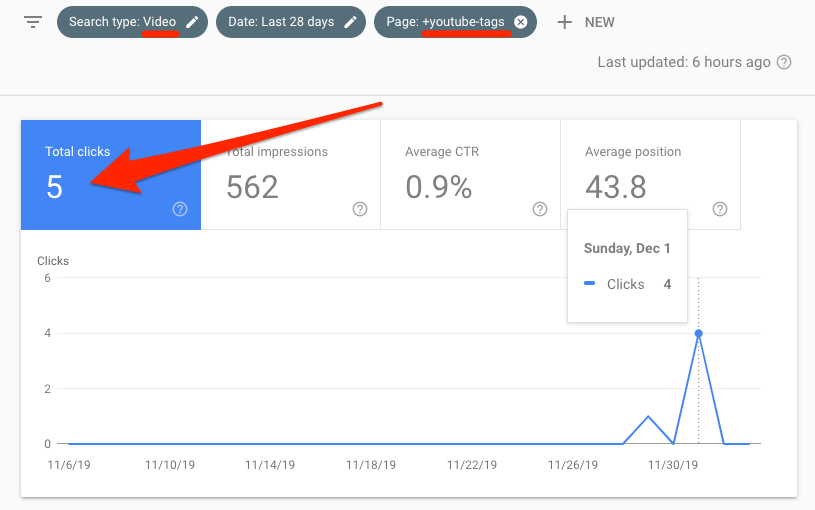
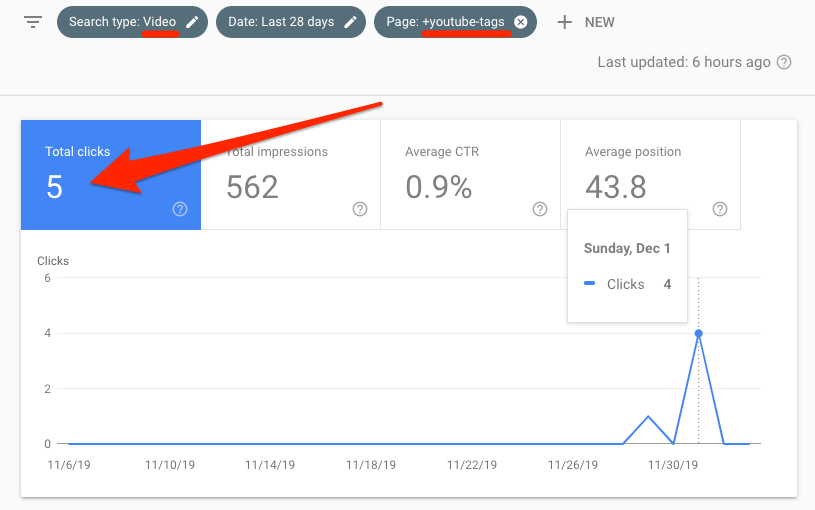
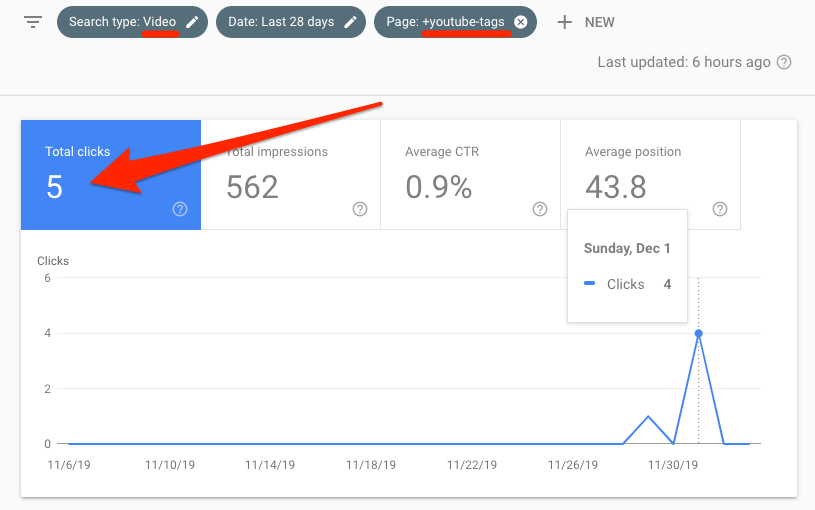
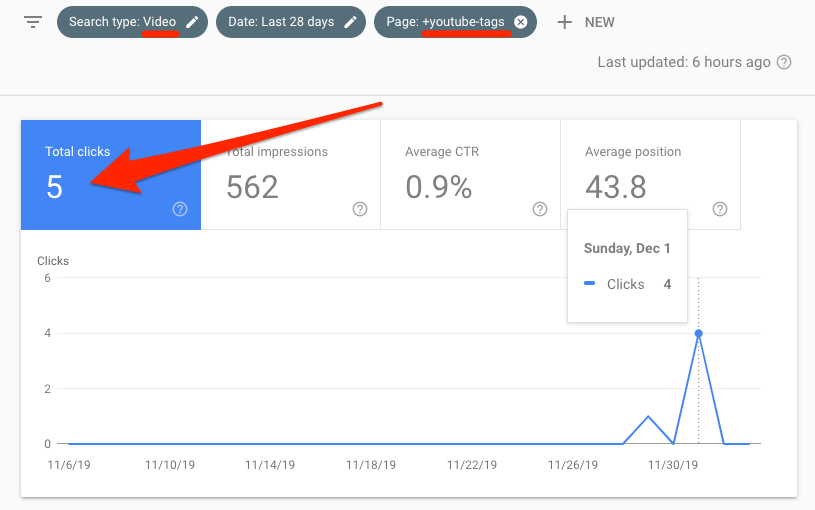
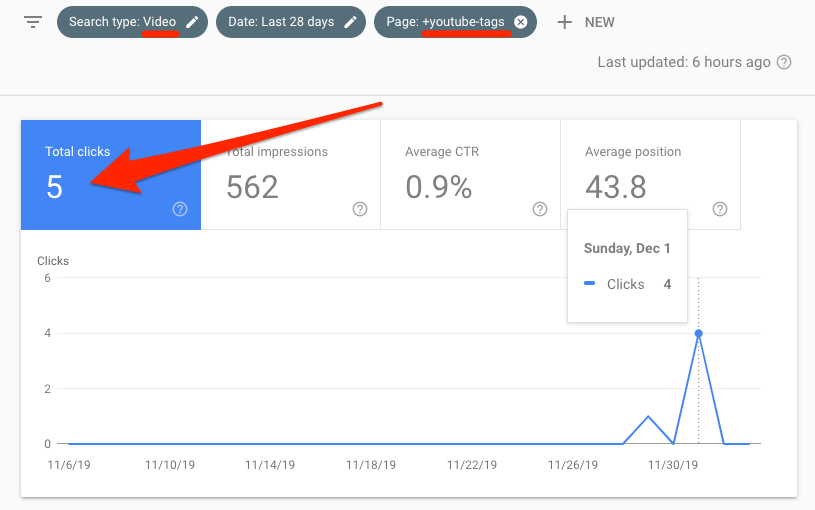
2. Ajouter un balisage de schéma pour les vidéos intégrées
Google montre parfois résultats riches en vidéos pour les pages Web avec des vidéos intégrées.
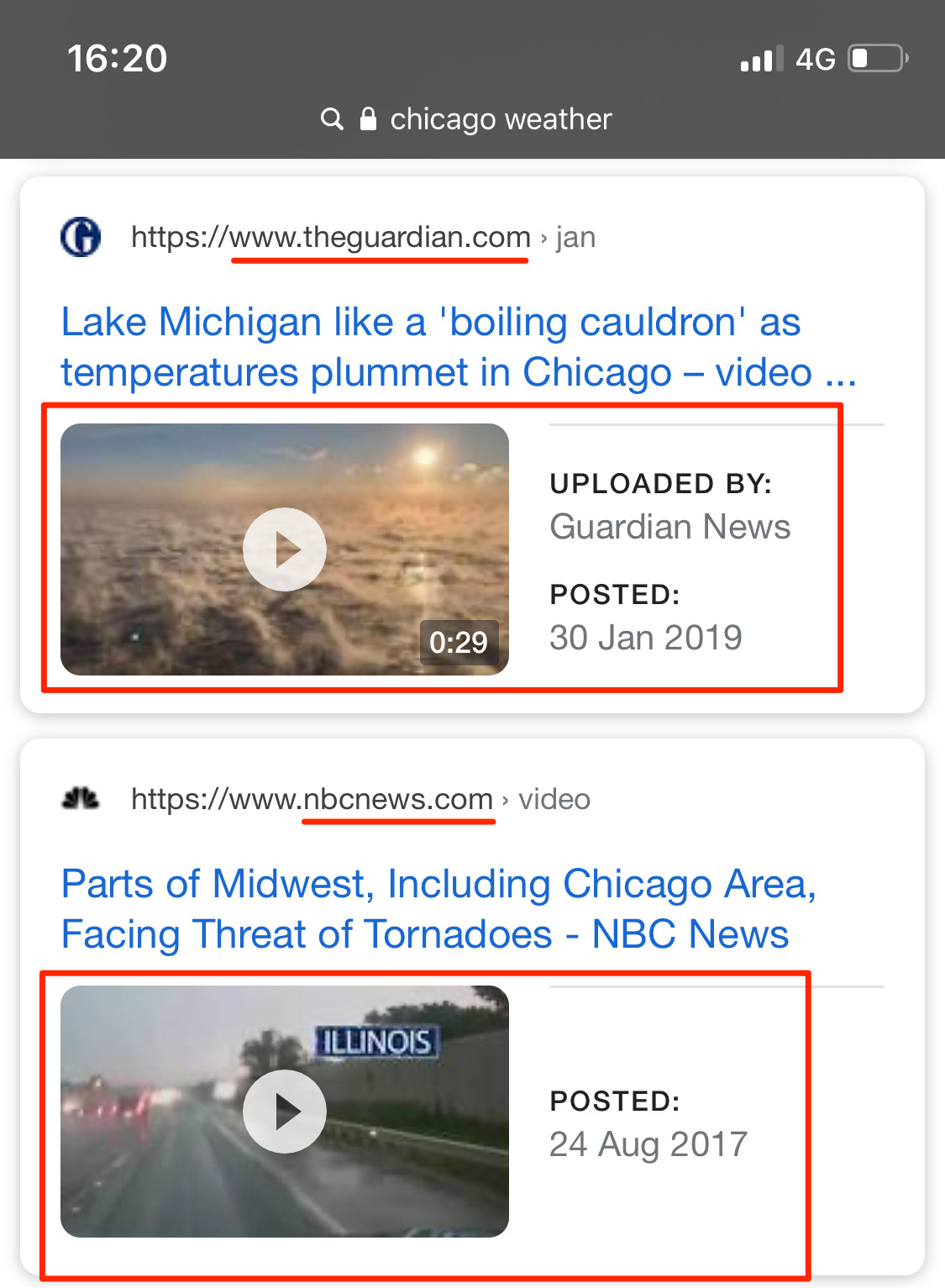
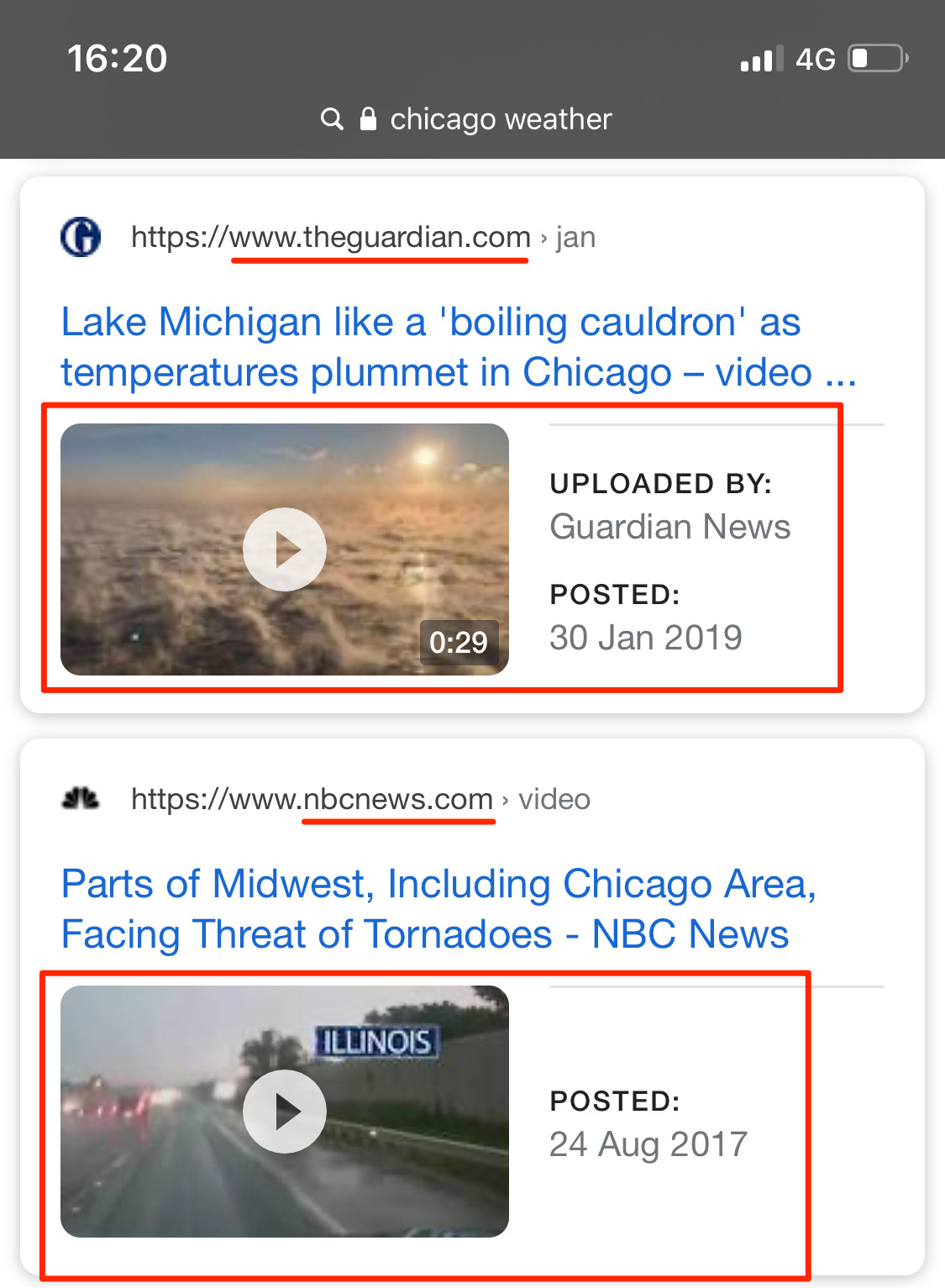
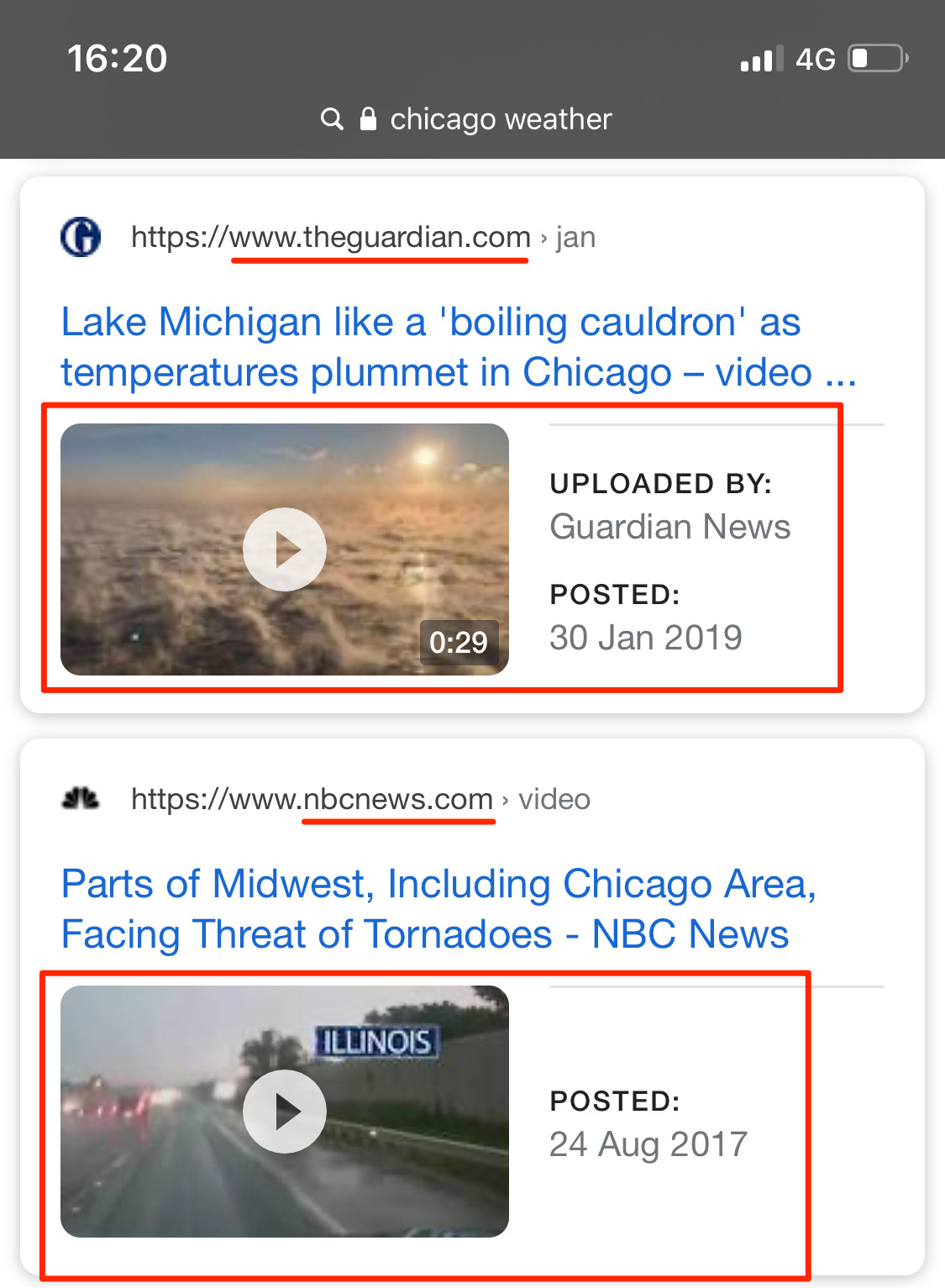
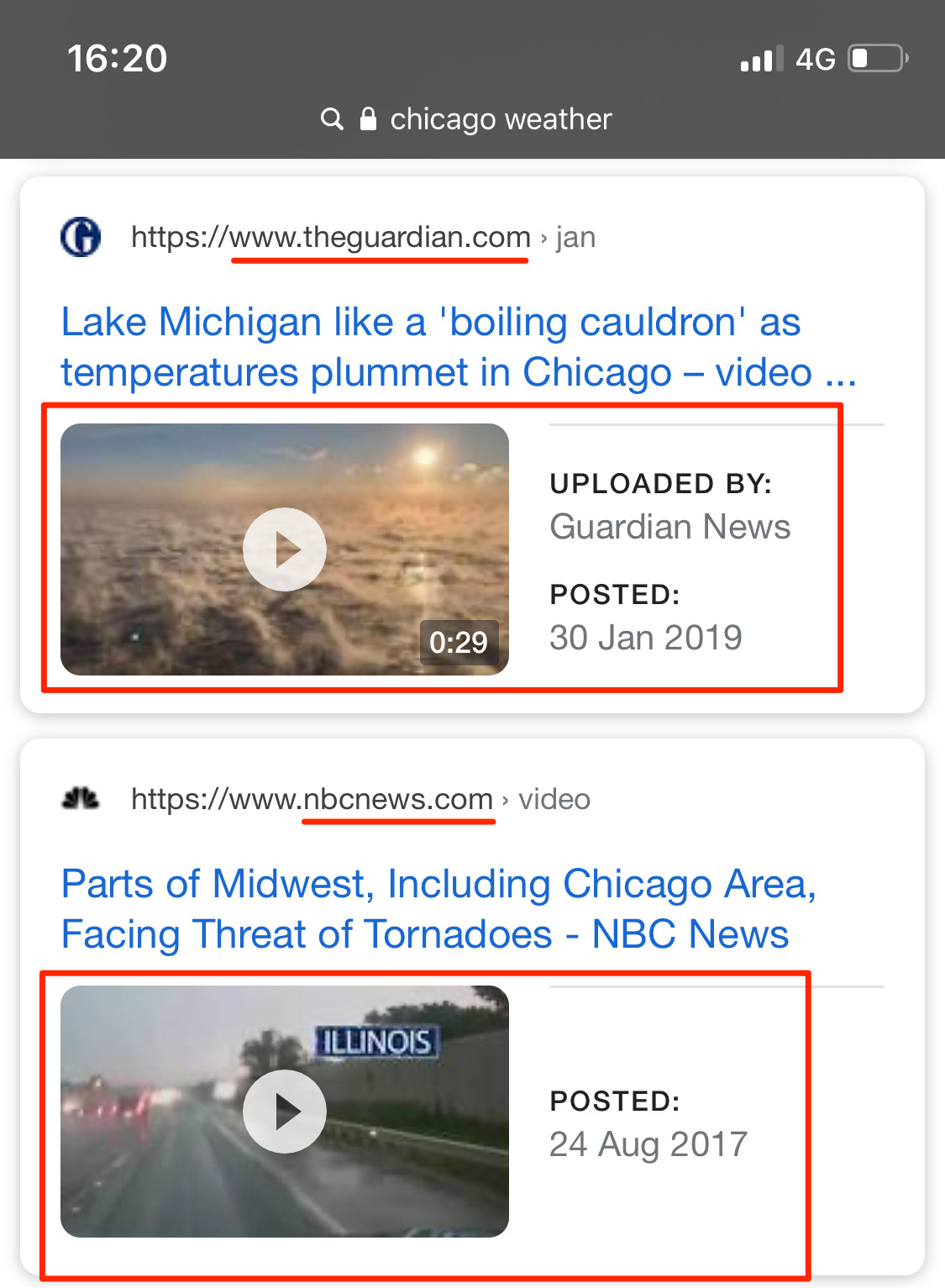
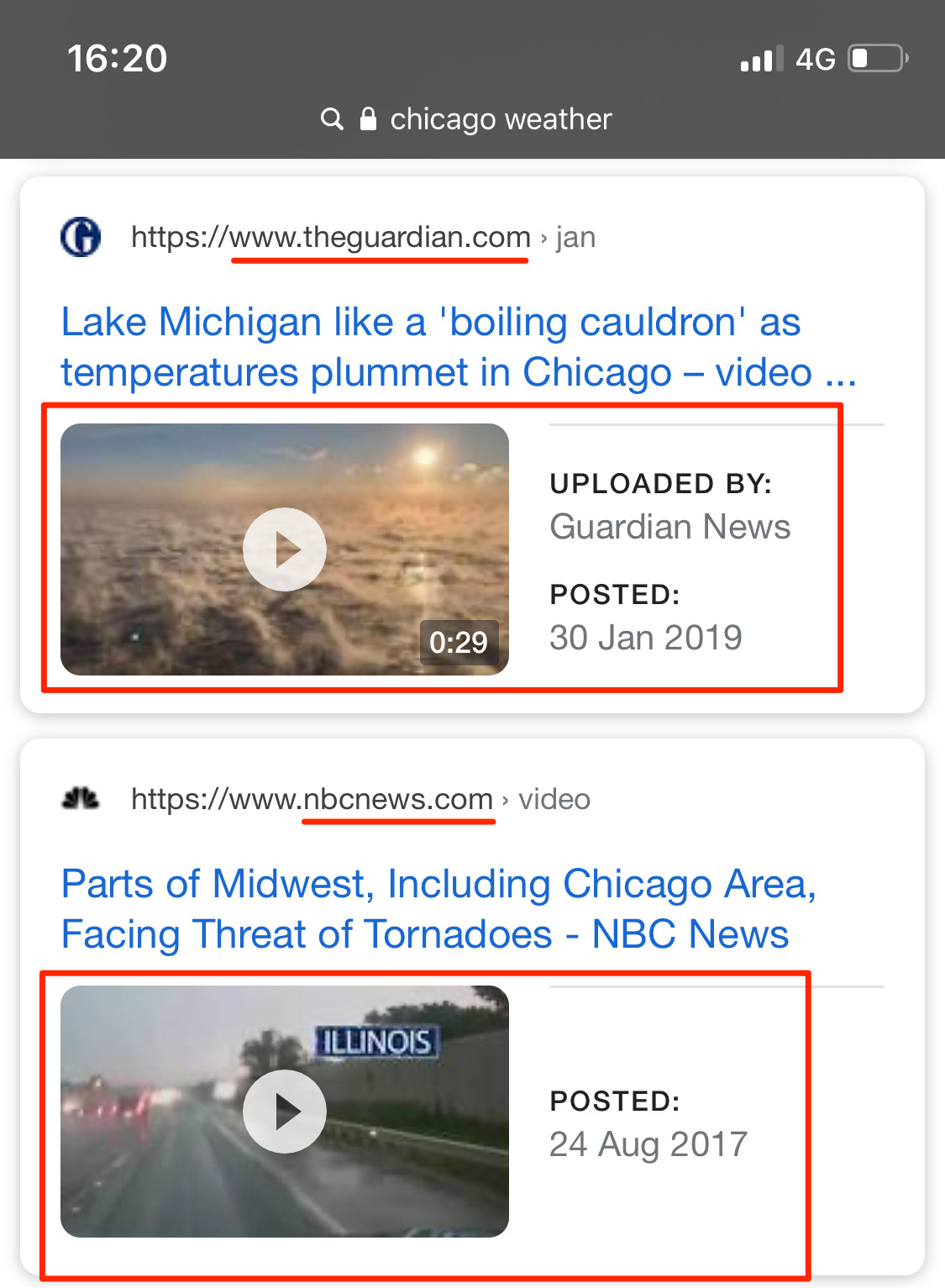
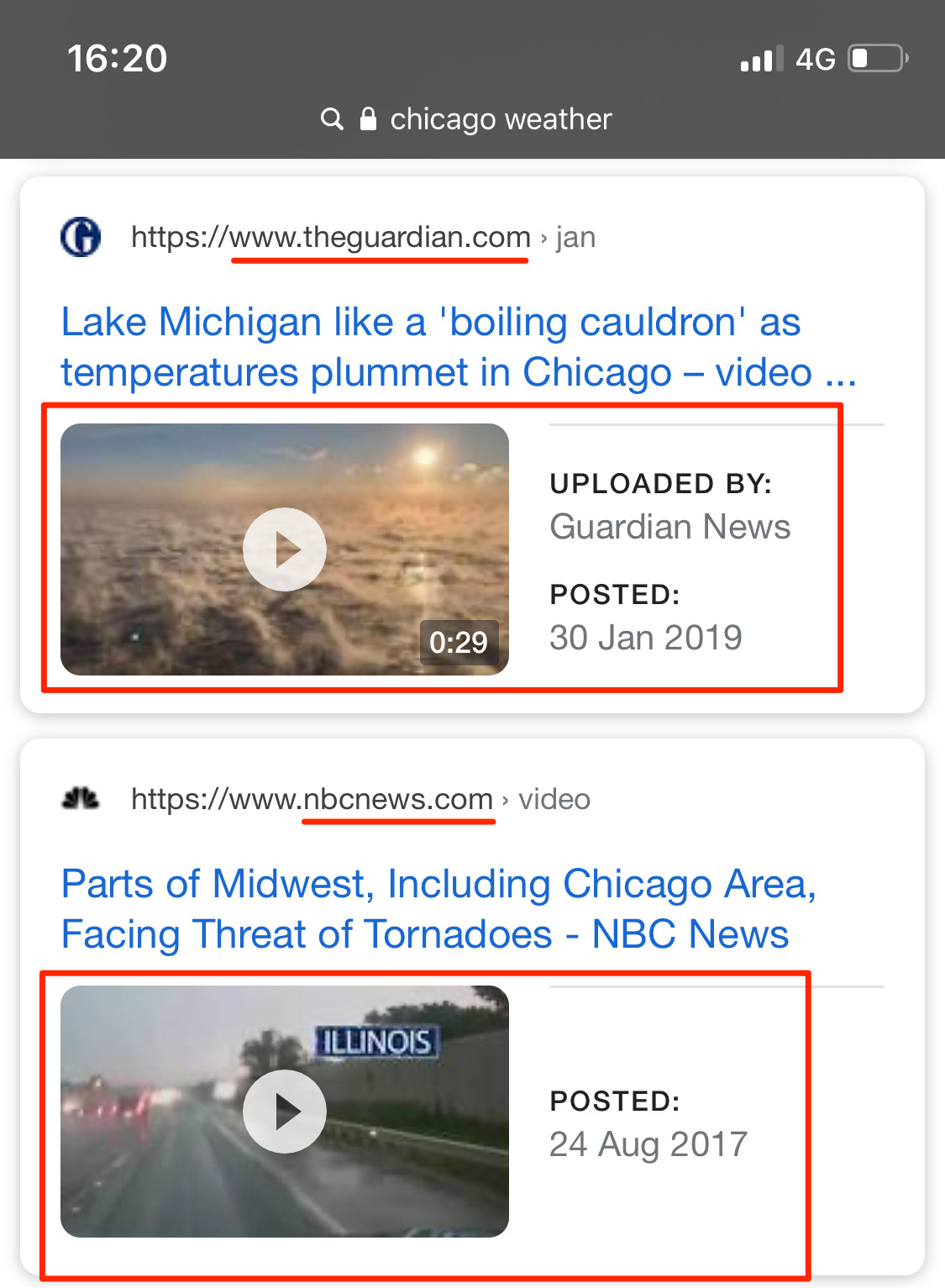
Affichage des «résultats riches en vidéos» pour la requête «Météo de Chicago».
Cependant, Google indique que les pages ne sont pas éligibles pour ce type de résultat, sauf si la vidéo intégrée est balisée en utilisant le bon schéma code:
Vous devez inclure les propriétés VideoObject requises pour que votre contenu puisse être affiché en tant que résultat riche en vidéo.
D'après nos observations, ce n'est pas strictement vrai.
Si votre vidéo intégrée est hébergée sur YouTube, Google affiche souvent un résultat riche en vidéo même en l'absence de balisage de schéma VideoObject.
Par exemple, voici un résultat riche en vidéos pour un article moyen avec une vidéo YouTube intégrée:
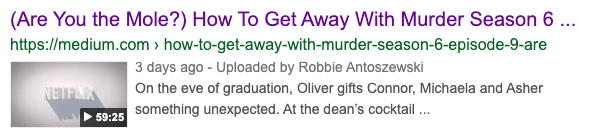
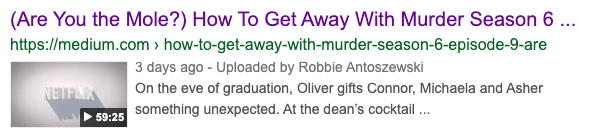
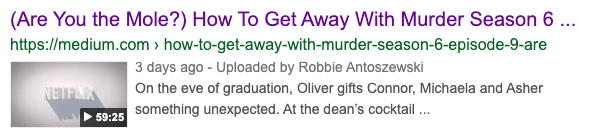
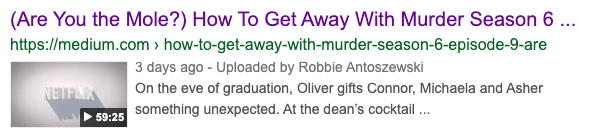
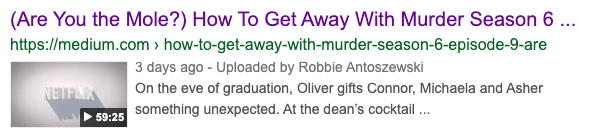
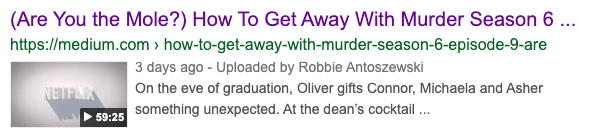
Si nous vérifions que URL avec Outil de test de données structurées de Google, nous constatons qu'il n'y a pas de balisage VideoObject sur la page.
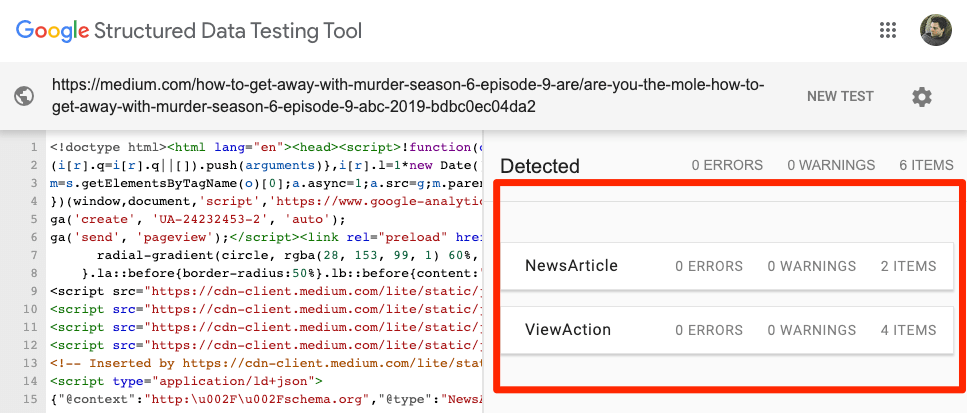
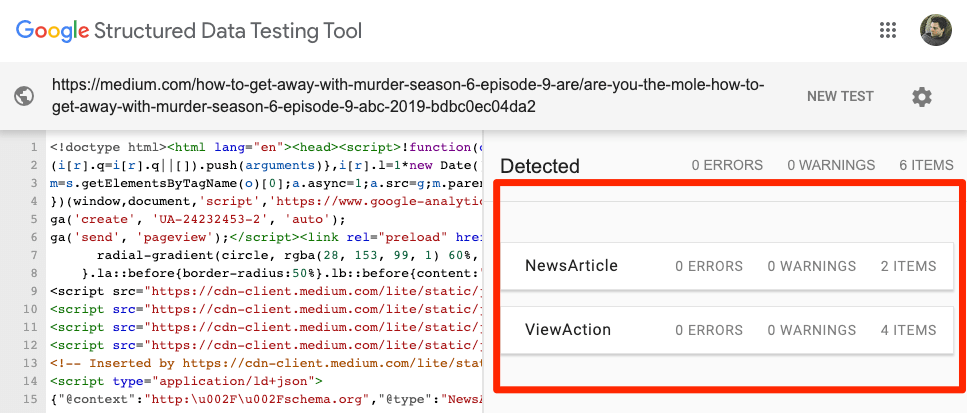
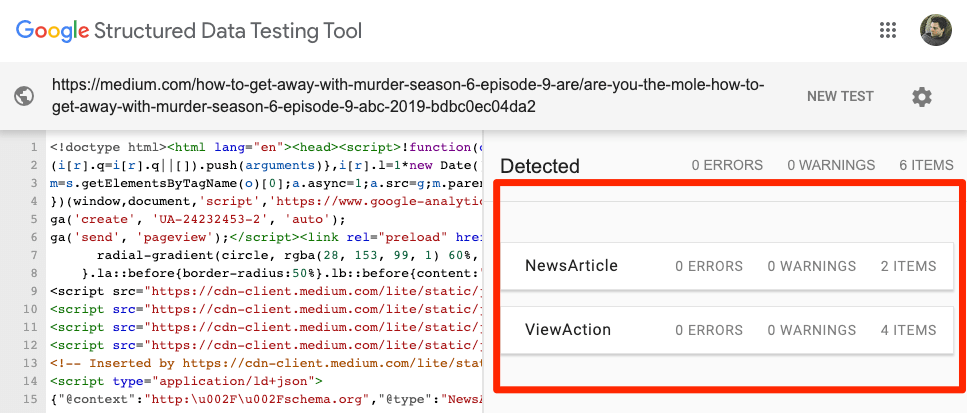
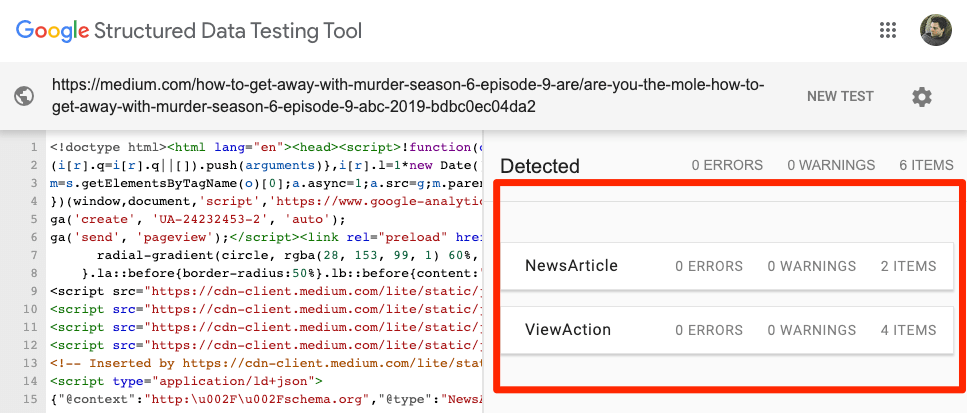
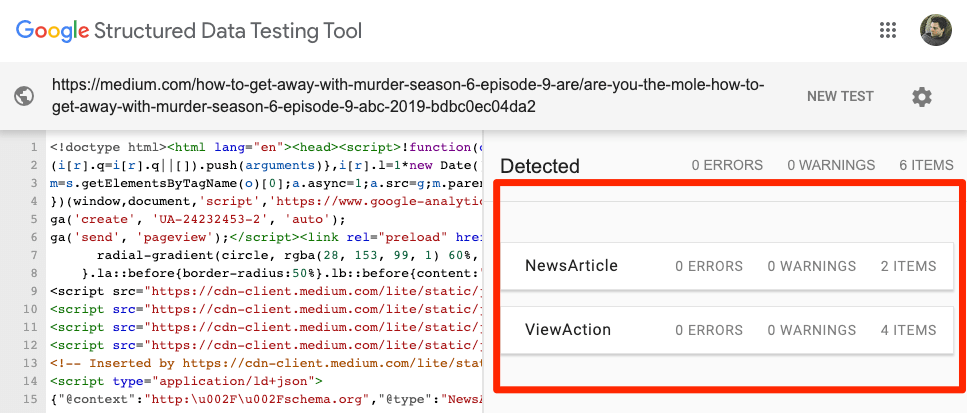
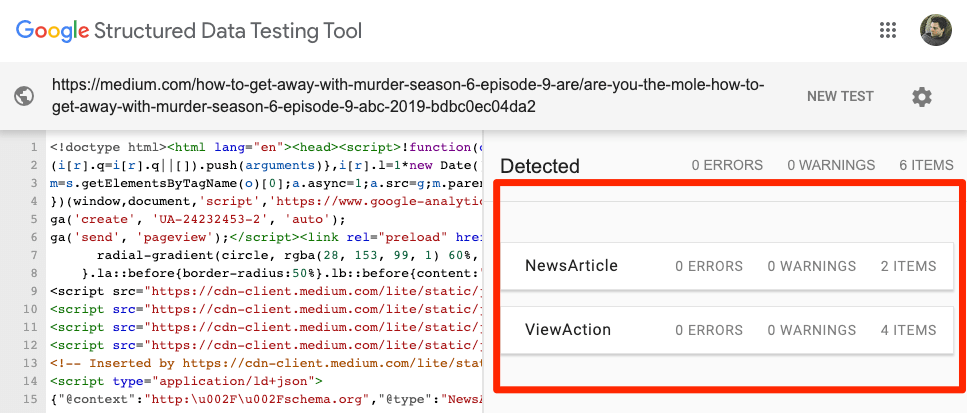
Cela dit, Google continue recommande ajouter un balisage vidéo pour les vidéos intégrées, même si elles sont hébergées sur YouTube.
Sidenote.
Si vous hébergez des vidéos sur votre propre site, Google Besoins pour voir le balisage VideoObject avant de les considérer pour des résultats riches en vidéo.
Si vous utilisez WordPress, l'ajout de ce balisage est simple avec un plugin gratuit comme Schéma & Données structurées pour WP & AMP. Une fois installé, appuyez sur Données structurées> Types de schéma au menu.
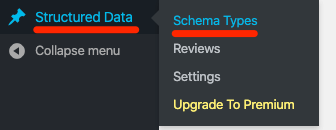
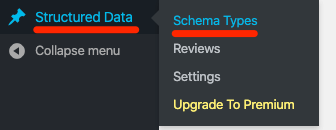
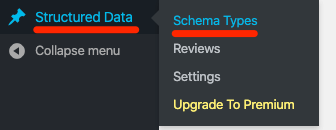
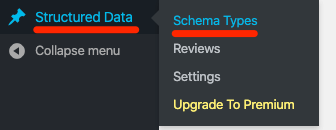
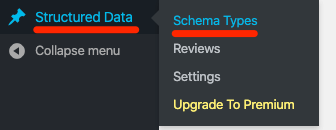
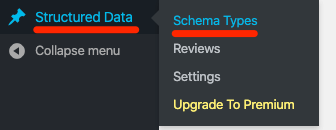
Ensuite, cliquez sur le bouton "Ajouter un type de schéma".
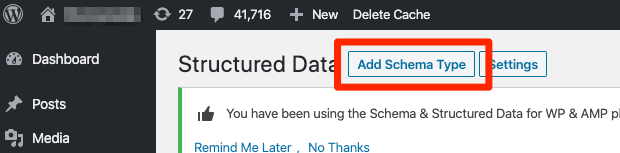
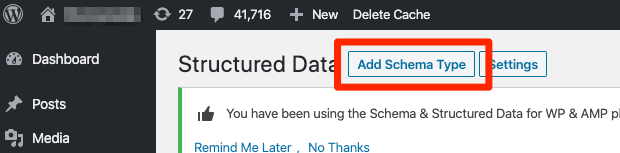
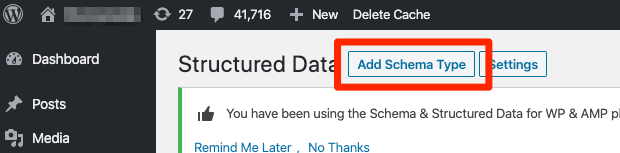
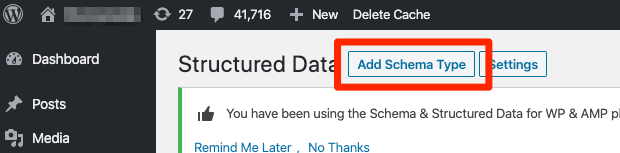
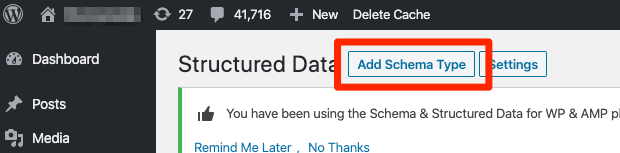
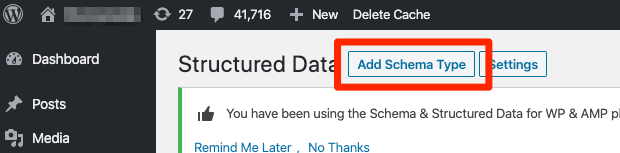
Sélectionnez "VideoObject" dans la liste déroulante, puis appuyez à nouveau sur "Suivant".
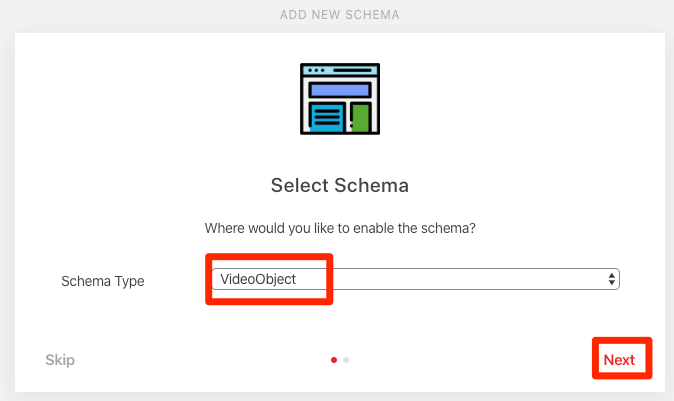
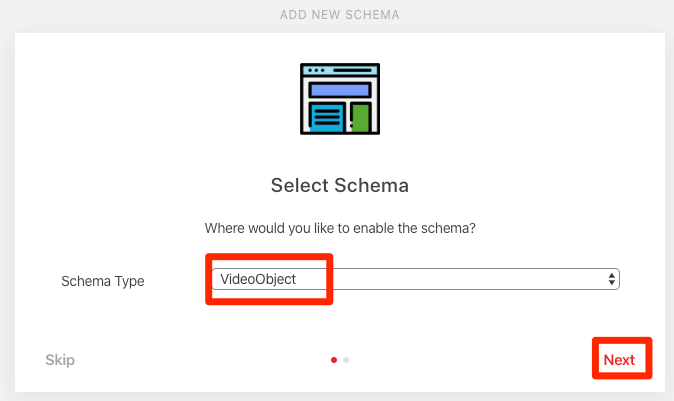
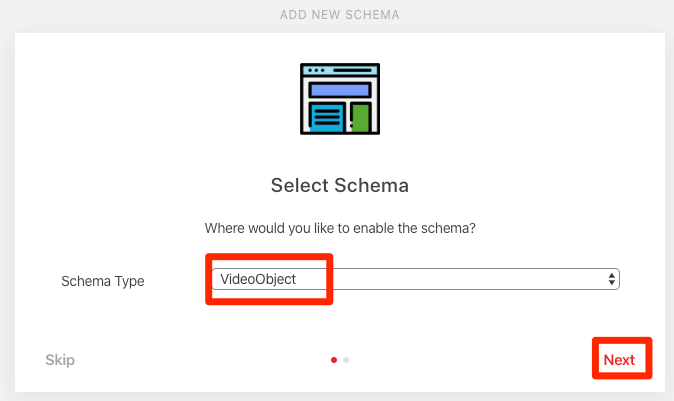
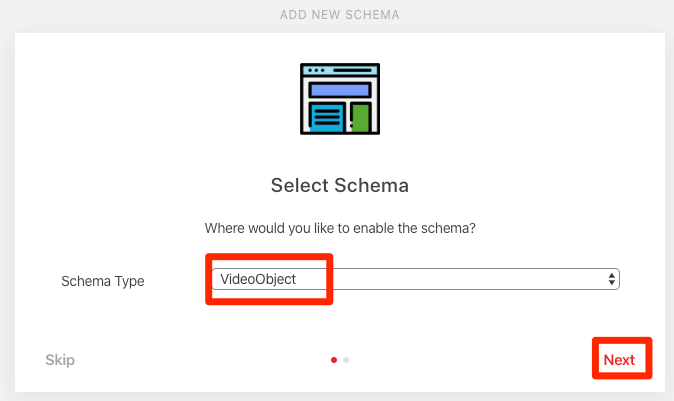
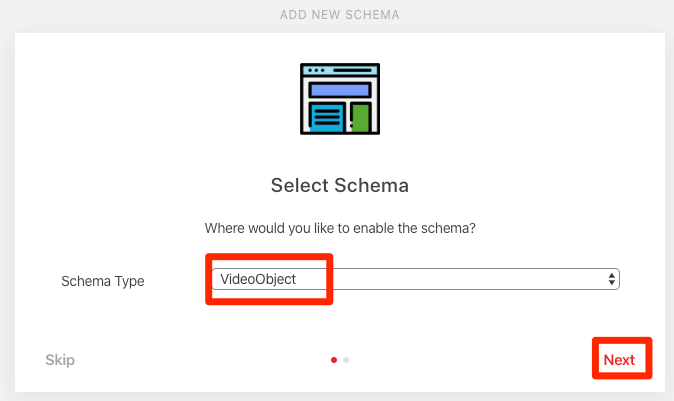
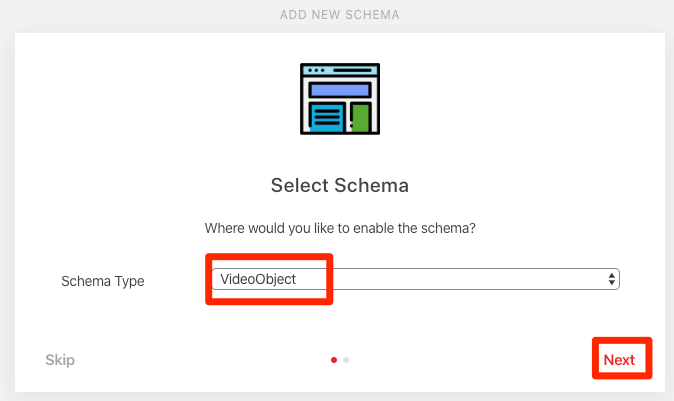
Cliquez sur le menu déroulant "Type de publication" et changez-le en "Afficher globalement".
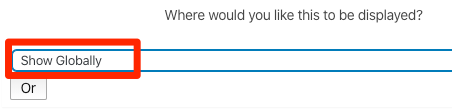
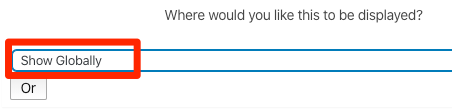
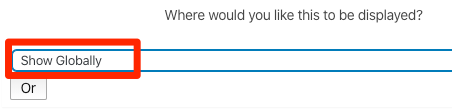
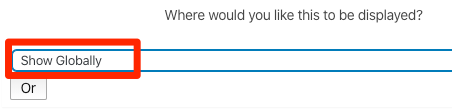
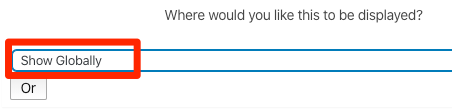
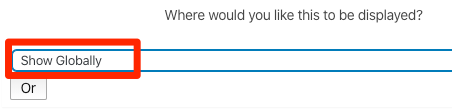
Appuyez sur «Suivant» une dernière fois, et vous avez terminé.
Now, whenever you’re editing a post or page, there should be an option to “Modify current schema” at the bottom of the editor.
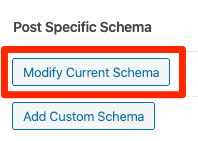
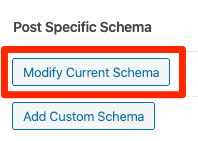
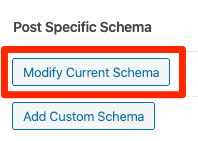
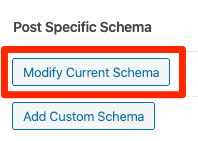
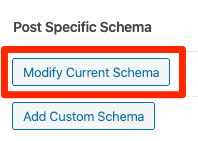
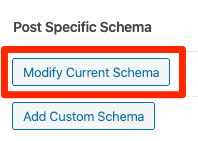
Click this, and you’ll see options to toggle VideoObject markup on or off, and to add attributes.
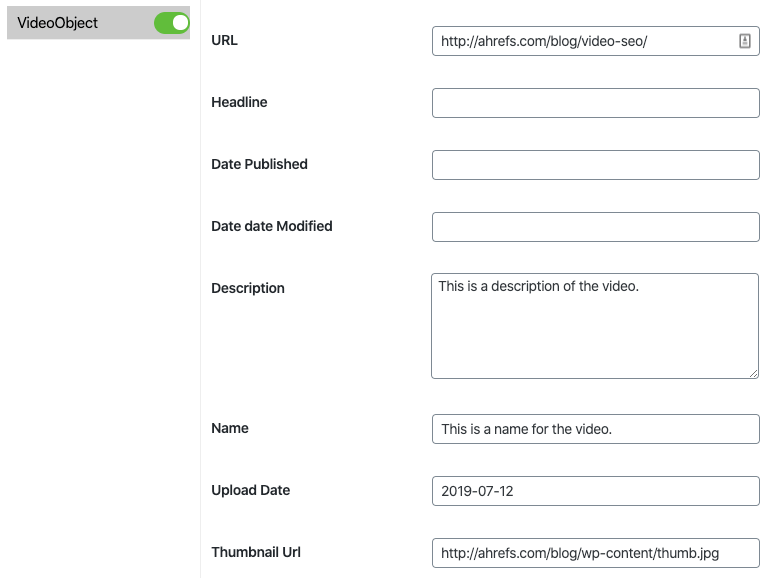
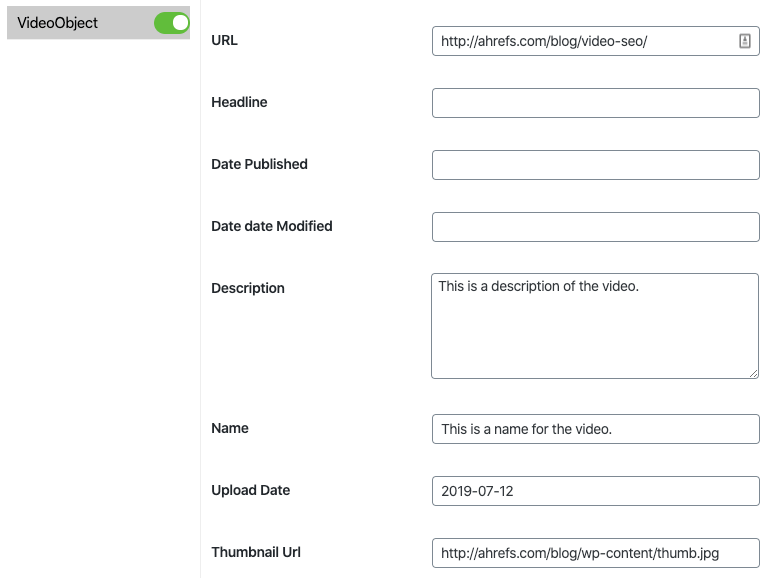
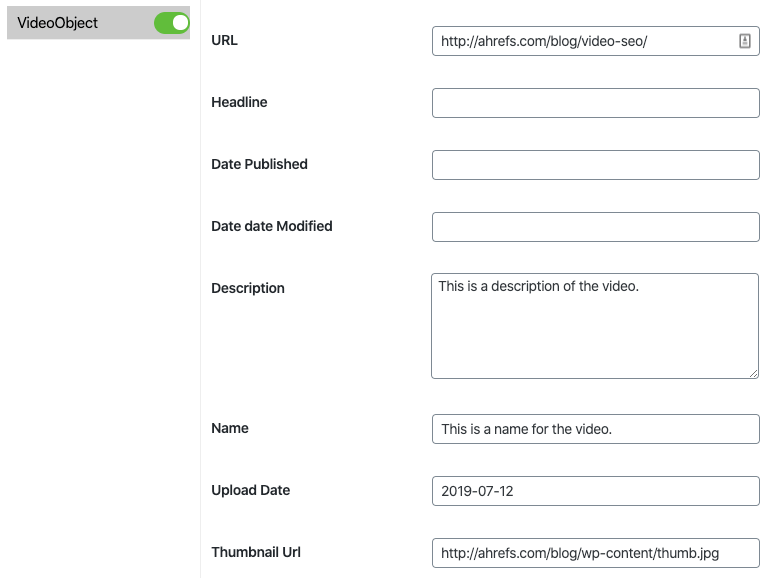
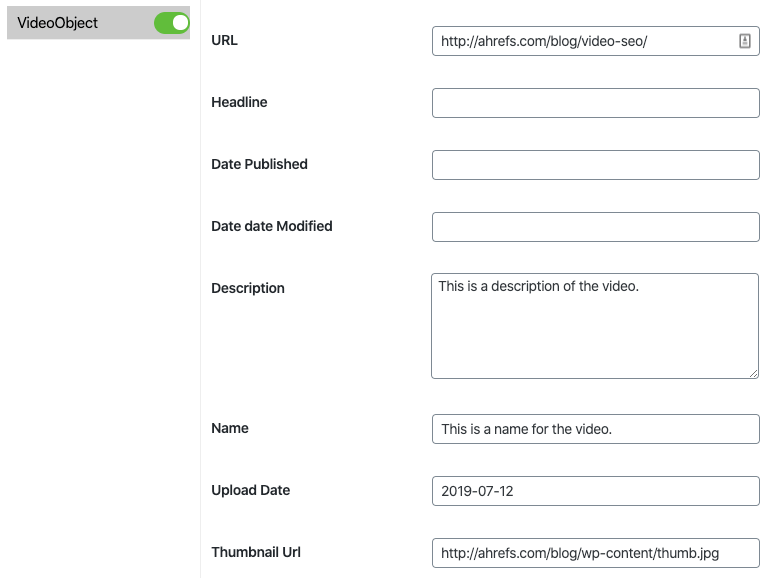
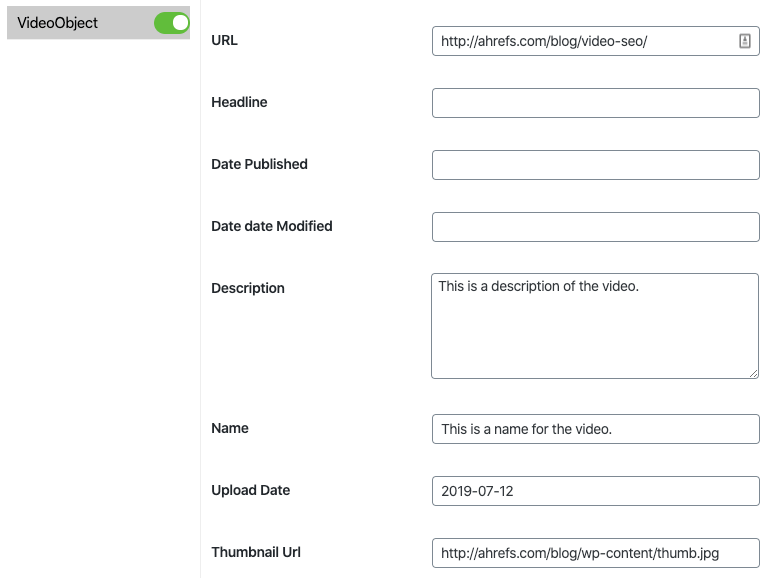
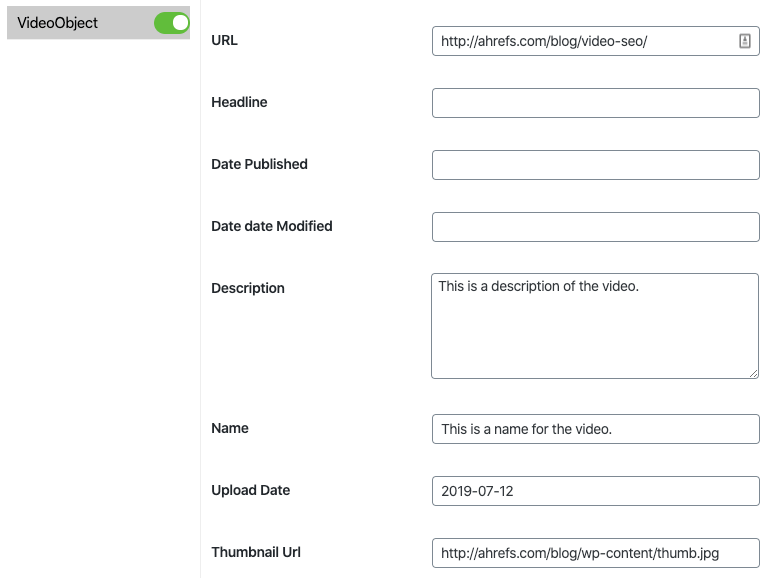
The attributes that Google says you must fill in are:
- Name;
- Description;
- Upload Date;
- Thumbnail Url
All other fields can be left blank, although we recommend filling in useful attributes like duration.
If you’re not using WordPress, watch this video and read the schema.org VideoObject documentation to learn how to add this manually.
To verify that the markup was added correctly, use Google’s Structured Data Testing tool.
3. Add transcriptions to “thin” pages with embeds
If you’re planning to embed a video on a web page with little or no text, consider publishing it alongside a written transcript.
This is what Moz does with their Whiteboard Friday videos, and some of them get lots of traffic from Google.
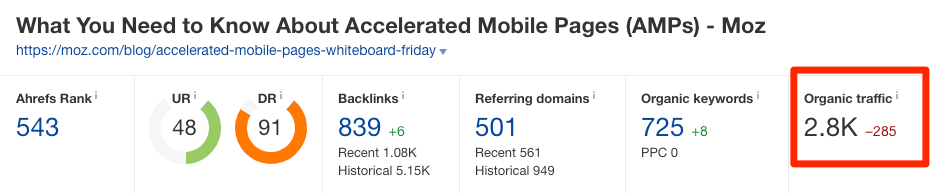
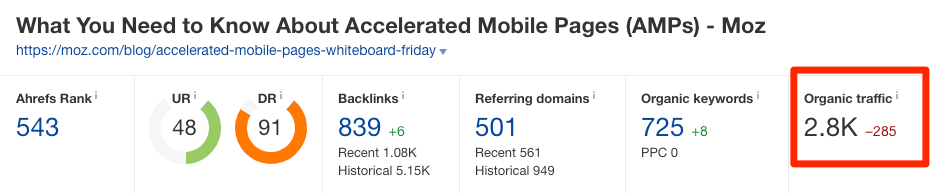
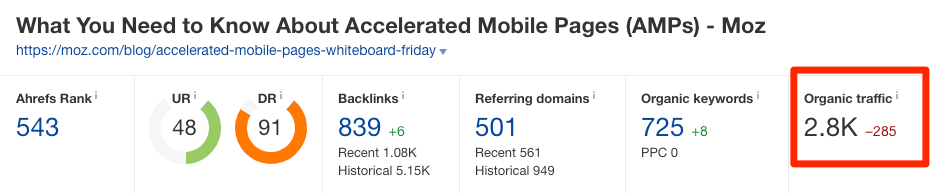
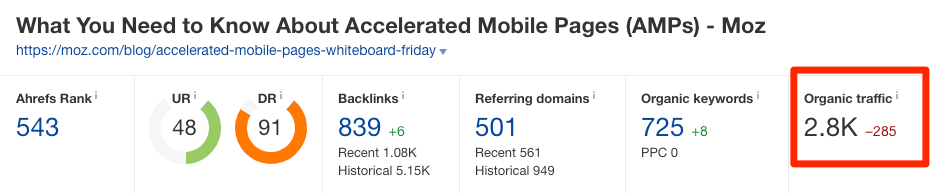
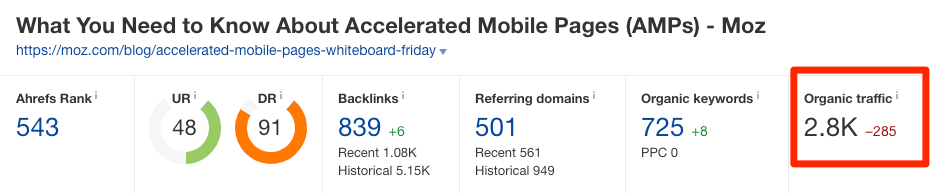
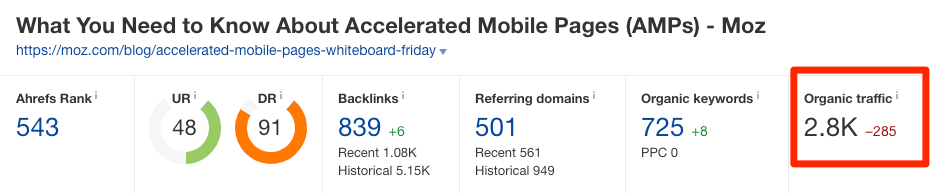
Sidenote.
Moz’s videos aren’t hosted on YouTube, but the point still stands.
From a UX standpoint, this is a positive move because some visitors prefer reading over watching a video—and Google wants to rank content that appeals to as many searchers as possible.
Just don’t paste and publish the transcript verbatim. Edit and format the copy as a blog post. Add subheadings and images to make the published transcript a good alternative for those who prefer text over video.
Dernières pensées
Vidéo SEO is a dynamic topic because Google is continually changing the way they display videos in the search results. That said, the two overarching “best practices” remain static:
- Create enticing and engaging videos for users;
- Do everything in your power to help Google better understand that content, to increase the chances of them showing your videos in web search results.
Did I miss anything important? Leave a comment or ping me sur Twitter.




Commentaires récents